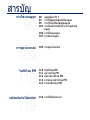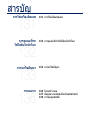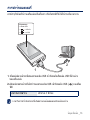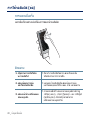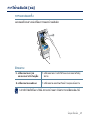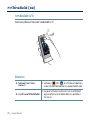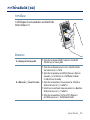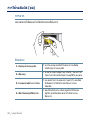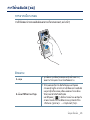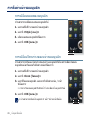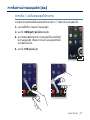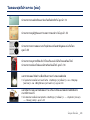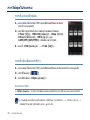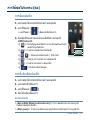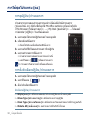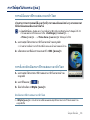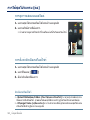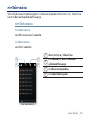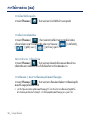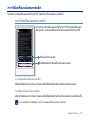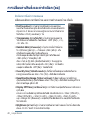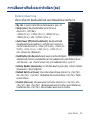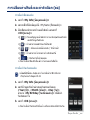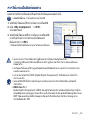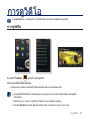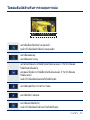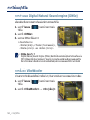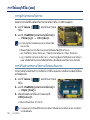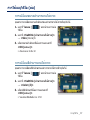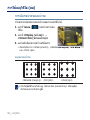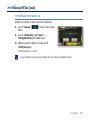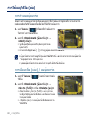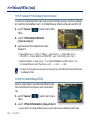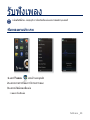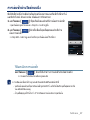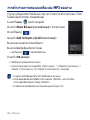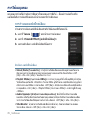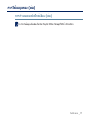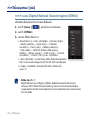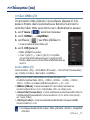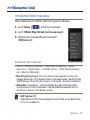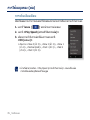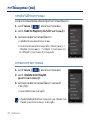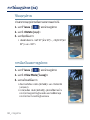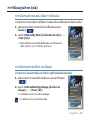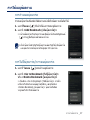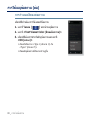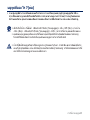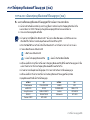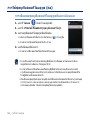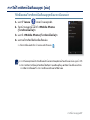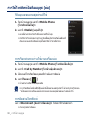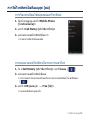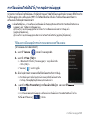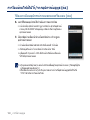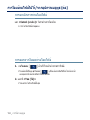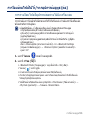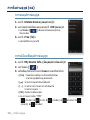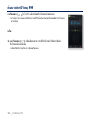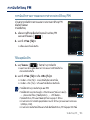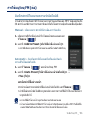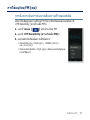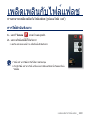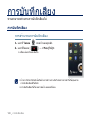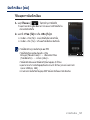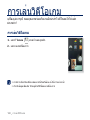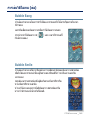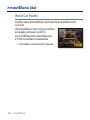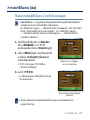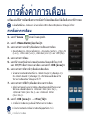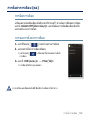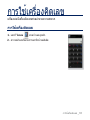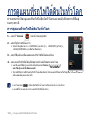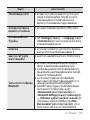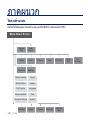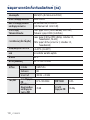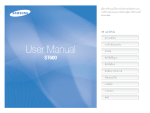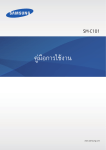Download Samsung YP-P3AS คู่มือการใช้งาน
Transcript
YP-P3 เครื่องเล่น MP3 คู่มือผู้ใช้ จินตนาการถึงความเป็นไปได้ ขอบคุณที่ท่านเลือกซื้อผลิตภัณฑ์ Samsung นี้ หากต้องการขอรับบริการที่สมบูรณ์ โปรดลงทะเบียนผลิตภัณฑ์ของท่านที่ www.samsung.com/register คุณสมบัติของเครื่องเล่น MP3 ตัวใหม่ของคุณ รูปทรงสวยงาม ฟังก์ชันอัจฉริยะ เชื่อถือได้และรองรับความบันเทิงมากมาย ครบครันด้วยเครื่องเล่น MP3 ท่านจะรักเครื่องเล่น MP3 ใหม่ของท่าน ไม่ว่าท่านจะกำลังออกกำลังกาย ดาวน์โหลดเพลงที่ท่านชื่นชอบ รับชมวิดีโอ หรือแม้กระทั่งกำลังฟังวิทยุ FM อยู่ก็ตาม ประสบการณ์ความบันเทิงที่เมื่อได้สัมผัสแล้วจะรู้สึกประทับใจไม่รู้ลืม การเพิ่มเติม "ความหลากหลาย" ในมัลติมีเดีย เวลาในการเปิดเล่นที่นานขึ้น ระยะเวลา การดาวน์โหลดที่น้อยลง! เราเรียกสิ่งนี้ว่าเครื่องเล่น MP3 แต่ที่จริงแล้ว มันเป็นมากกว่านั้น เครื่องเล่นนี้ทำให้ท่านดูรูปภาพ ข้อความ วิดีโอ และฟังวิทยุ FM ได้ เทคโนโลยีไร้สายบลูทูธที่มาพร้อมกับตัวเครื่อง จะเปลี่ยนเครื่องเล่น MP3 ของท่านให้เป็นเครือข่าย ส่วนบุคคล การออกแบบหน้าจอสี LCD สีสันและภาพที่มีชีวิตชีวาจะแสดงอยู่บนหน้าจอ LCD ไวด์สกรีน การโต้ตอบที่หลากหลายเมื่อสัมผัส เครื่องเล่นนี้ให้การโต้ตอบที่หลากหลายเมื่อท่าน ใช้ปลายนิ้วสัมผัสบนหน้าจอแบบสัมผัส สะดวกพร้อมชุดโปรแกรมที่มีประโยชน์! ชุดโปรแกรมนาฬิกา ปฏิทิน และอื่นๆ บนหน้าจอ เมนูหลักเพื่อความสะดวกของท่าน ให้การเข้าถึง โดยตรงและง่ายดาย ท่านสามารถเปลี่ยนแปลงและจัดแต่งปุ่มรวมถึง ไอคอนต่างๆ ในพื้นหลังได้ แบตเตอรี่ที่ชาร์จประจุเต็มสามารถเล่นเพลง ได้นานสูงสุดถึง 30 ชั่วโมง และเล่นวิดีโอได้นาน 5 ชั่วโมง (เมื่อใช้หูฟัง) เวลาในการดาวน์โหลดที่สั้นลง เนื่องจากใช้การ เชื่อมต่อแบบ USB 2.0 เครื่องเล่นจึงถ่ายโอน ข้อมูลได้เร็วกว่ารุ่นที่ใช้การเชื่อมต่อแบบ USB 1.1 มาก ประสบการณ์เสียงสุดประทับใจ เครื่องเล่น MP3 ตัวใหม่นี้มีชิ้นส่วน DNSe™ (Digital Natural Sound engine) ในตัวซึ่งเป็น เทคโนโลยีระบบเสียงลิขสิทธิ์เฉพาะจาก Samsung ที่ออกแบบขึ้นทำให้ได้เสียงที่ เต็มอิ่มและเกิดมิติจนท่านแทบไม่อยากเชื่อหู ของตนเอง ข้อมูลด้านความปลอดภัย ไอคอนและสัญลักษณ์ที่ปรากฏในคู่มือผู้ใช้เล่ม: อาจทำให้เกิดการบาดเจ็บหรือเสียชีวิตได้ WARNING อาจทำให้เกิดการบาดเจ็บหรืออุปกรณ์เสียหายได้ CAUTION CAUTION เพื่อลดความเสี่ยงจากการเกิดเพลิงไหม้ การจุดปะทุ ไฟฟ้าช็อต หรือการบาดเจ็บขณะใช้เครื่องเล่น MP3 ควรปฏิบัติตามคำแนะนำ เบื้องต้นเพื่อความปลอดภัยนี้ ข้อมูลคำแนะนำหรือข้อมูลอ้างอิงที่เป็นประโยชน์ในการใช้เครื่องเล่น NOTE ห้ามใช้ผิดวิธี ห้ามถอดประกอบเอง ห้ามสัมผัส ปฏิบัติตามคำแนะนำอย่างเคร่งครัด ถอดสายไฟจากปลั๊กไฟ รับบริการจากศูนย์ให้บริการ สัญลักษณ์เตือนเหล่านี้มีไว้เพื่อป้องกันการบาดเจ็บที่อาจเกิดขึ้นกับคุณและผู้อื่น กรุณาปฏิบัติตามคำแนะนำอย่างเคร่งครัด หลังจากอ่านเนื้อหาในส่วนนี้ กรุณาเก็บคู่มือไว้ในที่ปลอดภัยเพื่อไว้ใช้อ้างอิง ในอนาคต ข้อมูลด้านความปลอดภัย คู่มือฉบับนี้ระบุวิธีการใช้งานเครื่องเล่น MP3 อย่างถูกต้อง กรุณาอ่านทำความเข้าใจเพื่อป้องกันการทำให้เครื่องเล่นเสียหายหรือการบาดเจ็บ สังเกตคำเตือนต่อไปนี้อย่างเคร่งครัด เพื่อเป็นการป้องกันตัวเอง ห้ามถอดประกอบ ซ่อมแซม หรือปรับแต่งเครื่องเล่นด้วยตัวเอง CAUTION ห้ามทำให้อุปกรณ์เปียกหรือตกน้ำ หากอุปกรณ์เปียกน้ำ ห้ามเปิดใช้เนื่องจาก อาจเกิดไฟฟ้าช็อตได้ จากนั้นติดต่อศูนย์บริการลูกค้า Samsung ที่อยู่ใกล้บ้านคุณ ห้ามใช้อุปกรณ์นี้ขณะที่กำลังมีฝนฟ้าคะนอง ไม่เช่นนั้นอาจจะทำให้เครื่องขัดข้อง หรือเสี่ยงที่จะเกิดไฟฟ้าช็อต ห้ามใช้หูฟังในขณะขับขี่ยานพาหนะ CAUTION เนี่องจากไม่เพียงแต่จะเป็นอันตรายเท่านั้น แต่ยั งเป็นการฝีนกฎหมายอีกด้วย การใช้ชุดหูฟังขณะกำลังเดินหรือวิ่งจ๊อกกิ้งบนถนน โดยเฉพาะทางม้าลายสำหรับข้ามถนน สามารถทำให้เกิดอุบัติเหตุร้ายแรงได้ เพื่อความปลอดภัย ควรตรวจสอบว่าสายของหูฟังไม่ได้พันแขนหรือวัตถุรอบตัวท่าน WARNING ห้ามวางผลิตภัณฑ์ในที่ชื้น มีฝุ่นหรือมีคราบเขม่าเนื่องจากสภาพแวดล้อมดังกล่าว อาจทำให้เกิดเพลิงไหม้หรือไฟฟ้าช็อตได้ เพื่อเป็นการป้องกันตัวเอง WARNING การใช้ชุดหูฟังหรือครอบหูเป็นเวลานานอาจเป็นสาเหตุของความบกพร่องต่อการฟัง ของท่านได้ ในกรณีที่รับฟังเสียงมากกว่า 85db เป็นเวลานาน ระบบการได้ยินของคุณจะได้รับผลเสียไปด้วย ยิ่งระดับเสียงสูง ระบบการได้ยินจะยิ่งได้รับผลกระทบ (การพูดคุยตามปกติมีระดับเสียงอยู่ที่ 50 ถึง 60db ในขณะที่ระดับเสียงตามท้องถนนอยู่ที่ประมาณ 80 db) ขอแนะนำให้ตั้งค่าระดับเสียงไว้ปานกลาง (ระดับเสียงปานกลางคือต่ำกว่า 2/3 ของระดับเสียง สูงสุด) หากท่านรู้สึกได้ยินเสียงก้องอยู่ในหู ให้ปรับลดระดับความดังของเสียงลงหรือ หยุดใช้ชุดหูฟังหรือครอบหู การดูแลเครื่องเล่น MP3 ของคุณ ห้ามทิ้งเครื่องเล่นไว้ในที่อุณหภูมิเกินกว่า 95°F (35°C) เช่น ในห้องซาวน่าหรือ ในที่จอดรถ อย่าให้เครื่องเกิดการกระแทกอย่างรุนแรง เช่น ทำตก อย่าวางของที่มีน้ำหนักมากไว้ด้านบนเครื่องเล่น ระวังอย่าให้สิ่งแปลกปลอมหรือฝุ่นผงเข้าไปในเครื่อง อย่าวางเครื่องไว้ใกล้แม่เหล็ก ่ ำคัญไว้เสมอ Samsung ไม่รบ ั ผิดชอบต่อการสูญหายของข้อมูล ควรสำรองข้อมูลทีส ใช้เฉพาะอุปกรณ์เสริมที่ Samsung จัดไว้ให้เท่านั้น CAUTION CAUTION NOTE อย่าให้เครื่องโดนละอองน้ำ ห้ามทำความสะอาดผลิตภัณฑ์โดยใช้สารเคมี เช่น เบนซินหรือทินเนอร์ เนื่องจากอาจทำให้เกิดเพลิงไหม้ ไฟฟ้าช็อต หรือทำให้พื้นผิว ของเครื่องเล่นเสียหายได้ หากไม่ทำตามคำแนะนำเหล่านี้ อาจส่งผลให้เกิดการบาดเจ็บหรือเครื่องเล่น เสียหายได้ ขณะจัดพิมพ์คู่มือผู้ใช้เล่มนี้ ขอแนะนำให้จัดพิมพ์แบบสีและทำเครื่องหมายตัวเลือก การพิมพ์ที่ “Fit to Page” เพื่อให้ได้การแสดงผลที่ดีกว่า สารบัญ ข้อมูลเบื้องต้น 11 EMODIO 46 11 12 14 15 16 16 17 17 18 18 19 26 28 30 35 37 38 39 40 41 42 43 อุปกรณ์ที่จัดมาให้ เครื่องเล่น MP3 การรีเซ็ตเครื่อง การชาร์จแบตเตอรี่ การดูแลแบตเตอรี่ การเปิด/ปิดเครื่อง การเปิดเล่นเพลง การปิดฟังก์ชันใช้งานปุ่ม การขอดูไฟล์โดยใช้ "File Browser" การลบไฟล์ด้วย "File Browser" การใช้จอสัมผัส การตั้งค่าหน้าจอเมนูหลัก ไอคอนชุดโปรแกรม การใช้ชุดโปรแกรม การใช้ถาดด่วน การใช้เครื่องเล่นขนาดเล็ก การเปลี่ยนค่าปรับตั้งและค่าตัวเลือก ตัวเลือกการตั้งค่าเสียง ตัวเลือกการตั้งค่าการแสดงผล ตัวเลือกการตั้งค่าภาษา ตัวเลือกการตั้งค่าเวลา ตัวเลือกการตั้งค่าระบบ 46 47 49 50 ส่วนประกอบของเครื่องพีซี การใช้ EmoDio การใช้งานเป็นดิสก์ต่อพ่วง ปลดการเชื่อมต่อจากเครื่องพีซ สารบัญ การดูวิดีโอ 51 รับฟังเพลง 63 การดูรูปภาพ 79 การอ่านข้อความ 86 51 52 53 54 การดูวิดีโอ หน้าจอการเล่นวิดีโอ ไอคอนสัมผัสสำหรับการควบคุมการเล่น การใช้เมนูวิดีโอ 63 65 66 67 68 69 69 70 ฟังเพลงตามประเภท หน้าจอการเล่นเพลง ไอคอนสัมผัสสำหรับการควบคุมการเล่น การเล่นซ้ำส่วนใดส่วนหนึ่ง การสร้างรายการเพลงบนเครื่องเล่น MP3 ของท่าน เปิดเล่นเพลย์ลิสต การลบไฟล์ออกจากรายการเพลง การใช้เมนูเพลง 79 80 82 83 การดูรูปภาพ หน้าจอภาพ การขยายรูปภาพ การใช้เมนูรูปภาพ 86 87 การอ่านข้อความ การใช้เมนูข้อความ สารบัญ การใช้งานบลูทูธ 90 การดูดาต้าคาสท์ 90 92 95 101 บลูทูธคืออะไร ? การใช้ชุดหูฟังสเตอริโอบลูทูธ การใช้โทรศัพท์มือถือบลูทูธ การโอนย้ายไฟล์ไปไว้/จากอุปกรณ์ บลูทูธ 106 การใช้เมนูบลูทูธ 107 การตั้งค่าบลูทูธ 109 การดูดาต้าคาสท์ 109 รับฟังวิทยุ FM 110 เพลิดเพลินกับไฟล์แฟลช 119 110 111 112 113 114 รับฟังวิทยุ FM หน้าจอวิทยุ FM ค้นหาสถานีวิทยุ FM การค้นหาสถานีวิทยุ FM การบันทึกวิทยุ FM 119 การใช้ตัวนับจังหวะ สารบัญ การบันทึกเสียง 120 การบันทึกเสียง 120 การเล่นวิดีโอเกม 122 การเล่นวิดีโอเกม 122 การตั้งค่าการเตือน 128 การตั้งค่าการเตือน 128 วิธีดูสมุดที่อยู่ 130 130 วิธีดูสมุดที่อยู่ สารบัญ การใช้เครื่องคิดเลข 131 การใช้เครื่องคิดเลข 131 การดูแผนที่รถ ไฟใต้ดินในทั่วโลก 132 การดูแผนที่รถไฟใต้ดินในทั่วโลก 132 การแก้ไขปัญหา 133 การแก้ไขปัญหา 133 ภาคผนวก 136 136 โครงสร้างเมน 137 ข้อมูลทางเทคนิคเกี่ยวกับผลิตภัณฑ์ 139 การอนุญาตสิทธิ์ ข้อมูลเบื้องต้น อุปกรณ์ที่จัดมาให้ เครื่องเล่น MP3 ของคุณจัดจำหน่ายพร้อมกับอุปกรณ์เสริมสำหรับใช้ร่วมกัน หากอุปกรณ์ รายการใดเหล่านี้ขาดหายไป กรุณาติดต่อกับศูนย์ให้บริการลูกค้าของ Samsung เครื่องเล่น ชุดหูฟัง สาย USB อุปกรณ์เสริมที่จัดมาให้ในกล่องอาจแตกต่างไปจากที่แสดงเล็กน้อย ข้อมูลเบื้องต้น _ 11 เครื่องเล่น MP3 ปุ่มเปิดปิดเครื่อง และพักทำงาน กดหนึ่งครั้งเพื่อล็อคฟังก์ชันของปุ่ม กดหนึ่งครั้งเพื่อปลดล็อกฟังก์ชันปุ่ม กดค้างไว้เพื่อเปิดหรือปิดเครื่อง ปุ่มลดระดับเสียง กดเพื่อลดระดับความดัง ปุ่มเพิ่มระดับเสียง กดเพื่อเพิ่มระดับความดัง ลำโพง จอสัมผัส พื้นที่สัมผัสสำหรับเครื่องเล่นขนาดเล็ก เลื่อนในแนวนอนเพื่อแสดงเครื่องเล่น ขนาดเล็ก 12 _ ข้อมูลเบื้องต้น เครื่องเล่น MP3 (ต่อ) หัวต่อชุดหูฟัง ชุดหูฟัง เครื่องหมาย “L” สำหรับหูฟังด้านซ้าย “R” สำหรับหูฟัง ด้านขวา นอกจากนี้ ยังทำหน้าที่เป็น เสาอากาศวิทยุ FM สำหรับเครื่องเล่น MP3 ด้วย ไมโครโฟน/ช่องรีเซ็ต พอร์ตเชื่อมต่อ USB ข้อมูลเบื้องต้น _ 13 การรีเซ็ตเครื่อง หากเครื่องเล่น MP3 เปิดไม่ติด หรือไม่เปิดเล่นเพลง หรือคอมพิวเตอร์ค้นหาอุปกรณ์ ไม่พบเมื่อทำการเชื่อมต่อ อาจจำเป็นต้องทำการรีเซ็ตเครื่อง กดช่องรีเซ็ตที่ส่วนท้ายของเครื่องเล่นด้วย วัตถุปลายแหลม เช่น ตัวคลิปเหน็บเครื่อง ระบบจะเริ่มการทำงานใหม่ ค่าปรับตั้งและไฟล์ต่างๆ จะไม่ได้รับผลกระทบใดๆ 14 _ ข้อมูลเบื้องต้น การชาร์จแบตเตอรี่ ควรประจุไฟก่อนใช้งานเครื่องเล่นเป็นครั้งแรก หรือในกรณีที่ไม่ได้ใช้งานเป็นเวลานาน หน้าจอแสดงผล <เชื่อมต่อ USB> < > - กำลังชาร์จ < > - ชาร์จเต็ม 2 1 1. เชื่อมต่อปลายด้านหนึ่งของสายเคเบิล USB เข้ากับพอร์ตเชื่อมต่อ USB ที่ด้านล่าง ของเครื่องเล่น 2. เสียบปลายสายด้านที่เล็กกว่าของสายเคเบิล USB เข้ากับพอร์ต USB ( พีซี เวลาในการชาร์จ ) บนเครื่อง ประมาณ 3 ชั่วโมง เวลาในการชาร์จโดยรวมจะขึ้นกับสภาพแวดล้อมของคอมพิวเตอร์ของท่าน NOTE ข้อมูลเบื้องต้น _ 15 การดูแลแบตเตอรี่ แบตเตอรี่จะสามารถใช้งานได้ยาวนานขึ้น หากท่านปฏิบัติตามคำแนะนำอย่างง่ายๆ ในการดูแลและเก็บรักษาเครื่องเล่นเหล่านี้ • ชาร์จซ้ำแบตเตอรี่ภายในช่วงของอุณหภูมิ 5°C~35°C (40°F~95°F) • ห้ามชาร์จไฟเกิน (นานกว่า 12 ชั่วโมง) การชาร์จไฟเกินหรือการถ่ายประจุอาจทำให้อายุการใช้งานแบตเตอรี่ลดลง • อายุการใช้งานของแบตเตอรี่มักจะสั้นลงไปตามอายุการใช้งาน NOTE หากคุณประจุไฟเครื่องเล่นขณะเชื่อมต่อกับเครื่องโน้ตบุ๊ก ควรตรวจสอบว่าแบตเตอรี่ของเครื่อง โน้ตบุ๊กมีประจุไฟเต็มอยู่ หรือเครื่องต่อเข้ากับแหล่งจ่ายไฟ แบตเตอรี่จะไม่ถูกชาร์จเมื่ออยู่ในโหมด Standby ของคอมพิวเตอร์ หรือเมื่อฮาร์ดแวร์ถูกถอดออก การเปิด/ปิดเครื่อง การเปิดเครื่อง กดปุ่ม [ ] ค้างไว้ การปิดเครื่อง กดปุ่ม [ NOTE ] ค้างไว้ เครื่องเล่น MP3 ของคุณจะปิดการทำงานโดยอัตโนมัติในกรณีที่ไม่มีการกดปุ่มใช้งาน ตามเวลาที่กำหนดในโหมดหยุดชั่วคราว ค่าที่ตั้งจากโรงงานในส่วน <Auto Power Off (ปิดเครื่องอัตโนมัติ)> คือ 1 นาที แต่ท่านสามารถเปลี่ยนค่าระยะเวลานี้ได้ โปรดดูหน้าที่ 43 สำหรับข้อมูลเพิ่มเติม 16 _ ข้อมูลเบื้องต้น การเปิดเล่นเพลง ท่านสามารถปรับระดับเสียงขณะที่ไฟล์กำลังเล่นอยู่ได้ กดปุ่ม , ช่วงของระดับเสียงจะถูกตั้งค่าไว้ระหว่าง 0 ถึง 30 การปิดฟังก์ชันใช้งานปุ่ม ฟังก์ชันพักการใช้งานเป็นการปิดการใช้งานของปุ่มอื่นๆ ทั้งหมดในเครื่องเล่น MP3 เพื่อว่าในกรณีที่เครื่องกระแทกไปมาขณะออกกำลังกาย การเปิดเล่นเพลงจะไม่หยุดชะงัก เนื่องจากฟังก์ชันอื่นถูกใช้งาน 1. กดปุ่ม [ ] หนึ่งครั้ง 2. กดปุ่ม [ ] หนึ่งครั้งเพื่อปล่อยฟังก์ชันพักสาย NOTE ถ้าเลือก <Touch Screen Only (หน้าจอสัมผัสเท่านั้น)> จาก <Settings (การตั้งค่า)> → <System (ระบบ)> → <Hold Option (ตัวเลือกพักทำงาน)> จะล็อคเฉพาะหน้าจอสัมผัส , และ ยังทำงาน ดูหน้า 43 เท่านั้นปุ่ม ข้อมูลเบื้องต้น _ 17 การขอดูไฟล์โดยใช้ "FILE BROWSER" คณสามารถค้นหาไฟล์ได้อย่างง่ายดายโดยการใช้ฟังก์ชัน “ File Browser” (ไฟล์บราวเซอร์) 1. แตะที่ ไอคอน บนหน้าจอเมนูหลัก 2. แตะโฟลเดอร์ที่ต้องการเพื่อแสดงรายการไฟล์ 3. แตะบนไฟล์ที่ต้องการ เครื่องจะเริ่มเล่นไฟล์ การลบไฟล์ด้วย "FILE BROWSER" ทำตามขั้นตอนที่ 1-2 ข้างต้น 3. แตะที่ไอคอน [ ] 4. แตะที่ <Delete (ลบ)> 5. แตะบนไฟล์ที่ท่านต้องการลบ แตะที่ไอคอน [ ] เพื่อลบไฟล์ทั้งหมด 6. แตะที่ <OK (ตกลง)> → <Yes (ใช่)> ไฟล์จะถูกลบ ไม่สามารถลบไฟล์ที่เลือกได้ในขณะที่กำลังเปิดเล่นไฟล์ดังกล่าว NOTE เมื่อลบไฟล์แล้ว จะไม่สามารถกู้คืนไฟล์กลับมาได้อีก CAUTION 18 _ ข้อมูลเบื้องต้น การใช้จอสัมผัส แตะบนจอสัมผัสด้วยนิ้วมือของท่าน อย่าออกแรงขณะสัมผัสจอสัมผัส เนื่องจากอาจทำให้เกิดความเสียหายกับหน้าจอได้ NOTE เพื่อหลีกเลี่ยงความเสียหายต่อจอสัมผัส อย่าใช้วัตถุใดๆ นอกเหนือจากนิ้วมือของท่าน เพื่อควบคุมการทำงานของเครื่องเล่น อย่าแตะที่หน้าจอสัมผัสหากนิ้วมือของท่านไม่สะอาด ห้ามแตะที่หน้าจอสัมผัสขณะสวมถุงมือ จอสัมผัสอาจไม่ทำงานหากท่านใช้เล็บมือหรืออุปกรณ์อื่นๆ เช่น ปากกาลูกลื่น ข้อมูลเบื้องต้น _ 19 การใช้จอสัมผัส (ต่อ) การแตะหนึ่งครั้ง แตะหนึ่งครั้งบนตำแหน่งที่ต้องการของหน้าจอสัมผัส ตัวอย่าง 1. เลือกรายการหรือไปยัง หน้าจอถัดไป เรียกทำงานฟังก์ชันโดยการแตะบนไอคอนนั้น 2. แสดงข้อมูลการเล่น และไอคอนฟังก์ชัน แตะบนหน้าจอสัมผัสเพื่อแสดงข้อมูลการเล่น 3. แสดงหน้าต่างเปลี่ยนแบบ ของเมนูหลัก 20 _ ข้อมูลเบื้องต้น หรือเลือกรายการจากรายชื่อ และไอคอนมุมมองวิดีโอ เพลง ภาพ และข้อความ การแตะบนพื้นที่ว่างของหน้าจอเมนูหลักจะปรากฏ <Style (แบบ)>, <Icon (ไอคอน)> และ <Widget (ชุดโปรแกรม)> ซึ่งช่วยให้ท่านสามารถ เปลี่ยนหน้าจอเมนูหลักได้ การใช้จอสัมผัส (ต่อ) การแตะสองครั้ง แตะสองครั้งบนตำแหน่งที่ต้องการของหน้าจอสัมผัส ตัวอย่าง 1. เปลี่ยนขนาดหน้าจอ และขยายภาพให้ใหญ่ขึ้น เปลี่ยนขนาดหน้าจอในวิดีโอและขยายขนาดไฟล์รู 2. เปลี่ยนขนาดแบบอักษร เปลี่ยนขนาดแบบอักษรในหน้าจอมุมมองข้อความ ปภาพ สำหรับไฟล์วิดีโอบางไฟล์ ขนาดหน้าจออาจไม่สามารถเปลี่ยนแปลงได้ NOTE ข้อมูลเบื้องต้น _ 21 การใช้จอสัมผัส (ต่อ) การสัมผัสค้างไว้ กดตำแหน่งที่ต้องการของหน้าจอสัมผัสค้างไว้ ตัวอย่าง 1. ไปยังหน้าจอการเล่น ก่อนหน้า 2. การสร้างบทวิดีโออัตโนมัติ 22 _ ข้อมูลเบื้องต้น กดไอคอน หรือ ค้างไว้เพื่อเล่นไฟล์ที่เล่น ล่าสุด หรือเพื่อไปยังหน้าจอการเล่นของไฟล์ปัจจุบัน กดและค้างไว้บนหน้าจอในระหว่างการเล่นวิดีโอเพื่ อสร้างบทในจำนวนเท่ากับตัวเลือกการแบ่งที่ตั้งค่า ไว้ล่วงหน้า การใช้จอสัมผัส (ต่อ) การเลื่อน วางนิ้วมือของท่านบนจอสัมผัส และเลื่อนไปยัง ทิศทางที่ต้องการ ตัวอย่าง 1. เรียกดูหน้าจอเมนูหลัก เลื่อนในแนวนอนบนพื้นที่ว่างของหน้าจอสัมผัส เพื่อเรียกดูหน้าจอเมนูหลัก เลื่อนในแนวตั้งบนมุมมองรายการ เพื่อเลื่อนไปยัง หน้าจอก่อนหน้า / ถัดไป เลื่อนในแนวนอนขณะเล่นวิดีโอหรือเพลง เพื่อข้าม 2. เลื่อนหน้า / ค้นหาการเล่น ย้อนกลับ / ข้ามไปข้างหน้า ทั้งนี้ขึ้นกับการตั้งค่า การเลื่อนในแนวนอนนั้น เลื่อนในแนวนอนในหน้าจอมุมมองภาพ เพื่อเลื่อน ไปยังภาพก่อนหน้า / ภาพถัดไป เลื่อนในแนวนอนในหน้าจอมุมมองข้อความ เพื่อเลื่อน ไปยังภาพก่อนหน้า / ภาพถัดไป เลื่อนในแนวนอนในหน้าจอวิทยุ FM เพื่อค้นหา สถานีวิทยุก่อนหน้า / ถัดไปโดยอัตโนมัติ ข้อมูลเบื้องต้น _ 23 การใช้จอสัมผัส (ต่อ) การลาก แตะและลากนิ้วมือของท่านไปยังตำแหน่งที่ต้องการ ตัวอย่าง 1. เรียกดูหน้าจอเมนูหลัก 2. เลื่อนเมนู 3. ควบคุมแถบสถานะการเล่น 4. เลื่อนไอคอนชุดโปรแกรม 24 _ ข้อมูลเบื้องต้น ลากในแนวนอนบนพื้นที่ว่างของหน้าจอสัมผัส เพื่อเรียกดูหน้าจอเมนูหลัก ท่านสามารถตรวจสอบรายการถัดไป / ก่อนหน้าได้ โดยการลากในแนวตั้งในหน้าจอเมนูวิดีโอและเพลง กดแถบสถานะการเล่นบนหน้าจอค้างไว้ และเลื่อน นิ้วมือของท่านไปยังตำแหน่งที่ต้องการก่อน ปล่อยมือ ขณะใช้ชุดโปรแกรม เลือกเมนูหลักหรือไอคอน ชุดโปรแกรมเพื่อเลื่อนและลากไปยังตำแหน่ง ที่ต้องการ การใช้จอสัมผัส (ต่อ) การลากเป็นวงกลม วางนิ้วมือของท่านบนจอสัมผัสและลากเป็นวงกลมรอบๆ อย่างช้าๆ ตัวอย่าง 1. หมุน หากต้องการเปลี่ยนโหมดมุมมองในหน้าจอภาพ / ข้อความ ให้หมุนหน้าจอภาพหรือข้อความ ในโหมดหยุดชั่วคราวเมื่อไม่มีข้อมูลและไอคอน 2. ค้นหาวิดีโอความเร็วสูง การเล่นปรากฏขึ้น หากท่านวางนิ้วมือบนหน้าจอสัมผัส และลากนิ้วเป็นวงกลม เครื่องเล่นของท่านจะเลื่อน ไปข้างหน้าสำหรับไฟล์ปัจจุบัน แตะที่ไอคอน [ ] เพื่อจับภาพหน้าจอและจัดเก็บ ภาพหน้าจอนั้น หน้าจอที่จับภาพจะถูกจัดเก็บไว้ใน <Pictures (รูปภาพ)> → <Captured (จับ)> ข้อมูลเบื้องต้น _ 25 การตั้งค่าหน้าจอเมนูหลัก การเปลี่ยนแบบของเมนูหลัก ท่านสามารถเปลี่ยนแบบของเมนูหลักได้ 1. แตะบนพื้นที่ว่างของหน้าจอเมนูหลัก 2. แตะที่ <Style (แบบ)> 3. เลือกแบบของเมนูหลักที่ต้องการ 4. แตะที่ <OK (ตกลง)> การเปลี่ยนโครงร่างของหน้าจอเมนูหลัก ท่านสามารถปรับแต่งโครงร่างของหน้าจอเมนูหลักได้โดยการเลื่อนไอคอน เมนูหลักแต่ละไอคอนไปยังตำแหน่งที่ต้องการ 1. แตะบนพื้นที่ว่างของหน้าจอเมนูหลัก 2. แตะที่ <Icon (ไอคอน)> 3. แตะที่ไอคอนเมนูหลัก และลากไปยังตำแหน่ง / หน้า ที่ต้องการ การลากไอคอนเมนูหลักไปยังหน้าว่างจะเพิ่มหน้าเมนูหลักใหม่ 4. แตะที่ <OK (ตกลง)> ท่านสามารถเพิ่มหน้าเมนูหลัก 2 หน้า ไม่รวมหน้าเริ่มต้น NOTE 26 _ ข้อมูลเบื้องต้น การตั้งค่าหน้าจอเมนูหลัก (ต่อ) การเพิ่ม / ลบไอคอนชุดโปรแกรม ท่านสามารถลบหรือเพิ่มไอคอนชุดโปรแกรมจาก / ไปยังหน้าจอเมนูหลักได้ 1. แตะบนพื้นที่ว่างของหน้าจอเมนูหลัก 2. แตะที่ <Widget (ชุดโปรแกรม)> 3. ลากไอคอนชุดโปรแกรมจากแถบชุดโปรแกรมไปยัง หน้าจอเมนูหลัก หรือลากจากหน้าจอเมนูหลักไปยัง แถบชุดโปรแกรม 4. แตะที่ <OK (ตกลง)> ข้อมูลเบื้องต้น _ 27 ไอคอนชุดโปรแกรม ชุดโปรแกรมเป็นแอปพลิเคชั่น GUI แบบพิเศษที่มีขนาดเล็กบนหน้าจอ ซึ่งให้ข้อมูลภาพ บางอย่าง และเข้าใช้งานฟังก์ชันที่ใช้บ่อยครั้งเช่น นาฬิกา ปฏิทิน และบันทึก ได้อย่าง ง่ายดาย ชุดโปรแกรมนาฬิกา ปฏิทิน และอื่นๆ มีอยู่บนหน้าจอเมนูหลักเพื่อความสะดวก ของท่าน ให้การเข้าถึงโดยตรงและง่ายดาย แสดงนาฬิกาแบบอะนาล็อก และแสดงเวลาปัจจุบัน ท่านสามารถตั้งเวลาได้ ดูหน้า 30 แสดงนาฬิกาแบบดิจิตอล และแสดงเวลาปัจจุบัน ท่านสามารถตั้งเวลาได้ ดูหน้า 30 รายการตกแต่งเพิ่มความสวยงามในภาพผีเสื้อบินรอบดอกไม้ รายการตกแต่งเพิ่มความสวยงามในภาพดอกไม้ที่สั่นไหวเมื่อแตะ รายการตกแต่งเพิ่มความสวยงามในภาพถ้วยกาแฟที่ส่งไอร้อนเมื่อแตะ ภาพตกแต่งเพิ่มความสวยงามในภาพคุกกี้ที่แตกเป็นชิ้นเมื่อแตะ 28 _ ข้อมูลเบื้องต้น ไอคอนชุดโปรแกรม (ต่อ) ท่านสามารถจดบันทึกและจัดเก็บเป็นบันทึกได้ ดูหน้า 31 ท่านสามารถดูปฏิทินและกำหนดการของท่านได้ ดูหน้า 32 ท่านสามารถตรวจสอบเวลาปัจจุบันของเมืองสำคัญสองแห่งในโลก ดูหน้า 33 ท่านสามารถดูภาพที่จัดเก็บไว้ในเครื่องเล่นได้ในโหมดสไลด์โชว์ ท่านสามารถเลือกโฟลเดอร์สำหรับสไลด์โชว์ ดูหน้า 34 แตะภาพหลอดไฟสว่างเพื่อปรับความสว่างของจอสัมผัส ท่านยังสามารถตั้งค่าความสว่างใน <Settings (การตั้งค่า)> กด <Display (หน้าจอ)> กด <Brightness (ความสว่าง)> ดูหน้า 40 แตะเพื่อกำหนดเวลาหลับของท่าน เครื่องจะปิดเองโดยอัตโนมัติเมื่อถึง เวลาที่กำหนดไว้ ท่านยังสามารถตั้งค่าเวลาหลับใน <Settings (การตั้งค่า)> → <System (ระบบ)> → <Sleep (หลับ)> ดูหน้า 43 ข้อมูลเบื้องต้น _ 29 การใช้ชุดโปรแกรม การตั้งเวลาปัจจุบัน 1. แตะบนชุดโปรแกรมนาฬิกาแบบดิจิตอลหรืออะนาล็อก บนหน้าจอเมนูหลัก 2. แตะที่ด้านบนหรือด้านล่างของตัวเลขของไอคอน <Year (ปี)>, <Month (เดือน)>, <Day (วัน)>, <Hour (ชั่วโมง)>, <Min (น.)> และ <AM/PM (AM/PM)> เพื่อตั้งเวลาปัจจุบัน 3. แตะที่ <OK (ตกลง)> → <Yes (ใช่)> การตั้งตัวเลือกนาฬิกา 1. แตะบนชุดโปรแกรมนาฬิกาแบบดิจิตอลหรืออะนาล็อกบนหน้าจอเมนูหลัก 2. แตะที่ไอคอน [ ] 3. แตะที่ตัวเลือก <Style (แบบ)> ตัวเลือกนาฬิกา <Style (แบบ)>: ท่านสามารถเปลี่ยนแบบของชุดโปรแกรมนาฬิกาบนหน้าจอเมนูหลักได้ ท่านยังสามารถตั้งเวลาปัจจุบันใน <Settings (การตั้งค่า)> <Time (เวลา)> NOTE <Date/Time Set (ตั้งวันที่/เวลา)> ดูหน้า 42 30 _ ข้อมูลเบื้องต้น การใช้ชุดโปรแกรม (ต่อ) การป้อนบันทึก 1. แตะบนชุดโปรแกรมบันทึกบนหน้าจอเมนูหลัก 2. แตะที่ไอคอน [ แตะที่ไอคอน [ ] ] เพื่อลบบันทึกที่ต้องการ 3. ป้อนบันทึกของท่านบนหน้าจอแป้นพิมพ์ และแตะที่ <OK (ตกลง)> [ [ ] : โหมดสัญญาณเข้าสลับจากภาษาอังกฤษอักษรตัวเล็ก และตัวใหญ่เป็นตัวเลข ] : ท่านสามารถลบตัวอักษรได้ทีละตัว [ , [ ] : ท่านสามารถเว้นวรรคระหว่างตัวอักษรได้ [ ] : ท่านสามารถแทรกการแบ่งบรรทัด [ ] : เลื่อนเคอร์เซอร์ย้อนกลับ / ไปข้างหน้า ] : ยืนยันการตั้งค่าของคุณ การตั้งตัวเลือกบันทึก 1. 2. 3. 4. แตะบนชุดโปรแกรมบันทึกบนหน้าจอเมนูหลัก แตะบนบันทึกที่ต้องการ ] แตะที่ไอคอน [ ตั้งค่าตัวเลือกที่ต้องการ ตัวเลือกบันทึก <Set as Main Memo (ตั้งเป็นบันทึกหลัก)>: ในการแสดงบันทึกบนหน้าจอเมนูหลัก บันทึกควรตั้งเป็นบันทึกหลัก <Style (แบบ)>: ท่านสามารถเปลี่ยนแบบของชุดโปรแกรมบันทึกบนหน้าจอเมนูหลักได้ ข้อมูลเบื้องต้น _ 31 การใช้ชุดโปรแกรม (ต่อ) การดูปฏิทิน/กำหนดการ ท่านสามารถตรวจสอบกำหนดการของท่านได้ต่อเมื่อไฟล์กำหนดการ (รูปแบบไฟล์ .ics) ที่สร้างขึ้นโดยใช้ MS office outlook ถูกโอนย้ายไปยัง <File Browser (ไฟล์เบราเซอร์)> → <My Pack (ชุดส่วนตัว)> → โฟลเดอร์ <Calendar (ปฏิทิน)> ในเครื่องเล่นแล้ว 1. แตะบนชุดโปรแกรมปฏิทินบนหน้าจอเมนูหลัก 2. เลือกเดือนที่ต้องการ เลื่อนนิ้วมือในแนวตั้งเพื่อเลือกปีที่ต้องการ 3. แตะบนวันที่ที่มีไอคอนกำหนดการในปฏิทิน 4. แตะบนกำหนดการที่ต้องการ ท่านสามารถตรวจสอบกำหนดการของท่านได้ ] เพื่อลบกำหนดการ แตะที่ไอคอน [ กำหนดการไม่สามารถสร้างขึ้นบนเครื่องเล่น NOTE การตั้งตัวเลือกปฏิทิน/กำหนดการ 1. แตะบนชุดโปรแกรมปฏิทินบนหน้าจอเมนูหลัก ] 2. แตะที่ไอคอน [ 3. ตั้งค่าตัวเลือกที่ต้องการ ตัวเลือกปฏิทิน/กำหนดการ <Style (แบบ)>: เปลี่ยนแบบของชุดโปรแกรมปฏิทินบนหน้าจอเมนูหลัก <View Type (ประเภทการดู)>: เปลี่ยนประเภทการดูปฏิทิน <Icon Type (ประเภทไอคอน)>: เปลี่ยนประเภทไอคอนกำหนดการที่ปรากฏบนวันที่ <Delete All (ลบทั้งหมด)>: ลบกำหนดการที่บันทึกไว้ทั้งหมด 32 _ ข้อมูลเบื้องต้น การใช้ชุดโปรแกรม (ต่อ) การเปลี่ยนนาฬิกาแสดงเวลาทั่วโลก ท่านสามารถตรวจสอบที่ตั้งและวันที่/เวลาของเมืองหลักต่างๆ ตามเขตเวลา ที่เกี่ยวข้องของเมืองเหล่านั้นได้ ก่อนเริ่มใช้งาน -อันดับแรก ท่านควรตั้งค่านาฬิกาเป็นเวลาปัจจุบันก่อน โปรดดูหน้าที่ 42 กำหนดเขตเวลาที่ท่านต้องการใน <Settings (การตั้งค่า)> → <Time (เวลา)> → <Time Zone (เขตเวลา)> โปรดดูหน้าที่ 42 1. แตะบนชุดโปรแกรมเวลาทั่วโลกบนหน้าจอเมนูหลัก ท่านสามารถตั้งค่าเวลาทั่วโลกที่ด้านบนและด้านล่างของหน้าจอ 2. เลือกเขตเวลาที่ต้องการและแตะที่ <OK (ตกลง)> การตั้งค่าตัวเลือกนาฬิกาแสดงเวลาทั่วโลก 1. แตะบนชุดโปรแกรมนาฬิกาแสดงเวลาทั่วโลกบนหน้าจอ เมนูหลัก 2. แตะที่ไอคอน [ ] 3. ตั้งค่าตัวเลือก <Style (แบบ)> ตัวเลือกนาฬิกาแสดงเวลาทั่วโลก <Style (แบบ)>: ท่านสามารถเปลี่ยนแบบของชุดโปรแกรมเวลาทั่วโลกบนหน้าจอ เมนูหลักได้ ข้อมูลเบื้องต้น _ 33 การใช้ชุดโปรแกรม (ต่อ) การดูการแสดงแบบสไลด์ 1. แตะบนชุดโปรแกรมสไลด์โชว์บนหน้าจอเมนูหลัก 2. แตะบนไฟล์ภาพที่ต้องการ. ่ ด ั เก็บไว้ในเครือ ่ งเล่นได้ในโหมดสไลด์โชว์ ท่านสามารถดูภาพทีจ การตั้งค่าตัวเลือกสไลด์โชว์ 1. แตะบนชุดโปรแกรมสไลด์โชว์บนหน้าจอเมนูหลัก 2. แตะที่ไอคอน [ ] 3. ตั้งค่าตัวเลือกที่ต้องการ ตัวเลือกสไลด์โชว์ <Select Slideshow Folder (เลือกโฟลเดอร์สไลด์โชว์)>: ท่านสามารถตั้งค่าภาพ ที่ต้องการเป็นสไลด์โชว์ ภาพของโฟลเดอร์ที่เลือกจะปรากฏในสไลด์โชว์ตามลำดับสุ่ม <Change Frame (เปลี่ยนเฟรม)>: ท่านสามารถเปลี่ยนรูปทรงเฟรมของชุดโปรแกรม สไลด์โชว์ที่ปรากฏในหน้าจอเมนูหลัก 34 _ ข้อมูลเบื้องต้น การใช้ถาดด่วน ให้การเข้าถึงแบบด่วนไปยังเมนูหลัก การเลือกเอาต์พุตเสียง พักการทำงาน / ปิดหน้าจอ และการเชื่อมต่อกับหูฟังสเตอริโอบลูทูธ การใช้ถาดด่วน การเปิดถาดด่วน แตะที่ด้านบนของหน้าจอสัมผัส การปิดถาดด่วน แตะที่หน้าจอสัมผัส 3 1 4 2 1 พักการทำงาน / ปิดหน้าจอ 2 การเชื่อมต่อ / ตัดการเชื่อมต่อ หูฟังสเตอริโอบลูทูธ 3 การตั้งค่าเอาต์พุตเสียง 4 การเลื่อนไปที่เมนูหลัก [หน้าจอถาดด่วน] ข้อมูลเบื้องต้น _ 35 การใช้ถาดด่วน (ต่อ) การเลื่อนไปที่เมนูหลัก การแตะที่ไอคอน [ ] ในถาดด่วนจะย้ายไปที่หน้าจอเมนูหลัก การตั้งค่าเอาต์พุตเสียง การแตะที่ไอคอน [ ] ในถาดด่วนช่วยให้ท่านสามารถตั้งค่าเสียง ] (อัตโนมัติ), เป็นเอาต์พุตจากลำโพงหรือหูฟัง เลือกจากไอคอน [ [ ] (หูฟัง) และ [ ] (ลำโพง) ดูหน้า 39 พักการทำงาน / ปิดหน้าจอ การแตะที่ไอคอน [ ] ในถาดด่วนจะล็อคปุ่มทั้งหมดและปิดหน้าจอ เพื่อรับฟังเฉพาะเสียงเท่านั้น ทั้งนี้เพื่อเป็นการประหยัดพลังงาน การเชื่อมต่อ / ตัดการเชื่อมต่อหูฟังสเตอริโอบลูทูธ การแตะที่ไอคอน [ ] ในถาดด่วนจะเชื่อมต่อหรือตัดการเชื่อมต่อหูฟัง สเตอริโอบลูทูธโดยอัตโนมัติ หากไม่ได้ลงทะเบียนหูฟังสเตอริโอบลูทูธไว้ ท่านไม่สามารถเชื่อมต่อกับหูฟังได้ สำหรับข้อมูลเพิ่มเติม โปรดดูที่ <การใช้ชุดหูฟังสเตอริโอบลูทูธ> ดูหน้า 92. 36 _ ข้อมูลเบื้องต้น การใช้เครื่องเล่นขนาดเล็ก ท่านสามารถรับฟังเพลงหรือวิทยุ FM โดยใช้เครื่องเล่นขนาดเล็กได้ การใช้เครื่องเล่นขนาดเล็ก ท่านสามารถรับฟังเพลงหรือวิทยุ FM โดยใช้เครื่องเล่น ขนาดเล็ก ไม่ต้องเปลี่ยนเป็นโหมดเพลงหรือวิทยุ FM เครื่องเล่นขนาดเล็ก พื้นที่สัมผัสสำหรับเครื่องเล่นขนาดเล็ก การเปิดเครื่องเล่นขนาดเล็ก เลื่อนนิ้วมือของท่านในแนวนอนบนพื้นที่สัมผัสสำหรับเครื่องเล่นขนาดเล็ก การปิดเครื่องเล่นขนาดเล็ก เลื่อนนิ้วมือของท่านในแนวนอนบนพื้นที่สัมผัสสำหรับเครื่องเล่นขนาดเล็กอีกครั้ง ท่านไม่สามารถปรับสถานะการเล่นของเครื่องเล่นขนาดเล็กได้ NOTE ข้อมูลเบื้องต้น _ 37 การเปลี่ยนค่าปรับตั้งและค่าตัวเลือก ท่านสามารถเปลี่ยนค่าจากโรงงานที่ตั้งไว้ล่วงหน้าเป็นค่าเครื่องเล่น MP3 ที่กำหนดเองได้ 1. แตะที่ ไอคอน บนหน้าจอเมนูหลัก 2. แตะบนรายการที่ต้องการในรายการตั้งค่า 3. แตะบนตัวเลือกการตั้งค่าที่ต้องการ 4. ตั้งค่าตัวเลือกที่ต้องการ [รายการตั้งค่า] NOTE หากหน้าจอ <Settings (การตั้งค่า)> เปิดอยู่ และท่านไม่ได้กดปุ่มใดๆ ประมาณ 1 นาที การตั้งค่าที่ยังไม่ได้บันทึกจะสูญหายไป และเครื่องเล่นจะกลับสู่ฟังก์ชัน ก่อนหน้า 38 _ ข้อมูลเบื้องต้น การเปลี่ยนค่าปรับตั้งและค่าตัวเลือก (ต่อ) ตัวเลือกการตั้งค่าเสียง ท่านสามารถตั้งค่า EQ หลัก ทัชโทน ปรับเสียงอัจฉริยะ ฯลฯ Master EQ (EQ หลัก): ท่านสามารถตั้งค่าเสียงอย่างเหมาะสม ได้ เลือกความถี่และระดับความถี่ที่ต้องการ Touch Tone (ทัชโทน): ท่านสามารถปรับระดับเสียงของ ทัชโทนและระดับการสั่นได้ โดยเลือกระดับเสียงจาก 0~7 และ ระดับการสั่นจาก 0~5 Notification/Alert tone (เสียงแจ้ง/เตือน): ท่านสามารถ ปรับระดับเสียงของการตั้งค่าเสียงและการสั่นสำหรับแจ้งเตือน และยืนยันข้อความที่ปรากฏ โดยเลือกระดับเสียงจาก 0~7 และ ระดับการสั่นจาก 0~5 Wise Volume (ปรับเสียงอัจฉริยะ): ท่านสามารถลดความเสี่ยงของความบกพร่อง ต่อการฟังได้โดยการตั้งค่าจำกัดระดับเสียงขณะใช้หูฟัง หากตั้งค่าเป็น <On (เปิด)> ข้อความเตือนจะปรากฏขึ้นหากท่านเปิดเสียงเกินระดับสูง เป็นระยะเวลานาน และจะปรับระดับเสียงสู่ระดับปกติให้โดยอัตโนมัติ ระดับความดังเสียงสูงสุดเมื่อตั้งค่าระดับเสียงอัจฉริยะไว้ที่ <Off (ปิด)> คือ 30 แม้ว่าท่านจะเลือก <Off (ปิด)> ไว้ ระดับเสียงจะตั้งค่ากลับเป็น 15 เพื่อลดความเสี่ยง ของการบกพร่องต่อการฟังเมื่อท่านเปิดเครื่องเล่น Output (เอาต์พุต): ท่านสามารถตั้งค่าเอาต์พุตเสียงไปที่ลำโพงหรือหูฟัง โดยเลือก จาก <Auto (อัตโนมัติ)>, <Earphone (หูฟัง)> และ <Speaker (ลำโพง)> หากท่านเลือก <Auto (อัตโนมัติ)> ท่านสามารถได้ยินเสียงผ่านทางหูฟังที่เชื่อมต่อ เมื่อเชื่อมต่อไว้แล้ว หรือหากไม่ได้เชื่อมต่อหูฟังไว้ เสียงจะได้ยินจากลำโพงในตัวเครื่อง หากท่านเลือก <Earphone (หูฟัง)> เสียงจะออกจากหูฟังเท่านั้น หากท่านเลือก <Speaker (ลำโพง)> เสียงจะออกจากลำโพงในตัวเครื่องแม้ว่ามีหูฟัง เสียบอยู่ก็ตาม และจะต้องไม่เลือกเมนู <Master EQ (EQ หลัก)>, <Street Mode (โหมดสตรีท)>, <Playlist DNSe (รายการเล่น DNSe)>,<Audio Upscaler (ตัวปรับ ความคมชัดของเสียง)> และ <DNSe (DNSe)> ไว้ ข้อมูลเบื้องต้น _ 39 การเปลี่ยนค่าปรับตั้งและค่าตัวเลือก (ต่อ) ตัวเลือกการตั้งค่าการแสดงผล เปลี่ยนแบบอักษร เวลาปิดหน้าจอ และความสว่างของหน้าจอ เป็นต้น Font (แบบอักษร): ท่านสามารถเปลี่ยนประเภทแบบอักษร ของภาษาที่แสดงบนเมนูได้ เลือกตัวเลือกประเภทแบบอักษรหนึ่ง ประเภทจาก 3 ประเภท ภาษาบนเมนูในบางภาษาอาจไม่สามารถ ใช้ตัวเลือก <Font (แบบอักษร)> ได้ Transparency (ความโปร่งใส): ท่านสามารถควบคุมความ โปร่งใสของหน้าจอสัมผัสได้ โดยเลือกค่า <OFF (ปิด)>, <1>, <2> หรือ <3> Random Skin (สกินแบบสุ่ม): ท่านสามารถตั้งค่าไฟล์ภาพ ใน <Pictures (รูปภาพ)> โฟลเดอร์ <Skin (สกิน)> เป็น สกินพื้นหลังแบบสุ่มเมื่อท่านเปิดเครื่องเล่น สำหรับข้อมูลเพิ่มเติมเกี่ยวกับการบันทึกรูปภาพในโฟลเดอร์ <Skin (สกิน)> โปรดดูที่หน้า 85 เลือก <Set as My Skin (ตั้งเป็นสกินส่วนตัว)> ในเมนูรูปภาพ หลังจากที่ท่านตั้งค่าสกินแบบสุ่มเป็น <On (เปิด)> จากนั้นสกิน แบบสุ่มจะเปลี่ยนเป็น <Off (ปิด)> โดยอัตโนมัติ Reset My Skin (รีเซ็ตสกินของฉัน): เริ่มใช้ภาพพื้นหลังของจอสัมผัสเป็นภาพ มาตรฐานของเครื่องเล่น เลือก <Yes (ใช่)> เพื่อรีเซ็ตภาพพื้นหลัง Reset Booting Image (รีเซ็ตภาพเมื่อบูต): รีเซ็ตภาพเมื่อบูต (ภาพที่ปรากฏ เมื่อเริ่มเปิดเครื่องเล่น) เป็นค่าดีฟอลต์ เลือก <Yes (ใช่)> เพื่อรีเซ็ตภาพเมื่อบูต ในการ ตั้งค่าภาพเมื่อบูต ดูที่หน้า 85 Display Off Time (เวลาปิดหน้าจอ): หากไม่มีการแตะปุ่มหรือไอคอนภายในระยะเว ลาที่แสดง ด้านล่าง หน้าจอสัมผัสจะถูกปิดโดยอัตโนมัติ เลือกตัวเลือกจาก <15sec (15วินาที)>, <30sec (30วินาที)>, <1min (1 นาที)>, <3min (3 นาที)>, <5min (5 นาที)> และ <Always On (เปิดตลอด)> กดปุ่มใดๆก็ได้เพื่อเปิดหน้าจอ กดปุ่มใดก็ได้เพื่อเปิด ใช้งานอีกครั้ง Brightness (ความสว่าง): ท่านสามารถปรับค่าความสว่างของหน้าจอได้ เลือกระดับ ตั้งแต่ <0-10> โดยที่ 10 หมายถึงสว่างที่สุด 40 _ ข้อมูลเบื้องต้น การเปลี่ยนค่าปรับตั้งและค่าตัวเลือก (ต่อ) ตัวเลือกการตั้งค่าภาษา เมนูบนเครื่องเล่น mp 3 ของท่านสามารถถูกกำหนดค่าเพื่อให้แสดงเป็นภาษาใด ภาษาหนึ่งในหลายๆ ภาษาได้ ท่านสามารถเปลี่ยนแปลงภาษาที่ต้องการของท่าน ได้อย่างง่ายดาย Menu (เมนู) : กำหนดภาษาเมนู เลือกระหว่าง <English>, < >, <Français>, <Deutsch>, <Italiano>, < >, < >, < >, <Español>, <Русский>, <Magyar>, <Nederlands>, <Polski>, <Português>, <Svenska>, <ไทย>, <Čeština>, < >, <Türkçe>, <Norsk>, <Dansk>, <Suomi>, <Español (Sudamérica)>, <Português (Brasil)>, <Indonesia>, <Tiếng Việt>, <Bulgarian>, <Română>, <Українська>, <Slovenščina> หรือ <Slovenský> Contents (เนื้อหา) : กำหนดภาษาที่ต้องการให้แสดงข้อมูลแทร็ค และข้อความ แตะที่ไอคอน [ a ,b ] เพื่อเลื่อนไปยังหน้าก่อนหน้า/ ถัดไป เลือกระหว่าง <English>, <Korean>, <French>, <German>, <Italian>, <Japanese>, <Simplified Chinese>, <Tranditional Chinese>, <Spanish>, <Russian>, <Hungarian>, <Dutch>, <Polish>, <Portuguese>, <Swedish>, <Thai>, <Finnish>, <Danish>, <Norwegian>, <Farsi>, <Afrikaans>, <Basque>, <Catalan>, <Czech>, <Estonian>, <Greek>, <Hrvatski>, <Icelandic>, <Rumanian>, <Slovak>, <Slovene>, <Turkish> หรือ <Vietnamese> ภาษาที่รองรับสามารถปรับเปลี่ยนหรือเพิ่มเข้ามาได้ NOTE ข้อมูลเบื้องต้น _ 41 การเปลี่ยนค่าปรับตั้งและค่าตัวเลือก (ต่อ) ตัวเลือกการตั้งค่าเวลา การตั้งค่าเวลาจะช่วยให้ท่านใช้ชุดรูปแบบวันที่/เวลา, ประเภทวันที่ และแม้กระทั่ง เขตเวลาได้ Date/Time Set (ตั้งวันที่/เวลา) : กำหนดวันที่และเวลาปัจจุบัน แตะที่ด้านบนหรือด้านล่างของตัวเลขของไอคอน <Year (ปี)>, <Month (เดือน)>, <Day (วัน)>, <Hour (ชั่วโมง)>, <Min (น.)> และ <AM/PM (AM/PM)> เพื่อตั้งเวลาปัจจุบัน Date Type (ประเภทวันที่) : ท่านสามารถกำหนดประเภท การแสดงเวลาสำหรับนาฬิกาโลกได้ เลือกตัวเลือกจาก <YY-MM-DD (ปี-เดือน-วัน)>, <MM-DD-YY (เดือน-วัน-ปี)> และ <DD-MM-YY (วัน-เดือน-ปี)> Time Zone (เขตเวลา) : ท่านสามารถตรวจสอบเวลาปัจจุบัน โดยการเลือกเขตเวลาเฉพาะเมืองสากล ท่านต้องกำหนดเขตเวลา ก่อนจึงจากสามารถแสดงข้อมูลเวลาโลกได้ โปรดดูหน้าที่ 33 42 _ ข้อมูลเบื้องต้น การเปลี่ยนค่าปรับตั้งและค่าตัวเลือก (ต่อ) ตัวเลือกการตั้งค่าระบบ เลือกการตั้งค่าพัก ปิดเครื่องอัตโนมัติ และค่าดีฟอลต์ที่เหมาะสมกับท่าน My Info: ท่านสามารถตั้งค่าชื่อและวันเกิดของท่าน ดูหน้า 45 Sleep (หลับ): ปิดเครื่องอัตโนมัติตามเวลาที่กำหนด เลือกระหว่าง <Off (ปิด)> <15min (15 น.)> <30min (30 น.)> <60min (60 น.)> <90min (90 น.)> หรือ <120min (120 น.)> Auto Power Off (ปิดเครื่องอัตโนมัติ): ปิดเครื่องอัตโนมัติ เมื่อเครื่องอยู่ในโหมดหยุดชั่วคราว และไม่มีการทำงานตามช่วง เวลาที่กำหนด เลือกระหว่าง <15sec (15 วินาที)>, <30sec (30 วินาที)>, <1min (1 น.)>, <3min (3 น.)>, <5min (5 น.)> หรือ <Always On (เปิดตลอด)> Hold Option (ตัวเลือกพักทำงาน): คุณสามารถเลือกฟังก์ชันพัก เพื่อล็อคทุกปุ่มรวมถึงหน้าจอสัมผัสหรือเฉพาะหน้าจอสัมผัสเท่านั้น เลือกตัวเลือกหนึ่งจาก <All (ทั้งหมด)> และ <Touch Screen Only (หน้าจอสัมผัสเท่านั้น)> ดูหน้า 17 Library Update (อัพเดตคลัง): หากชื่อไฟล์แสดงไม่ถูกต้อง เลือก <Library Update (อัพเดตคลัง)> เพื่อแก้ไขชื่อไฟล์ Default Set (ตั้งค่าเริ่มต้น): คืนค่าเป็นค่าเริ่มต้นทั้งหมด เลือกระหว่าง <Yes (ใช่)> หรือ <No (ไม่)> <Yes (ใช่)> ใช้เพื่อปรับค่าทั้งหมดเป็นค่าเริ่มต้น <No (ไม่)> ใช้เพื่อ ยกเลิกค่าเริ่มต้น Format (ฟอร์แมต): ฟอร์แมตหน่วยความจำเครื่อง เลือกระหว่าง <Yes (ใช่)> หรือ <No (ไม่)> เลือก <Yes (ใช่)> เพื่อฟอร์แมตหน่วยความจำเครื่อง และลบไฟล์ทั้งหมด ในเครื่องเล่น เลือก <No (ไม่)> เพื่อแจ้งไม่ฟอร์แมตหน่วยความจำเครื่อง ข้อมูลเบื้องต้น _ 43 การเปลี่ยนค่าปรับตั้งและค่าตัวเลือก (ต่อ) ตัวเลือกการตั้งค่าระบบ (ต่อ) About (เกี่ยวกับ) : ตรวจสอบเวอร์ชันของเฟิร์มแวร์และความจุของหน่วยความจำ Firmware (เฟิร์มแวร์) - แสดงเวอร์ชันเฟิร์มแวร์ปัจจบัน Memory (หน่วยความจำ) - แสดงความจุของหน่วยความจำคงเหลือ <Used (ใช้แล้ว)> แสดงการใช้, <Remaining (หน่วยความจำที่เหลือ)> แสดงความจุ คงเหลือ และ <Total (รวม)> แสดงความจุของหน่วยความจำรวม Demo Mode (โหมดสาธิต): หากคุณตั้งค่าเป็น <On (เปิด)> เครื่องเล่นจะเล่นซ้ำคลิป ตัวอย่างในโฟลเดอร์วิดีโอ NOTE เกี่ยวกับหน่วยความจำในเครื่อง 1GB=1,000,000,000 ไบต์ : ความจุหลังการฟอร์แมตที่แท้จริงอาจน้อยกว่า เนื่องจากเฟิร์มแวร์ต้องใช้หน่วยความจำร่วมด้วย 44 _ ข้อมูลเบื้องต้น การเปลี่ยนค่าปรับตั้งและค่าตัวเลือก (ต่อ) การตั้งค่าชื่อของฉัน 1. แตะที่ <My Info (ข้อมูลของฉัน)> 2. แตะบนพื้นที่ป้อนข้อมูลใต้ <My Name (ชื่อของฉัน)> 3. ป้อนชื่อของท่านบนหน้าจอแป้นพิมพ์ และแตะที่ <OK (ตกลง)> [ [ ] : โหมดสัญญาณเข้าสลับจากภาษาอังกฤษอักษรตัวเล็ก และตัวใหญ่เป็นตัวเลข ] : ท่านสามารถลบตัวอักษรได้ทีละตัว [ , [ ] : ท่านสามารถเว้นวรรคระหว่างตัวอักษรได้ ] : เลื่อนเคอร์เซอร์ย้อนกลับ / ไปข้างหน้า [ ] : ยืนยันการตั้งค่าของคุณ เมือ ่ ท่านตั้งค่าชื่อเสร็จสิ้นแล้ว ท่านจะมองเห็นชื่อนั้น การตั้งค่าวันเกิดของฉัน ก่อนเริ่มใช้งาน -อันดับแรก ท่านควรตั้งค่านาฬิกาเป็นเวลา ปัจจุบันก่อน โปรดดูหน้าที่ 42 1. แตะที่ <My Info (ข้อมูลของฉัน)> 2. แตะที่ด้านบนหรือด้านล่างของตัวเลขของไอคอน <Year (ปี)>, <Month (เดือน)>, <Day (วัน)> ด้านล่าง <My Birthday (วันเกิดของฉัน)> เพื่อตั้งค่า วันเกิดของท่าน 3. แตะที่ <OK (ตกลง)> เมื่อท่านตั้งค่าวันเกิดเสร็จสิ้นแล้ว เครื่องจะเตือนเมื่อถึงวันเกิด ข้อมูลเบื้องต้น _ 45 EmoDio EmoDio เป็นแอปพลิเคชันซอฟต์แวร์ที่จัดเตรียมให้แก่เครื่องเล่น MP3 นี้ เพื่อบริการต่างๆ ที่เกี่ยวข้องกับเนื้อหา ตลอดจนถึงเพื่อสนับสนุนอุปกรณ์ ก่อนเริ่มใช้งาน - ปฏิบัติตามคู่มือการเริ่มต้นอย่างรวดเร็วเพื่อติดตั้ง EmoDio ให้ต่อเครื่องเล่นเข้ากับพีซี <EmoDio> จะเริ่มการทำงานโดยอัตโนมัติเมื่อต่อเครื่องเล่นเข้ากับคอมพิวเตอร์ ในกรณีที่โปรแกรมไม่ทำงานโดยอัตโนมัติ ให้ดับเบิลคลิกที่ไอคอน <EmoDio> บนเดสก์ท็อป ส่วนประกอบของเครื่องพีซี ระบบคอมพิวเตอร์ของคุณจะต้องมีส่วนประกอบขั้นต่ำตามที่กำหนดเพื่อติดตั้งและใช้งาน EmoDio: • Pentium 500MHz หรือเร็วกว่า • ไดร์ฟซีดีรอม (2X หรือเร็วกว่า) • พอร์ต USB 2.0 • Windows Media Player 9.0 หรือสูงกว่า • Windows 2000/XP/Vista • ความละเอียดภาพ 1024 X 768 หรือ สูงกว่า • DirectX 9.0 หรือสูงกว่า • พื้นที่ว่างฮาร์ดดิสก์ 300MB 46 _ EmoDio • Internet Explorer 6.0 หรือสูงกว่า • 512 MB RAM หรือสูงกว่า การใช้ EMODIO EmoDio คือแอพพลิเคชั่นซอฟต์แวร์ที่ใช้งานได้ง่าย เพื่อช่วยท่านจัดระเบียบไฟล์ต่างๆ บนคอมพิวเตอร์ ด้วยไฟล์ของคุณที่เรียงลำดับและจัดการใน EmoDio เป็นที่เรียบร้อยแล้ว ท่านจะสามารถถ่ายโอนไฟล์เหล่านี้ไปไว้ที่เครื่อง mp3 ของท่านได้อย่างรวดเร็วโดย ไม่ต้องค้นหาไฟล์ที่ต้องการบนทั้งฮาร์ดไดรฟ์ การถ่ายโอนไฟล์ “EmoDio” เป็นวิธีการที่ง่ายดายที่สุดในการรับไฟล์จากพีซี และถ่ายโอนไปยังเครื่องเล่น MP3 ของท่าน ด้วย “EmoDio” คุณสามารถสร้างคอลเล็กชันหรืออัลบั้ม หรือไฟล์ภาพ ของท่านเอง ท่านสามารถถ่ายโอนข้อมูลจากบล็อกและไฟล์ที่ลงทะเบียนใน RSS ไปยัง เครื่องเล่นเพื่อความบันเทิงของท่าน นี่เป็นบริการชุมชนออนไลน์สำหรับผู้ใช้ EmoDio.com ซึ่งนำเสนอการ อัพโหลด / ดาวน์โหลดเนื้อหาอย่างสะดวกและง่ายดายโดยใช้ EmoDio รวมทั้งวิธีการในการแบ่งปันเรื่องราวกับผู้ใช้อื่นๆ ในชุมชน NOTE สำหรับข้อมูลเพิ่มเติมเกี่ยวกับ <EmoDio> คลิก <MENU (เมนู)> <Help> <Help> ด้านบนของโปรแกรม <EmoDio> EmoDio _ 47 การใช้ EMODIO (ต่อ) CAUTION ห้ามถอดสาย USB ออกระหว่างการถ่ายโอนไฟล์เพลง การถอดหัวต่อระหว่างถ่ายโอนข้อมูล อาจทำให้เครื่องเล่นหรือพีซีเสียหายได้ ต่อเครื่องเล่นเข้ากับคอมพิวเตอร์โดยตรง แทนการใช้ฮับ USB เพื่อป้องกันการเชื่อมต่อ ที่ไม่เสถียร ฟังก์ชันทั้งหมดบนเครื่องเล่นจะปิดการทำงานระหว่างการเชื่อมต่อพีซี NOTE ใช้ FAT 32 สำหรับระบบไฟล์เมื่อฟอร์แมตเครื่องเล่นบนคอมพิวเตอร์ของท่าน ใน Windows Vista ให้คลิก Restore device defaults (คืนค่าเริ่มต้นของอุปกรณ์) และฟอร์แมตอุปกรณ์นั้น หากท่านเชื่อมต่อสายเคเบิล USB กับพีซี และประจุแบตเตอรี่ของเครื่องเล่นใกล้หมด เครื่องเล่นจะถูกชาร์จเป็นเวลาหลายนาทีก่อนการเชื่อมต่อกับพีซี เทคโนโลยีตรวจหาเพลงและข้อมูลที่เกี่ยวข้องจัดหาโดย Gracenote และ Gracenote CDDB® music Recognition ServicesSM CDDB เป็นเครื่องหมายการค้าจดทะเบียนของ Gracenote โลโก้และสัญลักษณ์ Gracenote โลโกและสัญลักษณ์ Gracenote CDDB และโลโก้ “Powered by Gracenote CDDB” เป็นเครื่องหมายการค้าของ Gracenote Music Recognition Service และ MRS เป็นบริการ พิเศษจาก Gracenote 48 _ EmoDio การใช้งานเป็นดิสก์ต่อพ่วง คุณสามารถตั้งค่าเครื่องเล่นเป็นอุปกรณ์เก็บข้อมูลแบบต่อพ่วงได้ ก่อนเริ่มใช้งาน - ให้ต่อเครื่องเล่นเข้ากับพีซี 1. เปิดไฟล์/โฟลเดอร์ที่จะถ่ายโอนจากเครื่องพีซี 2. เปิด <My Computer> <P3> จากเดสก์ทอป 3. เลือกไฟล์/โฟลเดอร์ที่จะถ่ายโอนจากเครื่องพีซี จากนั้นลากและวางรายการลงในโฟลเดอร์ ที่ต้องการจาก <P3> โฟลเดอร์หรือไฟล์ที่เลือกจะถูกถ่ายโอนลงเครื่องเล่น CAUTION ข้อความแจ้งการโอนไฟล์จะปรากฏขึ้นขณะดาวน์โหลดหรืออัพโหลดไฟล์ การปลดการเชื่อมต่อ USB ขณะที่ข้อความปรากฏขึ้นอาจทำให้การทำงานของเครื่องเล่น ผิดพลาดได้ ลำดับของไฟล์เพลงที่ปรากฏอยู่ในคอมพิวเตอร์พีซีของท่านอาจแตกต่างจากลำดับการเล่น บนเครื่องเล่นของท่าน NOTE หากท่านถ่ายโอนไฟล์ DRM (Digital Rights Management) ไปที่เครื่องเล่น ไฟล์จะไม่ สามารถเล่นได้ รูปแบบวิดีโอที่ไม่ได้รับการสนับสนุนจากเครื่องเล่นควรถ่ายโอนไปยังเครื่องเล่นโดยใช้ <EmoDio> DRM คืออะไร ? Digital Rights Management (DRM) คือเทคโนโลยีและบริการพิเศษเพื่อป้องกันการใช้งาน ข้อมูลดิจิตอลอย่างผิดกฎหมายและเป็นการป้องกันผลประโยชน์และลิขสิทธิ์ของผู้เป็นเจ้าของ DRM ไฟล์เพลงที่ต้องจัดซื้อ โดยอยู่ภายใต้เทคโนโลยีป้องกันการทำสำเนาผิดกฎหมาย สำหรับสื่อบันเทิง MP3 EmoDio _ 49 ปลดการเชื่อมต่อจากเครื่องพีซี ทำตามขั้นตอนต่อไปนี้เพื่อป้องกันความเสียหายต่อเครื่องเล่นและข้อมูลเมื่อตัดการเชื่อมต่อจาก เครื่องพีซี 1. เลื่อนเคอร์เซอร์เมาส์ไปที่ด้านบนของไอคอน จากแทสก์บาร์ที่มุมด้านขวาล่างของ เดสก์ทอป จากนั้นคลิกปุ่มเมาส์ด้านซ้าย 1 2. คลิกที่ <Safely Remove USB Mass Storage Device Drive> 3. ปลดสายเครื่องเล่นจากพีซี 2 CAUTION ห้ามปลดการเชื่อมต่อเครื่องเล่นจากเครื่องพีซีระหว่างถ่ายโอนไฟล์ เนื่องจากข้อมูลและ เครื่องเล่นอาจเสียหายได้ ห้ามนำเครื่องเล่นออกระหว่างไฟล์ในเครื่องเล่นถูกเปิดเล่นจากเครื่องพีซีอยู่ กรุณาลองใหม่ อีกครั้งหลังจากเปิดเล่นไฟล์เสร็จสิ้น เมื่อท่านตัดการเชื่อมต่อเครื่องเล่นจากพีซีแล้ว และต้องการเชื่อมต่ออีกครั้ง ตรวจสอบว่า ท่านปิดเครื่องเล่นเรียบร้อยแล้วก่อนดำเนินการดังกล่าว 50 _ EmoDio การดูวิดีโอ ก่อนเริ่มใช้งาน - ต่อชุดหูฟัง จากนั้นเปิดเครื่องเล่นและตรวจสอบประจุแบตเตอรี่ การดูวิดีโอ Video track 1.svi 1. แตะที่ ไอคอน บนหน้าจอเมนูหลัก 2. แตะบนไฟล์วิดีโอเพื่อเล่น เครื่องเล่นจะกลับมาเล่นอีกครั้งโดยเริ่มต้นตั้งแต่ตำแหน่งที่หยุดล่าสุด NOTE รูปแบบวิดีโอที่ไม่ได้รับการสนับสนุนจากเครื่องเล่นควรถ่ายโอนไปยังเครื่องเล่นโดยใช้ <EmoDio> ไฟล์ Dvix และ wmv บางไฟล์อาจไม่สามารถเล่นได้อย่างถูกต้อง สำหรับไฟล์วิดีโอบางไฟล์ ฟังก์ชั่น Bluetooth อาจไม่ทำงานระหว่างการเล่น การดูวิดีโอ _ 51 หน้าจอการเล่นวิดีโอ แตะบนหน้าจอหากท่านต้องการแสดงข้อมูลและไอคอนการเล่นวิดีโอ 1 7 8 2 Video track 1.svi 3 9 4 5 10 6 11 1 ไฟสัญญาณบลูทูธ/ล็อก/ เสียงเตือน 7 ตัวแสดงสถานะเล่น/หยุดชัว ่ คราว/ ค้นหา 2 สถานะแบตเตอรี่ 8 ไฟสัญญาณโหมดวิดีโอ 3 เวลาปัจจุบัน 9 แถบสถานะการเล่น 4 เวลาเล่นปัจจุบัน/รวม 10 ไอคอนย้อนกลับ 5 ชื่อไฟล์ 11 ไอคอนเมนู 6 ไอคอนเล่น/หยุดชั่วคราว/ ค้นหา ภาพบนหน้าจอมีไว้เพื่อการสาธิตเท่านั้น หน้าจอจริงอาจแตกต่างไปจากนี้ NOTE 52 _ การดูวิดีโอ ไอคอนสัมผัสสำหรับการควบคุมการเล่น Video track 1.svi แตะเพื่อเลื่อนไปยังหน้าจอก่อนหน้า กดค้างไว้เพื่อเลื่อนไปยังหน้าจอเมนูหลัก แตะเพื่อแสดงเมนู แตะเพื่อออกจากเมนู แตะหนึ่งครั้งหลังจากไฟล์ปัจจุบันเริ่มต้นเล่นแล้ว 3 วินาที เพื่อเล่น ไฟล์ปัจจุบันตั้งแต่ต้น แตะสองครั้งหลังจากไฟล์ปัจจุบันเริ่มต้นเล่นแล้ว 3 วินาที เพื่อเล่น ไฟล์ก่อนหน้า กดค้างไว้เพื่อเลื่อนย้อนกลับในไฟล์ปัจจุบัน แตะเพื่อหยุดชั่วคราวระหว่างการเล่น แตะเพื่อเริ่มการเล่นต่อ แตะเพื่อเล่นไฟล์ถัดไป กดค้างไว้เพื่อเลื่อนไปข้างหน้าในไฟล์ปัจจุบัน การดูวิดีโอ _ 53 การใช้เมนูวิดีโอ การกำหนด Digital Natural Sound engine (DNSe) เลือกเสียงที่เหมาะสมสำหรับแต่ละประเภทของวิดีโอ ] บนหน้าจอการเล่น 1. แตะที่ ไอคอน [ วิดีโอ 2. แตะที่ <DNSe> 3. แตะบน DNSe ที่ต้องการ เลือกตัวเลือกจาก <Normal (ปกติ)>,<Theater (โรงภาพยนตร์)>, <Drama (ดราม่า)> และ <Action (ทำงาน)> NOTE DNSe คืออะไร ? Digital Natural Sound Engine (DNSe) คือฟังก์ชันเอฟเฟกต์เสียงสำหรับเครื่องเล่น MP3 ที่พัฒนาขึ้นโดย Samsung โดยสามารถรองรับเอฟเฟกต์เสียงระบบสเตอริโอ ซึ่งจะมีการตั้งค่าเสียงที่หลากหลายเพื่อปรับปรุงประเภทของดนตรีที่ท่านกำลังฟัง การตั้งค่า VibeWoofer ท่านสามารถรับฟังเอฟเฟ็กต์การสั่นต่างๆ กันตามระดับความแรงของจังหวะเสียง 1. แตะที่ ไอคอน [ วิดีโอ ] บนหน้าจอการเล่น 2. แตะที่ <VibeWoofer> → <On (เปิด)> 54 _ การดูวิดีโอ การใช้เมนูวิดีโอ (ต่อ) การใช้ฟังก์ชันค้นหาโมเสก คุณสามารถสร้างบทวิดีโอได้มากเท่ากับตัวเลือกการแบ่งที่ตั้งค่าไว้ล่วงหน้า และเลื่อนไปยังฉากที่เหมาะสมหากคุณแตะบทที่ต้องการ 1. แตะที่ ไอคอน [ วิดีโอ ] บนหน้าจอการเล่น 2. แตะที่ <Mosaic Search (ค้นหาโมเสก)> 3. แตะที่ตัวเลือกการแบ่งที่ต้องการ เลือกจาก <16-split (แบ่ง 16)>, <36-split (แบ่ง 36)> และ <64-split (แบ่ง 64)> บทจะถูกสร้างขึ้น 4. แตะบนบทที่ต้องการ เครื่องเล่นจะเริ่มเล่นวิดีโอจากบทที่เลือก หากต้องการกลับสู่หน้าจอก่อนหน้า ให้แตะ ] ที่ด้านล่างซ้าย [ NOTE คุณสามารถใช้ฟังก์ชันค้นหาโมเสกโดยการแตะค้างไว้บนหน้าจอในระหว่างการเล่น วิดีโอ การดูวิดีโอ _ 55 การใช้เมนูวิดีโอ (ต่อ) การดูคำบรรยายใต้ภาพ คุณสามารถเล่นวิดีโอพร้อมกับคำบรรยายใต้ภาพได้ หากมีรวมอยู่ด้วย 1. แตะที่ ไอคอน [ วิดีโอ ] บนหน้าจอการเล่น 2. แตะที่ <Subtitle (คำบรรยายใต้ภาพ)> → <View (ดู)> → <On (เปิด)> NOTE คำบรรยายใต้ภาพสนับสนุนเฉพาะรูปแบบไฟล์ smi เท่านั้น ชื่อของไฟล์คำบรรยายใต้ภาพควรตรงกับชื่อของไฟล์วิดีโอที่จะเล่น - เช่น ไฟล์วิดีโอ: Video Track.avi / ไฟล์คำบรรยายใต้ภาพ: Video Track.smi เมนู <Subtitle (คำบรรยายใต้ภาพ)> จะไม่ปรากฏขึ้นหากไม่มีไฟล์คำบรรยายใต้ภา พอยู่ หรือชื่อไฟล์ไม่ตรงกันกับชื่อไฟล์วิดีโอ หรือเป็นรูปแบบที่ใช้งานร่วมกันไม่ได้ การปรับคำบรรยายใต้ภาพให้ตรงกับภาพ หากคำบรรยายใต้ภาพเร็วกว่าหรือช้ากว่าวิดีโอ คุณสามารถปรับเวลาซิงค์ให้ทั้งส องไฟล์ตรงกัน 1. แตะที่ ไอคอน [ ] บนหน้าจอการเล่น วิดีโอ 2. แตะที่ <Subtitle (คำบรรยายใต้ภาพ)> → <Sync (ซิงค์)> 3. เลือกตัวเลือกเวลาที่ต้องการและแตะที่ <OK (ตกลง)> ปรับเวลาซิงค์ครั้งละ 0.5 วินาที หากคุณออกจากโหมดวิดีโอหลังจากปรับการซิงค์คำบรรยายใต้ภาพแล้ว ควรตั้งค่าเ วลาซิงค์อีกครั้ง 56 _ การดูวิดีโอ NOTE การใช้เมนูวิดีโอ (ต่อ) การเปลี่ยนขนาดคำบรรยายใต้ภาพ คุณสามารถเปลี่ยนขนาดตัวอักษรของคำบรรยายใต้ภาพปัจจุบันได้ 1. แตะที่ ไอคอน [ วิดีโอ ] บนหน้าจอการเล่น 2. แตะที่ <Subtitle (คำบรรยายใต้ภาพ)> → <Size (ขนาด)> 3. เลือกขนาดตัวอักษรที่ต้องการและแตะที่ <OK (ตกลง)> เลือกขนาด 16 ถึง 32 การเปลี่ยนสีคำบรรยายใต้ภาพ คุณสามารถเปลี่ยนสีตัวอักษรของคำบรรยายใต้ภาพปัจจุบันได้ 1. แตะที่ ไอคอน [ วิดีโอ ] บนหน้าจอการเล่น 2. แตะที่ <Subtitle (คำบรรยายใต้ภาพ)> → <Color (สี)> 3. เลือกสีตัวอักษรที่ต้องการและแตะที่ <OK (ตกลง)> โดยเลือกสีใดสีหนึ่งจาก 27 สี การดูวิดีโอ _ 57 การใช้เมนูวิดีโอ (ต่อ) การเลือกขนาดของหน้าจอ ท่านสามารถเลือกขนาดของหน้าจอของการเล่นวิดีโอได้ 1. แตะที่ ไอคอน [ วิดีโอ ] บนหน้าจอการเล่น 2. แตะที่ <Display (หน้าจอ)> → <Screen Size (ขนาดหน้าจอ)> 3. แตะบนตัวเลือกขนาดหน้าจอที่ต้องการ เลือกตัวเลือกจาก <Actual (ตามจริง)>, <Standard (มาตรฐาน)>, <Full (เต็ม)> และ <Zoom (ซูม)> เมนูขนาดหน้าจอ <Standard (มาตรฐาน)> <Full (เต็ม)> NOTE <Zoom (ซูม)> สำหรับไฟล์วิดีโอบางไฟล์ เมนู <Screen Size (ขนาดหน้าจอ)> หรือเมนูอื่นๆ ที่เกี่ยวข้องอาจจะไม่ปรากฏขึ้น 58 _ การดูวิดีโอ การใช้เมนูวิดีโอ (ต่อ) การปรับค่าความสว่าง คุณสามารถปรับความสว่างของหน้าจอวิดีโอ 1. แตะที่ ไอคอน [ วิดีโอ ] บนหน้าจอการเล่น 2. แตะที่ <Display (หน้าจอ)> → <Brightness (ความสว่าง)> 3. เลือกความสว่างที่ต้องการและแตะที่ <OK(ตกลง)> เลือกระดับจาก <0-10> เมนูการปรับความสว่างสามารถปรับค่าได้เฉพาะในหน้าจอวิดีโอเท่านั้น NOTE การดูวิดีโอ _ 59 การใช้เมนูวิดีโอ (ต่อ) การกําหนดบุ๊คมาร์ค เมื่อท่านกำหนดบุ๊คมาร์คให้กับตอนเฉพาะที่ท่านต้องการดูอีกครั้ง ท่านสามารถ เพลิดเพลินกับวิดีโอตอนนั้นเมื่อใดก็ได้ที่ท่านต้องการ ] ที่ตอนที่ท่านต้องการ 1. แตะไอคอน [ ในระหว่างการเล่นวิดีโอ 2. แตะที่ <Bookmark (บุ๊คมาร์ค)> → <Add (เพิ่ม)> จดที่เล่นหรือหยุดเล่นปัจจุบันจะถูกกำหนด บุ๊คมาร์คไว้ ท่านจะเห็นสัญลักษณ์ [ | ] ปรากฏอยู่บนแถบสถานะการเล่น NOTE บุ๊คมาร์คสามารถกำหนดให้กับแต่ละไฟล์วิดีโอได้ และท่านสามารถกำหนดบุ๊คมาร์ค ได้สูงสุดจำนวน 100 บุ๊คมาร์ค จุดของบุ๊คมาร์คสามารถแตกต่างจากจุดที่แท้จริงได้เล็กน้อย การเลื่อนเพื่อ (เล่น) / ลบบุ๊คมาร์ค 1. แตะที่ ไอคอน [ วิดีโอ ] บนหน้าจอการเล่น 2. แตะที่ <Bookmark (บุ๊คมาร์ค)> → <Go to (ไปที่)> หรือ <Delete (ลบ)> เมื่อท่านเลือก <Go to (ไปที่)> แล้ว หน้าจอ จะเลื่อนไปยังบุ๊คมาร์คที่เลือก และเริ่มต้นการเล่น จากบุ๊คมาร์คนั้น <Delete (ลบ)> จะลบบุ๊คมาร์คที่เลือกออกจาก ไฟล์วิดีโอ 60 _ การดูวิดีโอ การใช้เมนูวิดีโอ (ต่อ) วิธีตั้งความเร็วในการเล่น เร่งหรือชะลอความเร็วของวิดีโอที่ท่านโปรดปรานได้ด้วยการปรับความเร็ว ในการเล่น 1. แตะที่ ไอคอน [ วิดีโอ ] บนหน้าจอการเล่น 2. แตะที่ <Play Speed (ความเร็วในการเล่น)> 3. เลือกความเร็วในการเล่นที่ต้องการและแตะที่ <OK(ตกลง)> เลือกจาก <Slow 5 (ช้า 5)>, <Slow 4 (ช้า 4)>,<Slow 3 (ช้า 3)>, <Slow 2 (ช้า 2)>, <Slow 1 (ช้า 1)>, <Normal (ปกติ)>, <Fast 1 (เร็ว 1)>, <Fast 2 (เร็ว 2)>, <Fast 3 (เร็ว 3)>, <Fast 4 (เร็ว 4)>, <Fast 5 (เร็ว 5)> NOTE ไฟล์บางไฟล์อาจไม่อนุญาตให้เล่นตามความเร็วในการเล่น <Slow 5 (ช้า 5)> ~ <Fast 5 (เร็ว 5)> ทั้งหมด ท่านไม่สามารถเลือก < Play Speed (ความเร็วในการเล่น)> ขณะเครื่องเล่น กำลังเชื่อมต่อกับหูฟังสเตอริโอบลูทูธ การดูวิดีโอ _ 61 การใช้เมนูวิดีโอ (ต่อ) การกำหนดการควบคุมตามแนวนอน ท่านสามารถเลื่อนไฟล์ไปข้างหน้าอย่างรวดเร็วได้ที่ตำแหน่งต่างๆเมื่อท่านสัมผัส หน้าจอไปทางซ้ายหรือทางขวา ข้ามไฟล์ทั้งหมด หรือข้ามเป็นเวลาหลายวินาที 1. แตะที่ ไอคอน [ วิดีโอ ] บนหน้าจอการเล่น 2. แตะที่ <Horizontal Stroke (เส้นแนวนอน)> 3. แตะบนแถบการควบคุมตามแนวนอน ที่ต้องการ เลือกตัวเลือกจาก <1 File (1 ไฟล์)>, <Seek (ค้น)>, <10sec Skip (ข้าม 10วินาทีิี)>, <30sec Skip (ข้าม 30วินาทีิี)> และ <1min Skip (ข้าม 1น.)> เมื่อตั้งค่าตัวเลือก <Seek (ค้น)> ไว้ การเลื่อนนิ้วมือของท่านไปทางซ้าย / ขวา จะวนรอบตัวเลือกความเร็วในการเล่น <x2> → <x4> → <x8> NOTE ช่วงของการควบคุมตามแนวนอนสามารถแตกต่างจากช่วงที่ข้ามที่แท้จริงได้เล็กน้อย โดยขึ้นอยู่กับไฟล์ การตรวจสอบข้อมูลไฟล์ คุณสามารถตรวจสอบรายละเอียดของวิดีโอปัจจุบัน เช่น ขนาดไฟล์ ประเภทโคเดค และความละเอียด ฯลฯ 1. แตะที่ ไอคอน [ วิดีโอ ] บนหน้าจอการเล่น 2. แตะที่ <File Information (ข้อมูลไฟล์)> คุณจะเห็นหน้าต่างข้อมูลไฟล์ที่คุณสามารถตรวจสอบรายละเอียดของไฟล์ปัจจุบัน 62 _ การดูวิดีโอ รับฟังเพลง ก่อนเริ่มใช้งาน - ต่อชุดหูฟัง จากนั้นเปิดเครื่องเล่นและตรวจสอบประจุแบตเตอรี่ ฟังเพลงตามประเภท 1. แตะที่ ไอคอน บนหน้าจอเมนูหลัก 2. แตะบนรายการที่ต้องการในรายการเพลง 3. แตะบนไฟล์เพลงเพื่อเล่น เพลงจะเริ่มเปิดเล่น รับฟังเพลง _ 63 ฟังเพลงตามประเภท (ต่อ) รายการเพลง ข้อมูลไฟล์ซึ่งรวมถึงชื่อศิลปิน, ชื่ออัลบั้ม, ชื่อเพลง และประเภทดนตรีจะปรากฏขึ้นตามข้อมูล ID3 Tag บนไฟล์เพลงที่ถูกต้อง ไฟล์ที่ไม่มี ID3 TAG จะแสดงผลเป็น [Unknown] Now Playing (กำลังเล่น) : เล่นไฟล์ที่เล่นปัจจุบันล่าสุดหรือย้ายไปที่หน้าจอการเล่นของไฟล์ปัจจุบัน Artists (ศิลปิน) : เพื่อเล่นเพลงตามศิลปิน Albums (อัลบั้ม) : เพื่อเล่นเพลงตามอัลบั้ม ภาพปกอัลบั้มจะปรากฏขึ้น Songs (เพลง) : เพื่อเล่นเพลงตามลำดับหมายเลขหรือตัวอักษร Genres (ชนิด) : เพื่อเล่นเพลงตามประเภท Playlists (รายการเพลง) : เพื่อเล่นเพลงตามรายการเพลง Recorded Files (ไฟล์ที่บันทึก) : แสดงไฟล์ที่บันทึกทั้งหมด Music Browser (เบราเซอร์เพลง) : แสดงไฟล์เพลงทั้งหมดที่จัดเก็บอยู่ในโฟลเดอร์ Music ไฟล์เพลง MP3, WMA, AAC, Ogg และ FLAC ใช้งานกับเครื่องเล่นนี้ได้ NOTE ID3 Tag คืออะไร? คือสิ่งที่แนบมากับ MP3 เพื่อแสดงข้อมูลที่เกี่ยวข้องกับไฟล์ เช่น ชื่อ ศิลปิน อัลบั้ม ปี ประเภท และข้อคิดเห็น 64 _ รับฟังเพลง หน้าจอการเล่นเพลง แตะบนหน้าจอหากท่านต้องการแสดงไอคอนการเล่นเพลง 11 12 1 2 3 13 4 5 6 1 ไฟสัญญาณบลูทูธ/ล็อก/เสียงเตือน 2 เวลาปัจจุบัน 3 สถานะแบตเตอรี่ 4 ไฟสัญญาณการเล่นแทร็คปัจจุบัน / จำนวนแทร็คทั้งหมด 5 หน้าจอเล่นเพลง 6 ไอคอนเล่น/หยุดชั่วคราว/ค้นหา 7 ชื่อเพลง 8 เวลาเล่นปัจจุบัน/รวม 9 ไอคอนเล่นซ้ำ A-B 14 7 15 8 10 ไอคอนเมนู 16 9 11 ตัวแสดงสถานะเล่น/หยุดชั่วคราว/ ค้นหา 17 10 12 ไฟสัญญาณโหมดดนตรี 13 ไฟสัญญาณเมนูหลัก 14 แถบสถานะการเล่น 15 ไฟสัญญาณโหมดเล่น 16 ไฟสัญญาณโหมด DNSe 17 ไอคอนย้อนกลับ ภาพบนหน้าจอมีไว้เพื่อการสาธิตเท่านั้น หน้าจอจริงอาจแตกต่างไปจากนี้ NOTE รับฟังเพลง _ 65 ไอคอนสัมผัสสำหรับการควบคุมการเล่น แตะเพื่อเลื่อนไปยังหน้าจอก่อนหน้า กดค้างไว้เพื่อเลื่อนไปยังหน้าจอเมนูหลัก แตะเพื่อแสดงเมนู แตะเพื่อออกจากเมนู แตะหนึ่งครั้งหลังจากการเล่นผ่านไป 3 วินาที เพื่อเล่นจุดเริ่มต้นของ แทร็คปัจจุบัน แตะสองครั้งหลังจากการเล่นผ่านไป 3 วินาที เพื่อเล่นไฟล์ก่อนหน้า กดค้างไว้เพื่อเลื่อนย้อนกลับในไฟล์ปัจจุบัน แตะเพื่อหยุดชั่วคราวระหว่างการเล่น แตะเพื่อเริ่มการเล่นต่อ แตะเพื่อเล่นไฟล์ถัดไป กดค้างไว้เพื่อเลื่อนไปข้างหน้าในไฟล์ปัจจุบัน ขณะเล่นไฟล์ VBR แทร็คก่อนหน้าอาจไม่สามารถเล่นแม้ว่าท่านจะแตะที่ไอคอน [ ก็ตาม 66 _ รับฟังเพลง NOTE ] การเล่นซ้ำส่วนใดส่วนหนึ่ง ฟังก์ชันนี้ช่วยให้ท่านฟังส่วนใดส่วนหนึ่งเฉพาะของแทร็คซ้ำไปซ้ำมาได้ และมีประโยชน์ ตัวอย่างเช่น เมื่อต้องการเรียนภาษา 1. แตะไอคอน [ ] ที่จุดเริ่มต้นของส่วนที่ท่านต้องการเล่นซ้ำ จุดเริ่มต้นจะถูกกำหนดและ <Rep A> จะปรากฏขึ้น 2. แตะไอคอน [ ต้องการเล่นซ้ำ ] อีกครั้งเพื่อตั้งจุดสิ้นสุดของส่วนที่ท่าน <Rep AB> จะปรากฏและส่วนที่ระบุจะเริ่มต้นเล่นซ้ำไปซ้ำมา วิธียกเลิกการเล่นซ้ำ แตะไอคอน [ ] อีกครั้งในระหว่างการเล่นซ้ำส่วนใดส่วนหนึ่ง การเล่นซ้ำส่วนใดส่วนหนึ่งจะถูกยกเลิก NOTE การเปิดเล่นเนื้อหาซ้ำจะถูกยกเลิกโดยอัตโนมัติในกรณีต่อไปนี้ - จุดเริ่มต้นของส่วนเนื้อหาเปิดเล่นซ้ำถูกบันทึกไว้ แต่ไม่ได้บันทึกจุดสิ้นสุดจนกระทั่ง จบแทร็คที่เปิดเล่นอยู่ - ถ้าจุดสิ้นสุดถูกตั้งไว้ต่ำกว่า 3 วินาทีของการเล่นหลังจากจุดเริ่มต้น รับฟังเพลง _ 67 การสร้างรายการเพลงบนเครื่องเล่น MP3 ของท่าน ถ้าท่านดาวน์โหลดไฟล์มาไว้ที่เครื่องเล่น mp3 แล้ว ท่านสามารถสร้างรายการเพลง “โปรด” ได้โดยไม่ต้องใช้ EmoDio หรือคอมพิวเตอร์ 1. แตะที่ ไอคอน บนหน้าจอเมนูหลัก 2. แตะที่ <Music Browser (เบราเซอร์เพลง)> ในรายการเพลง 3 แตะที่ไอคอน [ ] 4. แตะที่ <Add to Playlist (เพิ่มไปที่รายการเพลง)> 5. แตะบนหมายเลขรายการเพลงที่ต้องการ 6. แตะบนไฟล์เพื่อเพิ่มลงในรายการเพลง แตะที่ไอคอน [ ] เพื่อเพิ่มไฟล์ทั้งหมด 7. แตะที่ <OK (ตกลง)> ไฟล์ที่เลือกจะถูกเพิ่มลงในรายการเพลง ท่านสามารถตรวจสอบรายการเพลงได้ใน <Music (เพลง)> <Playlists (รายการเพลง)> <Playlist 1 (รายการเพลง 1)> ถึง <Playlist 5 (รายการเพลง 5)> ในเมนูหลัก ท่านสามารถเพิ่มไฟล์เพลงได้ถึง 200 ไฟล์ในแต่ละรายการเพลง NOTE สำหรับข้อมูลเพิ่มเติมเกี่ยวกับวิธีสร้างรายการเพลงใน <EmoDio> และการถ่ายโอน รายการเพลงไปยังเครื่องเล่น โปรดดู <EmoDio> ท่านยังสามารถเพิ่มไฟล์ลงในรายการเพลงในเมนูเพลงได้ ดูหน้า 78 68 _ รับฟังเพลง เปิดเล่นรายการเพลง 1. แตะที่ ไอคอน บนหน้าจอเมนูหลัก 2. แตะที่ <Playlists (รายการเพลง)> 3. แตะบนหมายเลขรายการเพลงที่ต้องการ 4. แตะบนไฟล์เพลงเพื่อเล่น เครื่องจะเริ่มเล่นไฟล์เพลง การลบไฟล์ออกจากรายการเพลง ปฏิบัติตามขั้นตอนที่ 1-3 ข้างต้น 4 แตะที่ไอคอน [ ] 5. แตะบนไฟล์ที่ต้องการลบ แตะที่ไอคอน [ ] เพื่อเพิ่มไฟล์ทั้งหมด 6. แตะที่ <OK (ตกลง)> หน้าต่างยืนยันการลบจะปรากฏขึ้น ไฟล์ที่เลือกในรายการเพลงจะไม่สามารถลบได้ขณะที่กำลังเล่นอยู่ NOTE รับฟังเพลง _ 69 การใช้เมนูเพลง เมนูเพลงจะช่วยให้ท่านจัดการปัญหาทั้งหมดของการฟังได้ - ตั้งแต่การเล่นซ้ำแทร็ค และอัลบั้มถึงการเลือกพื้นหลังบนหน้าจอขณะที่ท่านฟังเพลง การกำหนดเอฟเฟ็กต์เสียง ท่านสามารถเลือกเอฟเฟ็กต์เสียงสำหรับไฟล์เพลงที่ชื่นชอบได้ 1. แตะที่ ไอคอน [ ] บนหน้าจอการเล่นเพลง 2. แตะที่ <Sound Effect (เอฟเฟ็กต์เสียง)> 3. แตะบนตัวเลือก เอฟเฟ็กต์เสียงที่ต้องการ ตัวเลือก เอฟเฟ็กต์เสียง Street Mode (โหมดสตรีท) : ช่วยให้ท่านได้ยินเสียงเพลงเมื่ออยู่ข้างนอกได้อย่าง ชัดเจนด้วยการกรองเสียงรบกวนตามท้องถนนภายนอกออกไป เลือกตัวเลือก <Off (ปิด)> หรือ <On (เปิด)> โดยเลือกจาก 0~2 Playlist DNSe (รายการเล่น DNSe): หากรายการเพลงที่สร้างขึ้นบนพีซีถูกถ่ายโอน ไปยังเครื่องเล่นโดยใช้ <EmoDio> ได้รวม DNSe ผู้ใช้ไว้ด้วย เอฟเฟ็กต์เสียงจะถูกตั้งค่า เป็นรายการเล่น DNSe หากท่านเลือก <Off (ปิด)> ตัวเลือกจะเปลี่ยนเป็นเอฟเฟ็กต์เสียง หากคุณเลือก <On (เปิด)> <Playlist DNSe (รายการเล่น DNSe)> จะปรากฏขึ้นในเมนู <DNSe> Audio Upscaler (ตัวปรับความคมชัดของเสียง): ฟังก์ชันนี้จะปรับความคมชัด ของเสียง เพื่อให้เสียงใกล้เคียงกับสภาพต้นฉบับมากที่สุด ตัวปรับความคมชัดของเสียง จะทำงานกับไฟล์เสียงที่มีคุณภาพต่ำเท่านั้น เลือกค่า <Off (ปิด)> หรือ <On (เปิด)> VibeWoofer: ท่านสามารถรับฟังเอฟเฟ็กต์การสั่นต่างๆ กันตามระดับความแรงของ จังหวะเสียง เลือกค่า <Off (ปิด)> หรือ <On (เปิด)> 70 _ รับฟังเพลง การใช้เมนูเพลง (ต่อ) การกำหนดเอฟเฟ็กต์เสียง (ต่อ) สำหรับข้อมูลเพิ่มเติมเกี่ยวกับ Playlist DNSe โปรดดูที่วิธีใช้ <EmoDio> NOTE รับฟังเพลง _ 71 การใช้เมนูเพลง (ต่อ) การกำหนด Digital Natural Sound engine (DNSe) เลือกเสียงที่ต้องตามประเภทเพลงที่เปิดเล่น 1. แตะที่ ไอคอน [ ] บนหน้าจอการเล่นเพลง 2. แตะที่ <DNSe> 3. แตะบน DNSe ที่ต้องการ เลือกตัวเลือกจาก <Auto (อัตโนมัติ)>, <Normal (ปกติ)>, <Studio (สตูดิโอ)>, <Rock (ร็อค)>, <Classical (คลาสสิก)>, <Jazz (แจ๊ส)>, <Ballad (แบลลาด)>, <Club (คลับ)>, <Rhythm & Blues (ริธึมแอนด์บลู (R&B))>, <Dance (แดนซ์)>, <Café (คาเฟ่)>, <Concert (คอนเสิร์ต)>, <Church (วิหาร)>และ <myDNSe> <Auto (อัตโนมัติ)> จะเลือกโหมด DNSe ที่เกี่ยวข้องโดยอัตโน มัติ หากประเภทของข้อมูลถูกรวมไว้ในแท็ก ID3 ของไฟล์เพลง การเลือก <myDNSe> ยินยอมให้มีการตั้งค่า DNSe ผู้ใช้ ดูหน้า 72 NOTE DNSe คืออะไร ? Digital Natural Sound Engine (DNSe) คือฟังก์ชันเอฟเฟกต์เสียงสำหรับ เครื่องเล่น MP3 ที่พัฒนาขึ้นโดย Samsung โดยสามารถรองรับเอฟเฟกต์เสียง ระบบสเตอริโอ ซึ่งจะมีการตั้งค่าเสียงที่หลากหลายเพื่อปรับปรุงประเภทของดนตรี ที่ท่านกำลังฟัง 72 _ รับฟังเพลง การใช้เมนูเพลง (ต่อ) การเลือก DNSe ผู้ใช้ ท่านสามารถตั้งค่า DNSe ผู้ใช้ต่างกัน 3 ค่าบนเครื่องเล่น หรือสูงสุด 97 ค่าใน ซอฟต์แวร์ EmoDio เพื่อถ่ายโอนไปยังเครื่องเล่น ซึ่งช่วยให้ท่านสามารถสร้าง และบันทึกการตั้งค่า DNSe แตกต่างกันจำนวนมาก เพื่อเพิ่มชนิดต่างๆ ของเพลง 1. แตะที่ ไอคอน [ ] บนหน้าจอการเล่นเพลง 2. แตะที่ <DNSe> → <myDNSe> ] ของ DNSe ผู้ใช้ที่ต้องการ 3. แตะที่ไอคอน [ ท่านสามารถตั้งค่าตัวเลือก DNSe ผู้ใช้ 4. แตะที่ <OK (ตกลง)> DNSe ผู้ใช้ที่ตั้งไว้จะถูกเลือก <User 1 (ผู้ใช้ 1)> ~ <User 3 (ผู้ใช้ 3)> ใน myDNSe จะสามารถใช้งานได้ในเครื่องเล่นของท่าน ท่านยังสามารถใช้ EmoDio เพื่อสร้างและดาวน์โหลด DNSe ผู้ใช้อื่นไปยังเครื่องเล่น ของท่าน ตัวเลือก DNSe ผู้ใช้ ท่านสามารถตั้งค่า <EQ>, <3D & BASS (3D & เบส)>, <Concert Hall (โถงคอนเสิร์ต)> และ <Clarity (ความชัด)> เมื่อท่านเลือก <myDNSe> EQ: ท่านสามารถปรับความถี่ของเสียงเฉพาะให้เป็นค่าที่ท่านต้องการได้ ความถี่ที่สามารถปรับค่าได้คือ <60Hz>, <150Hz>, <400Hz>, <1.1kHz>, <3.5kHz>, <8kHz>, <14kHz> และระดับความถี่ที่เลือกจะถูกเลือกจาก <–10 ~ +10> 3D&Bass (3D&เบส): กำหนดซาวนด์เอฟเฟก 3D และการเพิ่มความหนักของเบส ท่านสามารถเลือกค่าได้จาก <0-4> สำหรับตัวเลือก <3D> และ <Bass (เบส)> <Concert Hall (โถงคอนเสิร์ต)>: ท่านสามารถปรับขนาดและระดับโถงคอนเสิร์ตราวกับท่าน กำลังฟังดนตรีอยู่ในโถงคอนเสิร์ตจริง ท่านสามารถเลือกจาก <0-4> สำหรับ <Size (ขนาด)> และ <Level (ระดับ)> <Clarity (ความชัด)>: ท่านสามารถเพลิดเพลินกับเสียงที่คมชัดกว่าด้วยคุณภาพที่ดีขึ้น ท่านสามารถเลือกจาก <0-2> NOTE สำหรับข้อมูลเพิ่มเติมเกี่ยวกับการตั้งค่า DNSe ผู้ใช้โดยใช้ <EmoDio> โปรดดูวิธีใช้ <EmoDio> รับฟังเพลง _ 73 การใช้เมนูเพลง (ต่อ) การตั้งค่าโหมดการเล่น เลือกโหมดการเล่นจากตัวเลือกด้านล่าง 1. แตะที่ ไอคอน [ ] บนหน้าจอการเล่นเพลง 2. แตะที่ <Play Mode (โหมดเล่น)> 3. แตะบนโหมดการเล่นที่ต้องการ ตัวเลือกโหมดการเล่น Normal (ปกติ) : เล่นทุกไฟล์ที่อยู่ในรายการเพลงปัจจุบัน ตามลำดับ Repeat (เล่นซ้ำ) : เล่นทุกไฟล์ที่อยู่ในรายการเพลงปัจจุบัน ซ้ำใหม่ Repeat One (เล่นซ้ำหนึ่งเพลง) : เล่นซ้ำทีละไฟล์ Shuffle (สุ่ม) : เล่นทุกไฟล์ที่อยู่ในรายการเพลงปัจจุบัน ซ้ำใหม่แบบสุ่มเล่น 74 _ รับฟังเพลง การใช้เมนูเพลง (ต่อ) การเลือกหน้าจอการเล่นเพลง เลือกภาพพื้นหลังจากภาพที่มีให้ เพื่อให้ปรากฏขณะท่านฟังเพลง 1. แตะที่ ไอคอน [ ] บนหน้าจอการเล่นเพลง 2. แตะที่ <Music Play Screen (หน้าจอเล่นเพลง)> 3. เลือกหน้าจอการเล่นเพลงที่ต้องการและแตะที่ <OK (ตกลง)> ตัวเลือกหน้าจอการเล่นเพลง เลือกจาก <Spectrum (สเปกตรัม)>, <Passionate (กระตือรือร้น)>, <Sweet (อ่อนหวาน)>, <Quiet (เงียบ)>, <Cheerful (เริงร่า)>, <Mood Tag (ป้ายอารมณ์)> และ <Album Art (ปกอัลบั้ม)> Mood Tag (ป้ายอารมณ์): หน้าจอการเล่นเพลงจะปรากฏตามประเภทเพลง หรือ ข้อมูลรูปแบบเพลงอื่นๆ ที่กำหนดโดย EmoDio สำหรับข้อมูลเพิ่มเติม โปรดดูที่ EmoDio ไฟล์ที่ไม่มีข้อมูล <Mood Tag (ป้ายอารมณ์)> จะปรากฏเป็น <Spectrum (สเปคตรัม)> Album Art (ภาพปกอัลบั้ม) : ภาพปกของอัลบั้มจะปรากฏขึ้นหากมีภาพปกอัลบั้ม รวมอยู่ในข้อมูล ID3 Tag ของไฟล์เพลง ภาพปกอัลบั้มที่สนับสนุนต้องมีขนาดต่ำกว่า 200 พิกเซล (แนวนอน) x 200 พิกเซล (แนวตั้ง) NOTE ID3 Tag คืออะไร? คือสิ่งที่แนบมากับ MP3 เพื่อแสดงข้อมูลที่เกี่ยวข้องกับไฟล์ เช่น ชื่อ ศิลปิน อัลบั้ม ปี ประเภท และข้อคิดเห็น รับฟังเพลง _ 75 การใช้เมนูเพลง (ต่อ) การเพิ่มเสียงเตือน เพิ่มหรือลดความเร็วการเล่นดนตรีโปรดของท่านด้วยการปรับค่าความเร็วในการเล่น 1. แตะที่ ไอคอน [ ] บนหน้าจอการเล่นเพลง 2. แตะที่ <Play Speed (ความเร็วในการเล่น)> 3. เลือกความเร็วในการเล่นที่ต้องการและแตะที่ <OK (ตกลง)> เลือกจาก <Slow 3 (ช้า 3)>, <Slow 2 (ช้า 2)>, <Slow 1 (ช้า 1)>, <Normal (ปกติ)>, <Fast 1 (เร็ว 1)>, <Fast 2 (เร็ว 2)>, <Fast 3 (เร็ว 3)> NOTE ท่านไม่สามารถเลือก < Play Speed (ความเร็วในการเล่น)> ขณะเครื่องเล่น กำลังเชื่อมต่อกับหูฟังสเตอริโอบลูทูธ 76 _ รับฟังเพลง การใช้เมนูเพลง (ต่อ) การเพิ่มเสียงเตือน ท่านสามารถเพิ่มไฟล์เพลงที่ชื่นชอบเข้าไปในรายการเสียงเตือน เพื่อให้สามารถ ได้ยินในครั้งต่อไปที่เสียงเตือนดังขึ้น โปรดดูหน้าที่ 128 เพื่อตั้งค่าเสียงเตือน 1. เลือกไฟล์เพลงที่จะเพิ่มเข้าไปในเสียงเตือนและแตะที่ ไอคอน [ ] 2. แตะที่ <Add to Alarm (เพิ่มไปที่นาฬิกาปลุก)> → <Yes (ใช่)> เพลงที่เลือกจะถูกเพิ่มเข้าไปในรายการเสียงเตือน ไฟล์เพลงสามารถถูกเพิ่มเข้าไปในเสียงเตือนได้หนึ่งไฟล์ การกำหนดการควบคุมตามแนวนอน ท่านสามารถตั้งค่าช่วงของเส้นของการเลื่อนการเล่นไฟล์เพลง โดยเลื่อนนิ้วมือ ของท่านไปทางซ้ายหรือขวา 1. แตะที่ ไอคอน [ ] บนหน้าจอการเล่นเพลง 2. แตะที่ <Horizontal Stroke (เส้นแนวนอน)> 3. แตะบนแถบการควบคุมตามแนวนอนที่ต้องการ เลือกตัวเลือกจาก <1 File (1 ไฟล์)>, <5sec Skip (ข้าม 5วินาที)>, <10sec Skip(ข้าม 10วินาที)>, <30sec Skip (ข้าม 30วินาที)> และ <1min Skip (ข้าม 1น.)> NOTE หากไฟล์ถูกเขียนขึ้นด้วย variable bit rate (VBR) หรือไฟล์ Ogg ความยาวจริงของการควบคุมตามแนวนอนอาจไม่ตรง กับค่าที่ท่านเลือก รับฟังเพลง _ 77 การใช้เมนูเพลง (ต่อ) การเพิ่มไปที่รายการเพลง ท่านสามารถเพิ่มแทร็คเพลงปัจจุบันไปยังรายการเพลงที่ต้องการ 1. แตะที่ ไอคอน [ ] บนหน้าจอการเล่นเพลง 2. แตะที่ <Add to Playlist (เพิ่มไปที่รายการเพลง)> 3. แตะบนหมายเลขรายการเพลงที่ต้องการ แทร็คปัจจุบันจะถูกเพิ่มลงในรายการเพลง ท่านสามารถตรวจสอบรายการเพลงได้ใน <Music (เพลง)> <Playlists (รายการเพลง)> <Playlist 1 (รายการเพลง 1)> ถึง <Playlist 5 (รายการเพลง 5)> ในเมนูหลัก การลบจากรายการเพลง 1. แตะที่ ไอคอน [ ] บนหน้าจอการเล่นเพลง 2. แตะที่ <Delete from Playlist (ลบจากรายการเพลง)> 3. แตะบนหมายเลขรายการเพลงที่ต้องการ และแตะที่ <Yes (ใช่)> หน้าต่างยืนยันการลบจะปรากฏขึ้น NOTE เมื่อเพิ่มไฟล์ปัจจุบันไปที่รายการเพลงแล้ว เมนู <Delete from Playlist (ลบจากรายการเพลง)> จะปรากฏขึ้น 78 _ รับฟังเพลง การดูรูปภาพ ก่อนเริ่มใช้งาน - ต่อชุดหูฟัง จากนั้นเปิดเครื่องเล่นและตรวจสอบประจุแบตเตอรี่ การดูรูปภาพ 1. แตะที่ ไอคอน บนหน้าจอเมนูหลัก 2. แตะบนไฟล์ภาพที่ต้องการ <Skin (สกิน)> เป็นโฟลเดอร์ซึ่งจัดเก็บภาพที่กำหนดเป็นภาพพื้นหลังไว้ ดูหน้า 85 <Captured (จับ)> เป็นโฟลเดอร์ซึ่งจัดเก็บภาพที่จับไว้ในโหมดวิดีโอ ดูหน้า 25 การเลื่อนไปยังรูปภาพก่อนหน้า/ถัดไป แตะที่ ไอคอน [ , ] บนหน้าจอดูรูปภาพ รูปภาพก่อนหน้า/ถัดไปจะปรากฏขึ้น [ NOTE ] จะปรากฏขึ้นหากไฟล์ภาพมีข้อมูลภาพขนาดเล็กไม่ถูกต้อง รูปภาพบางภาพอาจปรากฏขึ้นอย่างช้าๆ เมื่อถ่ายโอนรูปภาพเข้าสู่เครื่องเล่นโดยใช้ <EmoDio> รูปภาพจะถูกแปลงเป็นฟอร์แมต JPG โดยอัตโนมัติก่อนการถ่ายโอน และขนาดของไฟล์จะถูกปรับโดยอัตโนมัติด้วย สำหรับข้อมูลเพิ่มเติม โปรดดู <EmoDio> การดูรูปภาพ _ 79 หน้าจอภาพ หน้าจอแสดงตัวอย่างภาพ 5 1 6 2 1 ไฟสัญญาณบลูทธ ู /ล็อก/เสียงเตือน 2 สถานะแบตเตอรี่ 3 เวลาปัจจุบัน 4 ไอคอนสไลด์โชว์ 5 สถานะการเล่นเพลง 6 ไฟสัญญาณโหมดรูปภาพ 7 ไฟสัญญาณเมนูหลัก 8 ภาพขนาดเล็ก 9 ไอคอนย้อนกลับ 3 7 8 9 4 ภาพบนหน้าจอมีไว้เพื่อการสาธิตเท่านั้น หน้าจอจริงอาจแตกต่างไปจากนี้ NOTE 80 _ การดูรูปภาพ หน้าจอภาพ (ต่อ) หน้าจอมุมมองภาพ แตะบนหน้าจอหากท่านต้องการแสดงข้อมูลและไอคอนของภาพ Picture 1 4 5 1 2 6 7 1 ไฟล์ปัจจุบัน/จำนวนไฟล์โดยรวม 2 ไอคอนภาพถัดไป 3 ไอคอนซูม 4 ชื่อไฟล์ 5 ไอคอนภาพก่อนหน้า 6 ไอคอนเมนู 7 ไอคอนย้อนกลับ 3 ภาพบนหน้าจอมีไว้เพื่อการสาธิตเท่านั้น หน้าจอจริงอาจแตกต่างไปจากนี้ NOTE การดูรูปภาพ _ 81 การขยายรูปภาพ ท่านสามารถขยายรูปภาพได้ แตะที่ ไอคอน [ ] บนหน้าจอดูรูปภาพ แต่ละครั้งที่ท่านกดไอคอน [ ] ขนาดของรูปภาพจะขยายใหญ่ขึ้น ในลำดับ <x2> → <x3> → <x4> หากต้องการยกเลิกการขยายรูปภาพ ให้แตะหนึ่งครั้งบนหน้าจอสัมผัส ] และแตะที่ไอคอน [ วิธีดูรูปถ่ายที่ใหญ่ขึ้น 1. แตะบนภาพที่ขยายแล้ว แตะหนึ่งครั้งเพื่อแสดงข้อมูลภาพ หรือแตะสองครั้งเพื่อแสดง ไอคอน [ , , , ] 2. แตะไอคอน [ ที่ต้องการ 82 _ การดูรูปภาพ , , , ] เพื่อเลื่อนรูปภาพในทิศทาง Picture 1 การใช้เมนูรูปภาพ การดูการแสดงแบบสไลด์ 1. แตะที่ ไอคอน [ ] บนหน้าจอดูรูปภาพ 2. แตะที่ <Start Slideshow (เริ่มแสดงแบบสไลด์)> ] ที่เกี่ยวข้องกับหน้าจอจะปรากฏขึ้นบนหน้าจอ และการแสดงแบบ ไอคอน [ สไลด์จะเริ่มต้น NOTE ท่านยังสามารถเริ่มต้นสไลด์โชว์โดยการแตะที่ไอคอน [ แสดงตัวอย่างภาพ ] บนหน้าจอ การหยุดภาพสไลด์โชว์ แตะบนหน้าจอในโหมดการแสดงแบบสไลด์ เครี่องหยุดเล่นภาพแบบสไลด์โชว์ การกำหนดความเร็วของการแสดงแบบสไลด์ 1. แตะที่ ไอคอน [ ] บนหน้าจอดูรูปภาพ 2. แตะที่ <Slideshow Speed (ความเร็วสไลด์โชว์)> 3. แตะบนค่าความเร็วที่ต้องการ เลือกตัวเลือกจาก <Fast (เร็ว)>, <Normal (ปกติ)> และ <Slow (ช้า)> Start Slideshow Slideshow Speed Fast Normal Slow Set as Booting Image การดูรูปภาพ _ 83 การใช้เมนูรูปภาพ (ต่อ) วิธีหมุนรูปภาพ ท่านสามารถหมุนรูปภาพเพื่อความสะดวกของท่านได้ 1. แตะที่ ไอคอน [ ] บนหน้าจอดูรูปภาพ 2. แตะที่ <Rotate (หมุน)> 3. แตะทีม ่ ุมที่ต้องการ เลือกตัวเลือกจาก <Left 90° (ซ้าย 90°)> , <Right 90°(ขวา 90°)> และ <180°> Start Slideshow Slideshow Speed Rotate Left 90° Right 90° 180° การเลือกโหมดการดูรูปภาพ 1. แตะที่ ไอคอน [ ] บนหน้าจอดูรูปภาพ 2. แตะที่ <View Mode (โหมดดู)> 3. แตะบนโหมดที่ต้องการ เลือกจากตัวเลือก <Auto (อัตโนมัติ)> และ <Horizontal (แนวนอน)> หากท่านเลือก <Auto (อัตโนมัติ)> รูปภาพที่มีความกว้าง มากกว่าความสูงจะปรากฏในแนวตั้ง และภาพที่มีความสูง มากกว่าความกว้างจะปรากฏในแนวนอน 84 _ การดูรูปภาพ Start Slideshow Slideshow Speed Rotate View Mode Auto Horizontal การใช้เมนูรูปภาพ (ต่อ) การเลือกรูปภาพแสดงเป็นภาพพื้นหลัง ท่านสามารถกำหนดให้รูปภาพที่ต้องการแสดงเป็นภาพพื้นหลังสำหรับหน้าจอได้ 1. เลือกรูปภาพเพื่อกำหนดให้เป็นภาพพื้นหลังและแตะ ] ไอคอน [ 2. แตะที่ <Set as My Skin (ตั้งเป็นสกินส่วนตัว)> → <Yes (ใช่)> ไฟล์ภาพที่เลือกจะถูกบันทึกเป็นพื้นหลัง และในโฟลเดอร์ <Skin (สกิน)> ของ <Pictures (รูปภาพ)> Start Slideshow Slideshow Speed Rotate View Mode Set as My Skin Set as Booting Image การเลือกรูปภาพเป็นภาพเมื่อบูต ท่านสามารถกำหนดภาพที่ต้องการให้ปรากฏขึ้นเมื่อเริ่มต้นเปิดเครื่อง 1. เลือกภาพที่จะกำหนดเป็นภาพเมื่อบูต และแตะที่ไอคอน [ ] 2. แตะที่ <Set as Booting Image (ตั้งเป็นภาพ เมื่อบูต)> → <Yes (ใช่)> ภาพที่เลือกจะถูกกำหนดเป็นภาพเมื่อบูต Start Slideshow Slideshow Speed Rotate View Mode ภาพที่ขยายแล้วจะถูกจัดเก็บตามนั้น NOTE Set as My Skin Set as Booting Image การดูรูปภาพ _ 85 การอ่านข้อความ ไม่ว่าจะเป็นนวนิยาย ต้นฉบับของเรื่องราวใหม่ หรือเอกสารงานวิจัย เครื่องเล่น MP3 ของท่านช่วยให้ท่านอ่านข้อความเหล่านั้นได้…ทั้งหมดขณะกำลัง ฟังเพลง! ก่อนเริ่มใช้งาน - ต่อชุดหูฟัง จากนั้นเปิดเครื่องเล่นและตรวจสอบประจุแบตเตอรี่ กำหนดภาษาของข้อความที่ต้องการสำหรับข้อความใน <Settings (การตั้งค่า)> → <Language (ภาษา)> → <Contents (เนื้อหา)> โปรดดูหน้าที่ 41 การอ่านข้อความ 1. แตะที่ ไอคอน บนหน้าจอเมนูหลัก 2. แตะบนไฟล์ข้อความที่ต้องการ ไฟล์ข้อความจะปรากฏแบบเต็มหน้าจอ แตะบนหน้าจอหากท่านต้องการแสดงข้อมูลและไอคอนของข้อความ เครื่องเล่น MP3 ของท่านสนับสนุนรูปแบบไฟล์ TXT ในโหมดข้อความ NOTE การเลื่อนไปยังหน้าก่อนหน้า/ถัดไป แตะไอคอน [◄,►] ที่ด้านล่างของจอสัมผัส 86 _ การอ่านข้อความ การใช้เมนูข้อความ การกําหนดบุ๊คมาร์ค กำหนดบุ๊คมาร์คเพื่อกลับไปยังตำแหน่งนั้นในข้อความเมื่อใดก็ได้ 1. แตะที่ไอคอน [ ] ที่หน้าที่ต้องการขณะดูข้อความ 2. แตะที่ <Add Bookmark (เพิ่มบุ๊คมาร์ค)> หน้าจอข้อความปัจจุบันจะกำหนดเป็นบุ๊คมาร์คโดยมีสัญลักษณ์ [ ] ปรากฏขึ้นที่มุมบนซ้ายของหน้าจอ NOTE ตั้งค่าบุ๊คมาร์คสำหรับไฟล์ข้อความแต่ละไฟล์ได้หนึ่งบุ๊คมาร์ค และคุณสามารถตั้งบุ๊คมาร์คได้สูงสุด 100 บุ๊คมาร์ค การไปที่บุ๊คมาร์ค/การลบบุ๊คมาร์ค 1. แตะที่ ไอคอน [ ] บนหน้าจอดูข้อความ 2. แตะที่ <Go to Bookmark (ไปที่บุ๊คมาร์ค)> หรือ <Delete Bookmark (ลบบุ๊คมาร์ค)> เมื่อเลือก <Go to Bookmark (ไปที่บุ๊คมาร์ค)> จากนั้น เครื่องจะไปยังตำแหน่งบุ๊คมาร์คที่เลือก และเมื่อเลือก <Delete Bookmark (ลบบุ๊คมาร์ค)> บุ๊คมาร์คที่เลือก จะถูกลบไปจากไฟล์ข้อความ การอ่านข้อความ _ 87 การใช้เมนูข้อความ (ต่อ) การกำหนดสีของข้อความ เลือกสีที่ท่านต้องการให้แสดงที่ข้อความ 1. แตะที่ ไอคอน [ ] บนหน้าจอดูข้อความ 2. แตะที่ <Text Viewer Color (สีของข้อความ)> 3. เลือกสีที่ต้องการสำหรับตัวดูข้อความและแตะที่ <OK (ตกลง)> เลือกตัวเลือกจาก <Type 1 (ประเภท 1)> ถึง <Type 7 (ประเภท 7)> สีของตัวดูข้อความที่เลือกจะปรากฏขึ้น 88 _ การอ่านข้อความ การใช้เมนูข้อความ (ต่อ) การเปลี่ยนขนาดแบบอักษร เลือกสีที่ท่านต้องการให้แสดงที่ข้อความ 1. แตะที่ ไอคอน [ ] บนหน้าจอดูข้อความ 2. แตะที่ <Font Size (ขนาดแบบอักษร)> 3. เลือกขนาดแบบอักษรที่ต้องการและแตะที่ <OK (ตกลง)> เลือกตัวเลือกจาก <Small (เล็ก)>, <Medium (กลาง)> และ <Large (ใหญ่)> ขนาดของฟอนต์จะถูกเปลี่ยน วิธีกำหนดโหมดมุมมองข้อความ คุณสามารถดูข้อความตามแนวนอนหรือแนวตั้ง 1. แตะที่ ไอคอน [ ] บนหน้าจอดูข้อความ 2. แตะที่ <View Mode (โหมดดู)> 3. แตะที่ <Vertical (แนวตั้ง)> หรือ <Horizontal (แนวนอน)> เลือก <Vertical (แนวตั้ง)> เพื่อดูข้อความในแนวตั้ง และเลือก <Horizontal (แนวนอน)> เพื่อหมุนข้อความ ในแนวนอน การอ่านข้อความ _ 89 การใช้งานบลูทูธ ด้วยบลูทูธไร้สาย ท่านสามารถเชื่อมต่อเครื่องเล่นในแบบไร้สายไปยัง อุปกรณ์บลูทูธอื่น และแลกเปลี่ยนข้อมูลระหว่างกัน สนทนาแบบแฮนด์ฟรี หรือเพลิดเพลินกับเสียงเพลงโดยใช้หูฟังสเตอริโอบลูทูธ บลูทูธคืออะไร ? บลูทูธช่วยให้คุณสามารถเชื่อมต่อและแลกเปลี่ยนข้อมูลระหว่างอุปกรณ์ เช่น โทรศัพท์มือถือ แล็ปท็อป พีซี เครื่องพิมพ์ กล้องดิจิตอล และเครื่องเล่นเกมส์ผ่านความถี่ สัญญาณวิทยุระยะสั้นแบบไม่เป็นทางการและมีความปลอดภัยได้ อุปกรณ์บลูทูธอาจทำให้เกิดสัญญาณรบกวนหรือการทำงานผิดพลาด ขึ้นอยู่กับ ลักษณะการใช้งาน ตัวอย่างเช่น การรบกวนสัญญาณที่มองเห็นได้ เมื่อท่านถึงเครื่องเล่นเอาไว้ในมือและเสียบชุดหูฟัง สเตอริโอที่หู เมื่อส่วนหนึ่งของร่างกายสัมผัสกับระบบการรับ/ส่งคลื่นของเครื่องเล่นหรืออุปกรณ์บลูทูธ ผลทางไฟฟ้าจากคลื่นแม่เหล็กไฟฟ้ารบกวนจากผนัง มุมหรือฉากกั้นสำนักงาน สัญญาณรวบกวนทางไฟฟ้าจากอุปกรณ์ที่ใช้ช่องสัญญาณความถี่เดียวกัน รวมทั้ง อุปกรณ์การแพทย์ เตาไมโครเวฟ และระบบ LAN ไร้สาย ขณะจับคู่อุปกรณ์บลูทูธกับเครื่องเล่น ควรให้อุปกรณ์อยู่ในระยะใกล้กันที่สุดเท่าที่จะทำได้ ระยะระหว่างเครื่องเล่นและอุปกรณ์บลูทูธยิ่งไกลเท่าไร คุณภาพของสัญญาณยิ่งแย่เท่านั้น หากระยะไกลเกินกว่าที่กำหนด การสื่อสารข้อมูลจะถูกตัดการเชื่อมต่อ เราไม่แนะนำให้ท่านใช้งานโหมดการดูข้อความและรูปภาพขณะกำลังฟังเพลงด้วยชุดหูฟัง สเตอริโอ เนื่องจากอาจทำให้คุณภาพของเครื่องเล่นและการสื่อสารของบลูทูธแย่ลง ไฟล์ที่มีขนาดต่ำกว่า 32 kHz จะไม่สามารถเล่นได้ ทั้งนี้ขึ้นกับรุ่นของอุปกรณ์บลูทูธ ในบริเวณที่ตัวรับสัญญาณรับคลื่นได้ไม่ดี เช่น ภายในลิฟท์หรือใต้ดิน การเชื่อมต่อบลูทูธ อาจทำงานไม่ถูกต้อง 90 _ การใช้งานบลูทูธ บลูทูธคืออะไร ?(ต่อ) ระยะสูงสุดที่สามารถเชื่อมต่อแบบไร้สายระหว่างเครื่องเล่นและอุปกรณ์บลูทูธคือ 10 ม. การเชื่อมต่อจะถูกยกเลิกโดยอัตโนมัติ หากระยะทางอยู่ห่างกว่านี้ แม้ว่าจะอยู่ในขอบเขต ที่กำหนดก็ตาม คุณภาพของเสียงอาจลดลงเนื่องจากมีสิ่งกีดขวาง เช่น ผนัง หรือประตู NOTE เมื่อไม่ได้ใช้งาน ให้ตั้งค่า <Bluetooth Mode (โหมดบลูทูธ)> เป็น <Off (ปิด)> หากท่าน <On (เปิด)> <Bluetooth Mode (โหมดบลูทูธ)> ทิ้งไว้ เวลาการใช้งานแบตเตอรี่จะลดลง คุณลักษณะบลูทูธของเครื่องเล่นจะใช้ได้อย่างคุ้มค่าที่สุดเมื่อใช้ร่วมกับผลิตภัณฑ์ของ Samsung ในกรณีที่ใช้ผลิตภัณฑ์จากบริษัทอื่น คุณลักษณะบลูทูธอาจทำงานไม่เป็นปกติ CAUTION ห้ามใช้ฟังก์ชันบลูทูธในทางที่ผิดกฎหมาย (ลักลอบทำสำเนา การดักฟังและการติดต่อสื่อสาร แบบไร้สายโดยมิชอบ เช่น เพื่อวัตถุประสงค์เชิงพาณิชย์) Samsung จะไม่รับผิดชอบต่อการใช้ เหล่านี้ที่เข้าข่ายผิดกฎหมายและผลที่ตามมา การใช้งานบลูทูธ 91 การใช้ชุดหูฟังสเตอริโอบลูทูธ ท่านสามารถใช้ชุดหูฟังสเตอริโอบลูทูธเพื่อความเพลิดเพลินในการฟังเพลงด้วยเสียง สเตอริโอคุณภาพสูง โดยปราศจากสายไฟรบกวน! ก่อนเริ่มใช้งาน - หากเครื่องเล่นเชื่อมต่อเข้ากับ โทรศัพท์มือถือหรืออุปกรณ์ต่อพ่วงระบบ ตรวจสอบว่าอุปกรณ์ Bluetooth สำหรับต่อเชื่อมพร้อมสำหรับการเข้าคู่ (ดูคู่มือผู้ใช้อุปกรณ์) การลงทะเบียนชุดหูฟังสเตอริโอบลูทูธ (ท่านต้องลงทะเบียนทันที) 1. แตะที่ ไอคอน บนหน้าจอเมนูหลัก 2. แตะที่ <Yes (ใช่)> <Bluetooth Mode (โหมดบลูทูธ)> จะถูกตั้งค่าเป็น <On (เปิด)> ไอคอน [ ] จะปรากฏขึ้น 3. ตั้งค่าหูฟังสเตอริโอบลูทูธให้พร้อมสำหรับการจับคู่ หากต้องการตั้งค่าชุดหูฟังที่พร้อมสำหรับโหมดการจับคู่ ให้อ้างอิงคู่มือผู้ใช้ของชุดหูฟัง 4. แตะที่ <Stereo Headset (ชุดหูฟังสเตอริโอ)> และแตะที่ไอคอน [ ] หากไม่เคยพบอุปกรณ์บลูทูธ เครื่องเล่นจะเริ่มต้นค้นหา ] โดยอัตโนมัติแม้ว่าท่านไม่ได้แตะที่ไอคอน [ ก็ตาม 92 _ การใช้งานบลูทูธ การใช้ชุดหูฟังสเตอริโอบลูทูธ (ต่อ) การลงทะเบียนชุดหูฟังสเตอริโอบลูทูธ (ต่อ) 5. แตะบนชื่อของหูฟังสเตอริโอบลูทูธที่ท่านต้องการลงทะเบียน หน้าต่างสำหรับป้อนรหัสผ่านจะปรากฏขึ้นหากรหัสผ่านสำหรับชุดหูฟังเป็นค่าอื่น นอกเหนือจาก 0000 โปรดอ้างอิงคู่มือของชุดหูฟังในส่วนของรหัสผ่าน การลงทะเบียนชุดหูฟังเสร็จสิ้น NOTE ท่านสามารถใช้ฟังก์ชัน Bluetooth ได้เฉพาะเมื่อเปิดเพลง เล่นวิดีโอและเกม ฟังก์ชันนี้ไม่ได้รับการสนับสนุนในขณะที่ท่านฟังวิทยุ FM สำหรับไฟล์วิดีโอบางไฟล์ ฟังก์ชั่น Bluetooth อาจไม่ทำงานระหว่างการเล่น รายละเอียดไอคอน Bluetooth : เปิดโหมด Bluetooth : ต่อเข้ากับชุดหูฟังสเตอริโอ : ต่อเข้ากับโทรศัพท์มือถือ เครื่องเล่นนี้สามารถใช้งานได้เฉพาะกับชุดหูฟังสเตอริโอที่ใช้เทคโนโลบลูทูธเท่านั้น แต่จะไม่สามารถใช้งานกับชุดหูฟังแฮนด์ฟรีระบบโมโนได้ ท่านสามารถเพิ่มอุปกรณ์ได้สูงสุด 20 รายการสำหรับการเชื่อมต่อบลูทูธ เครื่องเล่นนี้อาจไม่สามารถใช้งานร่วมกับหูฟังสเตอริโอบลูทูธได้ทุกชนิด ชุดหูฟังสเตอริโอที่เข้ากันได้กับบลูทูธ บริษัท Plantronics wiREVO Sony Ericsson SONY Fusion NFC รุ่น PULSAR 590 S300 HBH-DS970 DR-BT30Q BT-55D บริษัท LUBIX SAMSUNG Jabra Motorola รุ่น NC1 SBH-170 BT-620S HT-820 การใช้งานบลูทูธ 93 การใช้ชุดหูฟังสเตอริโอบลูทูธ (ต่อ) การเชื่อมต่อชุดหูฟังสเตอริโอบลูทูธที่ลงทะเบียนแล้ว 1. แตะที่ ไอคอน บนหน้าจอเมนูหลัก 2. แตะที่ <Stereo Headset (ชุดหูฟังสเตอริโอ)> 3. แตะบนหูฟังสเตอริโอบลูทูธเพื่อเชื่อมต่อ หลังจากเชื่อมต่อเสร็จสิ้นท่านจะเห็นไอคอน [ ] ปรากฏขึ้น ท่านสามารถเชื่อมต่อได้สูงสุดไม่เกิน 2 ชุด 4. เล่นไฟล์เพลงที่ต้องการ ท่านสามารถฟังเพลงโดยใช้หูฟังสเตอริโอบลูทูธ NOTE หากเครื่องเล่นไม่สารถมองเห็นชุดหูฟังที่ต้องการเชี่อมต่อ ท่านต้องลงทะเบียน ชุดหูฟังดังกล่าวเสียก่อน โปรดดูหน้าที่ 92 หากท่านปิดและเปิดเครี่องเล่นหรือชุดหูฟังขึ้นอีกครั้งอย่างต่อเนื่องอย่างรวดเร็ว การเชื่อมต่อบลูทูธจะหลุดไปหากท่านยังต้องการรับฟังเพลงผ่านชุดหูฟังสเตอริโอ ให้ปฏิบัติตามขั้นตอนบนอีกครั้ง เมื่อเชื่อมต่อชุดหูฟังสองชุด ชุดหูฟังแรกที่เชื่อมต่อเพียงชุดเดียวที่จะสามารถควบคุม การทำงานต่างๆ เช่น เล่น/หยุด และควบคุมระดับความดังของเสียง หากต้องการ ทราบข้อมูลเพิ่มเติม โปรดอ้างอิงคู่มือผู้ใช้ของชุดหูฟังนั้น 94 _ การใช้งานบลูทูธ การใช้โทรศัพท์มือถือบลูทูธ คุณสามารถโทรออกและรับสายเรียกเข้าบนเครื่องเล่นของท่านเมื่อเชื่อมต่อโทรศัพท์ มือถือ บลูทูธแล้ว เครื่องเล่นจะทำงานเป็นอุปกรณ์แฮนด์ฟรี ก่อนเริ่มต้น – หากเครื่องเล่นได้เชื่อมต่อกับชุดหูฟังสเตอริโอบลูทูธหรืออุปกรณ์ ภายนอกแล้ว ให้ตั้งค่าปิดการเชื่อมต่อก่อน ดูให้แน่ใจว่า โทรศัพท์มือถือบลูทูธที่ท่านกำลังทำการเชื่อมต่อพร้อมทำการจับคู่แล้ว (โปรดดูคู่มือผู้ใช้ของโทรศัพท์มือถือ) ตั้งค่าเป็น <Discoverable (สามารถตรวจค้นได้)> จาก <Bluetooth Settings (ลักษณะ การติดตั้งบลูทูธ)> → <Discover Option (ออพชั่นการแสดงตัว)> ดูหน้า 107 วิธีลงทะเบียนโทรศัพท์มือถือบลูทูธ (ท่านต้องลงทะเบียนทันที) 1. แตะที่ ไอคอน บนหน้าจอเมนูหลัก 2. แตะที่ <Yes (ใช่)> <Bluetooth Mode (โหมดบลูทูธ)> จะถูกตั้งค่าเป็น <On (เปิด)> ไอคอน [ ] จะปรากฏขึ้น 3. ค้นหา YP-P3 ในเมนูของโทรศัพท์มือถือ ในกรณีที่ท่านได้เปลี่ยนชื่อเครื่องเล่น YP-P3 ให้ค้นหาชื่อใหม่ ที่ท่านเปลี่ยน 4. ป้อนรหัสผ่านเมื่อหน้าต่างการป้อนรหัสผ่านปรากฏขึ้น บนหน้าจอโทรศัพท์เคลื่อนที่ 5. หากท่านเห็นข้อความ <Connect? (เชื่อมต่อ?)> ให้แตะที่ <Yes (ใช่)> NOTE จำนวนรหัสผ่านอาจแตกต่างกันไป ขึ้นอยู่กับโทรศัพท์มือถือแต่ละรุ่น (ดูคู่มือผู้ใช้ โทรศัพท์มือถือ) การใช้งานบลูทูธ 95 การใช้โทรศัพท์มือถือบลูทูธ (ต่อ) วิธีลงทะเบียนโทรศัพท์มือถือบลูทูธ (ต่อ) 6. ป้อนรหัสผ่านของโทรศัพท์มือถือเพื่อเพิ่มไปที่เครื่องเล่น และแตะที่ <OK (ตกลง)> ตรวจดูให้แน่ใจว่าได้ป้อนรหัสผ่านตัวเดียวกันกับขั้นตอนที่ 4 ข้างต้น การลงทะเบียนโทรศัพท์มือถือเสร็จสมบูรณ์แล้ว NOTE ในโทรศัพท์มือถือบางเครื่อง ฟังก์ชันอุปกรณ์การค้นหาและการสนทนาเคลื่อนที่ (การเรียกสาย/การรับสาย) อาจทำงานไม่เป็นปกติ หากท่านกดปุ่มโทรศัพท์มือถือหรือทำการโทรออกหรือวางสายเมื่อมีการเชื่อมต่อบลูทูธ ระหว่างเครื่องเล่นและโทรศัพท์มือถือ ท่านอาจได้ยินเสียงรบกวนจากเครื่องเล่น เราขอแนะนำให้ตั้งชื่ออุปกรณ์ของโทรศัพท์มือถือของท่านเป็นภาษาอังกฤษ โทรศัพท์มือถือที่ใช้ร่วมกันกับ Bluetooth บริษัท SAMSUNG SPH-B5600, SPH-B3200, SGH-X828, SGH-I718, SGH-E908, SGH-U608 LG LG-KH1000, LG-KV2400, LG-KG90, LG-KG77 SKY IM-U130 NOKIA N72 PHILIPS S900 MOTOROLA 96 _ การใช้งานบลูทูธ รุ่น SPH-C3250, SPH-W2700, SPH-V7400, SPH-V6900, SCH-W270, Z3 การใช้โทรศัพท์มือถือบลูทูธ (ต่อ) วิธีเชื่อมต่อโทรศัพท์มือถือบลูทูธที่ลงทะเบียนแล้ว 1. แตะที่ ไอคอน บนหน้าจอเมนูหลัก 2. ในหน้าจอบลูทูธ แตะที่ <Mobile Phone (โทรศัพท์มือถือ)> 3. แตะที่ <Mobile Phone (โทรศัพท์มือถือ)> 4. แตะบนโทรศัพท์มือถือเพื่อเชื่อมต่อ เมื่อการเชื่อมต่อสำเร็จ ท่านจะมองเห็นไอคอน หากไม่พบอุปกรณ์สำหรับเชื่อมต่อให้ลงทะเบียนอุปกรณ์กับเครื่องเล่นก่อน ดูหน้า 95 NOTE สามารถปิดการเชื่อมต่อโทรศัพท์มือถือหากคณปิดเครื่องและรีสตาร์ทเครื่องเล่นใหม่ หากปิดการเชื่อมต่อไว้ สามารถเชื่อมต่อใหม่ตามวิธีข้างต้น การใช้งานบลูทูธ 97 การใช้โทรศัพท์มือถือบลูทูธ (ต่อ) วิธีหมุนเลขหมายสุดท้ายที่ใช้ 1. ในหน้าจอบลูทูธ แตะที่ <Mobile Phone (โทรศัพท์มือถือ)> 2. แตะที่ <Redial (หมุนซ้ำ)> ตอนนี้ท่านกำลังจะโทรไปที่เลขหมายที่ใช้ล่าสุด ประวัติการโทรล่าสุดอาจปรากฏโดยขึ้นอยู่กับโทรศัพท์เคลื่อนที่ เลือกหมายเลขโทรศัพท์ล่าสุดในประวัติการโทรเพื่อโทร การเรียกสายระหว่างใช้งานเครื่องเล่น 1. ในหน้าจอบลูทูธ แตะที่ <Mobile Phone (โทรศัพท์มือถือ)> 2. แตะที่ <Call by Number (โทรด้วยปุ่มตัวเลข)> 3. ป้อนเบอร์โทรศัพท์ของบุคคลที่ท่านต้องการติดต่อ 4. แตะที่ไอคอน [ ] ท่านสามารถเรืยกไปยังบคคลอีน NOTE หากโทรศัพท์เคลื่อนที่ที่เชื่อมต่อได้ตั้งหมายเลขทางลัดไว้ ท่านสามารถโทรออก ได้โดยตรงจากเครื่องเล่นด้วยการกดหมายเลขสุดท้ายของทางลัดค้างไว้ การตัดสายโทรศัพท์ แตะ <Disconnect (ตัดการเชื่อมต่อ)> ในขณะที่กำลังสนทนา สายจะถูกตัดการติดต่อ 98 _ การใช้งานบลูทูธ การใช้โทรศัพท์มือถือบลูทูธ (ต่อ) การเรียกสายโดยใช้สมุดจดเบอร์โทรศัพท์ 1. ในหน้าจอบลูทูธ แตะที่ <Mobile Phone (โทรศัพท์มือถือ)> 2. แตะที่ <Call History (ประวัติการโทร)> 3. แตะบนหมายเลขโทรศัพท์ที่ต้องการ ท่านสามารถเรียกไปยังบุคคลอื่น การลบหมายเลขโทรศัพท์ในรายการเบอร์โทร 1. ใน <Call History (ประวัติการโทร)> แตะที่ไอคอน [ ] 2. แตะบนหมายเลขโทรศัพท์เพื่อลบ หากท่านต้องการลบหมายเลขทั้งหมดในรายการหมายเลขโทรศัพท์ ให้แตะที่ไอคอน ] [ 3. แตะที่ <OK (ตกลง)> → <Yes (ใช่)> หมายเลขที่เลือกจะถูกลบทิ้ง การใช้งานบลูทูธ 99 การใช้โทรศัพท์มือถือบลูทูธ (ต่อ) การรับสายโทรศัพท์ 1. ข้อความ<Connect? (เชื่อมต่อ?)> จะปรากฏขึ้นเมื่อมีสายเรียกเข้า 2. แตะที่ <Yes (ใช่)> ท่านสามารถสนทนาสายได้ในตอนนี้ วิธีสลับไปยังโทรศัพท์มือถือขณะกำลังพูดผ่านเครื่องเล่น (YP-P3) ในขณะที่พูดผ่านเครื่องเล่น ให้แตะ <Voice to Phone (เสียงที่เครื่อง โทรศัพท์)> ท่านสามารถสนทนาสายผ่านโทรศัพท์มือถือได้ในตอนนี้ วิธีสลับไปที่เครื่องเล่น (YP-P3) ในขณะที่พูดผ่าน โทรศัพท์มือถือ ในขณะที่พูดผ่านโทรศัพท์เคลื่อนที่ ให้แตะ <Voice to Hands-free (เสียงที่แฮนด์ฟรี)> ท่านสามารถสนทนาสายผ่านอุปกรณ์แฮนด์ฟรีได้ในตอนนี้ การปรับระดับเสียง ในขณะที่พูดผ่านแฮนด์ฟรี ให้กดปุ่ม [ ท่านสามารถเลือกระดับเสียงจาก 0 ถึง 30 100 _ การใช้งานบลูทูธ , ] เพื่อปรับระดับเสียง การโอนย้ายไฟล์ไปไว้/จากอุปกรณ์บลูทูธ ท่านสามารถโอนย้ายไฟล์เพลง ไฟล์รูปภาพและไฟล์วิดีโอบนอุปกรณ์ภายนอกที่ใช้ร่วมกัน ได้กับบลูทูธ เช่น เครื่องเล่น MP3 โทรศัพท์มือถือ เป็นต้น ไปยังเครื่องเล่นหรือจาก เครื่องเล่นไปยังอุปกรณ์ดังกล่าว ก่อนเริ่มใช้งาน - หากเครี่องเล่นเชี่อมต่อเข้ากับชุดหูฟังสเตอริโอหรือโทรศัพท์มือถือระบบ บลูทูธมาแล้ว ให้ปิดการเชื่อมต่อก่อน ดูให้แน่ใจว่า อุปกรณ์บลูทูธที่ท่านกำลังทำการเชื่อมต่อพร้อมทำการจับคู่แล้ว (ดูคู่มือผู้ใช้อุปกรณ์) ดูให้แน่ใจว่า อุปกรณ์บลูทูธรองรับการถ่ายโอนไฟล์หรือไม่ (ดูคู่มือผู้ใช้อุปกรณ์) วิธีลงทะเบียนอุปกรณ์ภายนอกบนเครื่องเล่น (ท่านต้องลงทะเบียนทันที) 1. แตะที่ ไอคอน บนหน้าจอเมนูหลัก 2. แตะที่ <Yes (ใช่)> <Bluetooth Mode (โหมดบลูทูธ)> จะถูกตั้งค่าเป็น <On (เปิด)> ไอคอน [ ] จะปรากฏขึ้น 3. ตั้งค่าอุปกรณ์ภายนอกเพื่อให้พร้อมสำหรับการจับคู่ สำหรับข้อมูลการตั้งค่าอุปกรณ์ภายนอกเพื่อให้พร้อมสำหรับ การจับคู่ โปรดดูที่คู่มือผู้ใช้ของอุปกรณ์ดังกล่าว 4. แตะที่ <File Transfer (การโอนย้ายไฟล์)> และแตะที่ไอคอน [ ] หากไม่เคยพบอุปกรณ์บลูทูธ เครื่องเล่นจะเริ่มต้นค้นหาโดยอัตโนมัติแม้ว่าท่าน ] ก็ตาม ไม่ได้แตะที่ไอคอน [ การใช้งานบลูทูธ 101 การโอนย้ายไฟล์ไปไว้/จากอุปกรณ์บลูทูธ (ต่อ) วิธีลงทะเบียนอุปกรณ์ภายนอกบนเครื่องเล่น (ต่อ) 6. แตะที่ชื่อของอุปกรณ์ที่ท่านต้องการลงทะเบียน หน้าต่างป้อนรหัสผ่านจะปรากฏหากรหัสผ่าน สำหรับอุปกรณ์ ภายนอกไม่ใช่ 0000 โปรดดูข้อมูล รหัสผ่านได้จากคู่มือของ อุปกรณ์ภายนอก 7. ป้อนรหัสผ่านเมื่อหน้าต่างป้อนรหัสผ่าน ปรากฏบน อุปกรณ์ภายนอก ท่านต้องป้อนรหัสผ่านตัวเดียวกับในขั้นตอนที่ 5 ข้างต้น เมื่อจับคู่เสร็จแล้ว ท่านจะเห็นหน้าจอโอนย้าย ไฟล์ ดูขั้นตอนที่ 3 ของหน้า 103 เพื่อโอนย้ายไฟล์บนเครื่องเล่น ไปไว้ที่อุปกรณ์ภายนอก NOTE ตัวเลขของรหัสผ่านอาจแตกต่างกันโดยขึ้นอยู่กับอุปกรณ์ภายนอก (โปรดดูที่คู่มือ ผู้ใช้ของอุปกรณ์ดังกล่าว) ฟังก์ชันบางอย่างอาจทำงานไม่เหมาะสมหากท่านใช้อุปกรณ์บลูทูธอื่นที่ไม่ใช่ YP-P3 สำหรับการโอนย้ายไฟล์ 102 _ การใช้งานบลูทูธ การโอนย้ายไฟล์ไปไว้/จากอุปกรณ์บลูทูธ (ต่อ) การถ่ายโอนไฟล์ที่เครื่องเล่นไปยังอุปกรณ์ต่อพ่วง ก่อนเริ่มใช้งาน - หากไม่พบอุปกรณ์ต่อพ่วงสำหรับเชี่อมต่อ ให้ลงทะเบียนอุปกรณ์ กับเครี่องเล่นก่อน ดูหน้า 101 ดูให้แน่ใจว่า อุปกรณ์บลูทูธที่คุณกำลังเชื่อมต่ออยู่พร้อมทำการจับคู่แล้ว (ดูคู่มือผู้ใช้อุปกรณ์) 1. ในหน้าจอบลูทูธ แตะที่ <File Transfer (การโอนย้ายไฟล์)> 2. แตะบนอุปกรณ์ภายนอกที่จะเชื่อมต่อ เมื่อเชื่อมต่อเสร็จแล้ว ท่านจะเห็นหน้าจอโอนย้ายไฟล์ 3. แตะบนโฟลเดอร์ที่ต้องการ 4. แตะบนไฟล์ที่จะโอนย้าย ไฟล์ที่เลือกจะถูกถ่ายโอนไปยังอุปกรณ์ต่อพ่วง เช่น) หน้าจอ <File Transfer (การโอนย้าย ไฟล์)> ของเครื่องเล่น NOTE ] เพื่อออกจากโหมดโอนย้ายไฟล์ เมื่อโอนย้ายไฟล์แล้ว ให้แตะที่ไอคอน [ ดูหน้า 104 ไฟล์ DRM (ชาร์จได้) ไม่สามารถเปิดเล่นจากเครื่องเล่น การเชื่อมต่อสามารถยุติได้หากท่านปิดและรีสตาร์ทเครื่องเล่นหรืออุปกรณ์ภายนอก หากตั้งค่าปิดการเชื่อมต่อ โปรดดูขั้นตอนข้างต้นเพื่อเชื่อมต่ออีกครั้ง การใช้งานบลูทูธ 103 การโอนย้ายไฟล์ไปไว้/จากอุปกรณบลูทูธ (ต่อ) การยกเลิกการถ่ายโอนไฟล์ แตะ <Cancel (ยกเลิก)> ในระหว่างการโอนย้าย การถ่ายโอนไฟล์จะหยุดลง การออกจากโหมดถ่ายโอนไฟล์ 1. กดไอคอน [ ] ค้างไว้ในหน้าต่างรายการไฟล์ ] เครื่องเล่นจะกลับไปที่หน้าจอก่อนหน้า ในแต่ละครั้งที่คุณแตะไอคอน [ และคุณจะเห็นหน้าต่างปิดการโอนย้ายไฟล์ 2. แตะที่ <Yes (ใช่)> โหมดการถ่ายโอนไฟล์สิ้นสุด 104 _ การใช้งานบลูทูธ การโอนย้ายไฟล์ไปไว้/จากอุปกรณ์บลูทูธ (ต่อ) การถ่ายโอนไฟล์ที่อุปกรณ์ต่อพ่วงไปยังเครื่องเล่น หากท่านต้องการโอนย้ายไฟล์ภายนอกไปไว้ที่เครื่องเล่น ท่านต้องทำให้เครื่องเล่น พร้อมสำหรับการจับคู่ก่อน ก่อนเริ่มใช้งาน - ถ้าเชื่อมต่อเครื่องเล่นเข้ากับชุดหูฟังสเตอริโอบลูทูธ หรือโทรศัพท์เคลื่อนที่ ให้ตั้งการเชื่อมต่อเป็นปิดก่อน ดูให้แน่ใจว่า อุปกรณ์บลูทูธที่ท่านกำลังเชื่อมต่ออยู่พร้อมทำการจับคู่แล้ว (ดูคู่มือผู้ใช้อุปกรณ์) ตรวจสอบว่าอุปกรณ์บลูทูธสนับสนุนฟังก์ชันโอนย้ายไฟล์หรือไม่ (ดูที่คู่มือ ผู้ใช้ของอุปกรณ์) ตั้งค่า <Discoverable (สามารถตรวจค้นได้)> จาก <Bluetooth Settings (ลักษณะการติดตั้งบลูทูธ)> → <Discover Option (ออพชั่นการแสดงตัว)> ดูหน้า 107 1. แตะที่ ไอคอน บนหน้าจอเมนูหลัก 2. แตะที่ <Yes (ใช่)> <Bluetooth Mode (โหมดบลูทูธ)> จะถูกตั้งค่าเป็น <On (เปิด)> ] จะปรากฏขึ้น ไอคอน [ ท่านสามารถโอนย้ายไฟล์บนอุปกรณ์ภายนอกไปที่เครื่องเล่น สำหรับการจับคู่กับอุปกรณ์ภายนอก และการโอนย้ายอุปกรณ์ดังกล่าวไปที่เครื่องเล่น โปรดดูที่ คู่มือผู้ใช้ของอุปกรณ์ ไฟล์ที่โอนย้ายไปยังเครื่องเล่นจะถูกจัดเก็บใน <File Browser (ไฟล์เบราเซอร์)> → <My Pack (ชุดส่วนตัว)> → โฟลเดอร์ <Shared Data> การใช้งานบลูทูธ 105 การใช้เมนูบลูทูธ การปลดการเชื่อมต่ออุปกรณ์บลูทูธ 1. แตะที่ ไอคอน บนหน้าจอเมนูหลัก 2. แตะไอคอน [ ] 3. แตะที่ <Disconnect (ตัดการเชื่อมต่อ)> 4. แตะที่ <Yes (ใช่)> การเชื่อมต่อบลูทูธปัจจุบันของเครื่องเล่นจะถูกยกเลิก การตรวจสอบอุปกรณ์บลูทูธที่เชื่อมต่อ 1. แตะที่ ไอคอน บนหน้าจอเมนูหลัก 2. แตะไอคอน [ ] 3. แตะที่ <Connected Device (อุปกรณ์ที่เชื่อมต่อ)> ท่านจะเห็นข้อมูลของอุปกรณ์ที่เชื่อมต่อ NOTE ท่านสามารถยุติการเชื่อมต่อหรือตรวจสอบอุปกรณ์ที่เชื่อมต่อ อยู่ได้เฉพาะเมื่อกำลังเชื่อมต่อชุดหูฟังสเตอริโอบลูทูธหรือ โทรศัพท์เคลื่อนที่ 106 _ การใช้งานบลูทูธ การตั้งค่าบลูทูธ ก่อนเริ่มใช้งาน - ตั้งค่า <Bluetooth Mode (โหมดบลูทูธ)> เป็น <On (เปิด)> 1. แตะที่ ไอคอน บนหน้าจอเมนูหลัก 2. แตะที่ <Bluetooth Settings (ลักษณะการติดตั้งบลูทูธ)> 3. ตั้งค่าตัวเลือกที่ต้องการ ตัวเลือกการตั้งค่าบลูทูธ Discover Option (ออพชั่นการแสดงตัว) : ท่านสามารถตั้งค่าอุปกรณ์ Bluetooth ให้ตรวจค้นเครื่องเล่นนี้ <Discoverable (สามารถตรวจค้นได้)> ตั้งอุปกรณ์เพื่อให้ ตรวจค้นและ <Non-Discoverable (ไม่สามารถตรวจค้นได้)> เพื่อปิดการตรวจค้น Delete Device (ลบอุปกรณ์): ท่านสามารถลบอุปกรณ์ที่ลงทะเบียนไว้ในเครื่องเล่นได้ แตะไอคอน [ ] เพื่อลบค่าทั้งหมดของอุปกรณ์ที่ลงทะเบียน โปรดดูหน้าที่ 108 My Device Info. (ข้อมูลอุปกรณ์ของฉัน): ท่านสามารถตรวจสอบชื่อและที่อยู่ ของเครื่องเล่นได้ การใช้งานบลูทูธ 107 การตั้งค่าบลูทูธ (ต่อ) การลบอุปกรณ์บลูทูธ 1. แตะที่ <Delete Device (ลบอุปกรณ์)> 2. แตะบนอุปกรณ์เพื่อลบออกและแตะที่ <OK (ตกลง)> แตะไอคอน [ ที่ลงทะเบียน ] เพื่อลบค่าทั้งหมดของอุปกรณ์ 3. แตะที่ <Yes (ใช่)> อุปกรณ์ที่เลือกจะถูกลบไป การเปลี่ยนชื่ออุปกรณ์บลูทูธ 1. แตะที่ <My Device Info. (ข้อมูลอุปกรณ์ของฉัน)> 2. แตะไอคอน [ ] 3. เปลี่ยนชื่ออุปกรณ์โดยการแตะบนไอคอนหมายเลขหรือตัวอักษร [1Aa] : โหมดป้อนจะเปลี่ยนจากตัวเลขเป็นตัวอักษร ภาษาอังกฤษพิมพ์ใหญ่และพิมพ์เล็ก [] : ท่านสามารถลบตัวอักษรได้ทีละตัว [ – ] : ท่านสามารถเว้นวรรคระหว่างตัวอักษรได้ ท่านสามารถแทรก ‘–‘ [OK] : ยืนยันการเปลี่ยนแปลง เช่น หากต้องการป้อน "YPP3" - (ครั้งเดียว) ¨ (สองครั้ง) ¨ 108 _ การใช้งานบลูทูธ (3 ครั้ง) ¨ (ครั้งเดียว) (ครั้งเดียว) ¨ (ครั้งเดียว) ¨ การดูดาต้าคาสท์ ท่านสามารถรับข้อมูลที่อัพเดตได้โดยอัตโนมัติโดยไม่ต้องเข้าไปที่เว็บไซต์ ข่าว บล็อก และ UCC ที่ใช้งานบ่อยครั้งทุกครั้ง ก่อนเริ่มใช้งาน - ถ่ายโอนโพสต์จากช่องสัญญาณที่ต้องการไปที่เครื่องเล่นโดยใช้ <EmoDio> ต่อชุดหูฟัง จากนั้นเปิดเครื่องเล่นและตรวจสอบประจุแบตเตอรี่ การดูดาต้าคาสท์ ท่านสามารถดูรายการช่องสัญญาณที่เพิ่มเข้าไปใน <Datacasts (ดาต้าคาสท์)> ได้ 1. แตะที่ ไอคอน บนหน้าจอเมนูหลัก 2. แตะบนชื่อช่องสัญญาณที่ต้องการ ไอคอน : ไฟล์ข้อความ ไอคอน : ไฟล์รูปภาพ ไอคอน : ไฟล์เพลง ไอคอน : ไฟล์วิดีโอ 3. แตะบนไฟล์ที่ต้องการ เครื่องจะเริ่มเล่นไฟล์ที่เลือก NOTE โปรดดู <Datacasts (ดาต้าคาสท์)> ใน <EmoDio> สำหรับคำแนะนำโดยละเอียด การดูดาต้าคาสท์ _ 109 รับฟังวิทยุ FM ก่อนเริ่มใช้งาน - ต่อชุดหูฟัง จากนั้นเปิดเครื่องเล่นและตรวจสอบประจุแบตเตอรี่ รับฟังวิทยุ FM แตะที่ ไอคอน บนหน้าจอเมนูหลัก การรับสัญญาณวิทยุ FM จะเริ่มต้นขึ้น การใช้งานรูปแบบเสียงเงียบ 1. แตะที่ ไอคอน [ แตะที่ ไอคอน [ NOTE ] ระหว่างฟังวิทยุ FM ] อีกครั้งเพื่อฟังต่อ ต่อชุดหูฟังเข้ากับเครื่องเล่นขณะค้นหาและตั้งช่องสัญญาณทุกครั้ง ชุดหูฟังใช้เป็นเสาอากาศ รับสัญญาณวิทยุ FM ในพื้นที่ที่สัญญาณอ่อน เครื่องเล่นอาจไม่สามารถค้นหาช่องสัญญาณความถี่ FM ได้ ฟังก์ชันบลูทูธจะไม่สามารถนำมาใช้ได้ขณะที่ท่านกำลังฟังวิทยุ FM 110 _ รับฟังวิทยุ FM หน้าจอวิทยุ FM โหมดด้วยตนเอง 6 1 7 2 1 เวลาปัจจุบัน 2 สถานะแบตเตอรี่ 3 ตัวแสดงโหมดด้วยตนเอง 4 ไอคอน ปิดเสียง 5 ไอคอนบันทึก 6 ไฟสัญญาณบลูทธ ู /ล็อก/เสียงเตือน 7 ไฟสัญญาณโหมดวิทยุ 8 ไฟสัญญาณความถีป ่ จ ั จุบน ั (MHz) 9 ไอคอนเมนู 10 ไอคอนย้อนกลับ 1 ตัวแสดงโหมดค่าตั้งล่วงหน้า 2 ไอคอนหมายเลขสถานี กำหนดล่วงหน้า 3 8 4 9 10 5 โหมดค่าตั้งล่วงหน้า 1 2 ภาพบนหน้าจอมีไว้เพื่อการสาธิตเท่านั้น หน้าจอจริงอาจแตกต่างไปจากนี้ NOTE รับฟังวิทยุ FM _ 111 ค้นหาสถานีวิทยุ FM กดไอคอน [ , ] ค้างไว้ แล้วปล่อยในโหมดด้วยตนเอง การค้นหาจะหยุดลงเมื่อถึงความถี่ที่ใกล้เคียงกับจุดที่ปล่อยมือจากไอคอน มากที่สุด หรือ 1. แตะไอคอน [ , ] เพื่อเลื่อนค่าความถี่ไปข้างหน้าที่ละหนึ่งค่า ในโหมดด้วยตนเอง เลื่อนไปที่ความถี่ต่างๆ เมื่อกดไอคอน 112 _ รับฟังวิทยุ FM การบันทึกวิทยุ FM การบันทึกรายการออกอากาศจากสถานีวิทยุ FM ท่านสามารถบันทึกรายการออกอากาศจากสถานีวิทยุ FM เมื่อใดก็ได้ขณะ กำลังฟังวิทยุ 1. เลือกความถี่วิทยุเพื่อบันทึกบนหน้าจอวิทยุ FM ] และแตะที่ไอคอน [ 2. แตะที่ <Yes (ใช่)> เครื่องเล่นจะเริ่มต้นบันทึก วิธีหยุดบันทึก 1. แตะไอคอน [ ] ในระหว่างการบันทึก ข้อความจะปรากฏขึ้นเพื่อถามว่าท่านต้องการฟังไฟล์ที่ท่าน เพิ่งจะบันทึกหรือไม่ 2. แตะที่ <Yes (ใช่)> หรือ <No (ไม่)> การเลือก <Yes (ใช่)> จะเล่นไฟล์ที่เพิ่งจะบันทึกนั้น การเลือก <No (ไม่)> จะไม่เล่นไฟล์ที่เพิ่งจะบันทึกนั้น ไฟล์ที่บันทึกจะถูกจัดเก็บในรูปแบบ MP3 NOTE ไฟล์ที่บันทึกจะถูกจัดเก็บอยู่ใน <File Browser(ไฟล์เบราเซอร์)> → <Recorded Files (ไฟล์ที่บันทึก)> → <FM Radio> ไฟล์บันทึกวิทยุ FM แต่ละไฟล์บันทึกได้นานสูงสุด 5 ชั่วโมง ท่านสามารถทำการบันทึกสูงสุดได้ประมาณ 18 ชั่วโมง (ตามหน่วยความจำขนาด 128Kbps, 1GB) ท่านสามารถจัดเก็บไฟล์ที่เรียงตามวันที่เพื่อใช้บันทึกวิทยุ FM ได้สูงสุด 999 ไฟล์ รับฟังวิทยุ FM _ 113 การใช้เมนูวิทยุ FM การเข้าส่โหมดการปรับหาคลื่นความถี่วิทยเอฟเอมโดยอัตโนมัติ เลือกรูปแบบนี้หากท่านต้องการปรับหาคลื่นความถี่วิทยุเอฟเอ็มโดยอัตโนมัติ ] ในโหมดแมนนวล 1. แตะไอคอน [ 2. แตะที่ <Go to Preset Mode (ไปที่โหมดล่วงหน้า)> NOTE หากไม่ได้ตั้งความถี่ล่วงหน้าไว้ ท่านจะเห็นคำว่า เครื่องเล่น จะไม่สลับไปที่โหมดล่วงหน้า การเข้าส่โหมดการปรับหาคลื่นความถี่วิทยเอฟเอมด้วยตนเอง เลือกรูปแบบนี้หากท่านต้องการปรับหาคลื่นความถี่วิทยุเอฟเอ็มด้วยตนเอง 1. แตะไอคอน [ ] ในโหมดล่วงหน้า 2. แตะที่ <Go to Manual Mode (ไปที่โหมดกำหนดเอง)> 114 _ รับฟังวิทยุ FM การใช้เมนูวิทยุ FM (ต่อ) บันทึกสถานีในหน่วยความจำอัตโนมัติ ท่านสามารถจัดเก็บสถานีไว้ในหน่วยความจำของเครื่องเล่น MP3 ได้สูงสุดไม่เกิน 30 สถานี และฟังรายการจากสถานีเหล่านั้นได้โดยการกดปุ่มตัวเลขเพียงปุ่มเดียว Manual - เลือกเฉพาะสถานีที่ท่านต้องการจัดเก็บ 1. เลือกความถี่ที่จะตั้งล่วงหน้าในโหมดด้วยตนเองและแตะ ] ที่ไอคอน [ 2. แตะที่ <Add to Preset (เพิ่มไปที่ค่าตั้งล่วงหน้า)> สถานีที่เลือกจะถูกบันทึกไว้ตามหมายเลขใช้งานอัตโนมัติที่ระบุ Automatic – จัดเก็บสถานีทั้งหมดที่เครื่องเล่นรับค่า ความถี่ได้โดยอัตโนมัติ 1. แตะที่ ไอคอน [ ] บนหน้าจอวิทยุ FM 2. แตะที่ <Auto Preset (ใช้ค่าที่ตั้งล่วงหน้าอัตโนมัติ)> → <Yes (ใช่)> ยกเลิกค่าที่ตั้งล่วงหน้า หากท่านต้องการยกเลิกค่าที่ตั้งล่วงหน้าอัตโนมัติ แตะที่ไอคอน [ ] ค่าที่ตั้งล่วงหน้าอัตโนมัติจะถูกยกเลิก เฉพาะความถี่ที่ตั้งไว้ในเวลาดังกล่าว จะถูกบันทึกไว้ ความถี่ที่ตั้งไว้ล่วงหน้าจะถูกจัดเก็บตามลำดับหมายเลข NOTE ท่านอาจต้องรีเซ็ตสถานีที่บันทึกไว้หากต้องการรับฟังเพลงจากเครื่อง MP3 ในพื้นที่อื่น ลบสถานีอัตโนมัติและจัดเก็บรายการใหม่โดยทำซ้ำขั้นตอนข้างต้น รับฟังวิทยุ FM _ 115 การใช้เมนูวิทยุ FM (ต่อ) รับฟังสถานีจากหน่วยความจำ แตะที่หมายเลขสถานีที่กำหนดเอาไว้ล่วงหน้าที่ต้องการ ในโหมดล่วงหน้า ท่านสามารถฟังคลื่นความถี่วิทยุที่จัดเก็บไว้ก่อนหน้าสำหรับ หมายเลขนั้น ลบหน่วยความจำอัตโนมัติ ทำตามขั้นตอนต่อไปนี้เพื่อลบความถี่ขณะรับฟังวิทยุ FM 1. แตะไอคอน [ ] ในโหมดล่วงหน้า 2. แตะที่ <Delete from Preset (ลบจากค่าตั้งล่วงหน้า)> 3. แตะบนความถี่เพื่อลบ 4. แตะที่ <Yes (ใช่)> เลขช่องสัญญาณอัตโนมัติจะถูกลบทิ้ง NOTE เมื่อความถี่ที่กำหนดไว้ล่วงหน้าถูกลบออก หมายเลขของสถานีที่กำหนดไว้ล่วงหน้า จะเลื่อนขึ้นมาหนึ่งหมายเลข 116 _ รับฟังวิทยุ FM การใช้เมนูวิทยุ FM (ต่อ) การตั้งค่าระดับการค้นหาคลื่นความถี่วิทยุเอฟเอ็ม เปิดการรับสัญญาณความถี่วิทยุ FM ให้มากขึ้นหรือน้อยลงโดยปรับค่าที่ <FM Sensitivity (ความไวคลื่น FM)> 1. แตะที่ ไอคอน [ ] บนหน้าจอวิทยุ FM 2. แตะที่ <FM Sensitivity (ความไวคลื่น FM)> 3. แตะบนตัวปรับรับคลื่นความถี่ที่ต้องการ เลือกตัวเลือกจาก <High (สูง)>, <Middle (กลาง)> และ <Low (ต่ำ)> เมื่อท่านเลือกตัวเลือก <High (สูง)> เครื่องเล่นจะรับสัญญาณ ความถี่ที่สูงกว่า รับฟังวิทยุ FM _ 117 การใช้เมนูวิทยุ FM (ต่อ) การกําหนดภูมิภาควิทยุเอฟเอ็ม ท่านสามารถเปลี่ยนการตั้งค่าเขตภูมิภาค FM ในระหว่างการเตรียมตัวเดินทาง ไปต่างประเทศ ] บนหน้าจอวิทยุ FM 1. แตะที่ ไอคอน [ 2. แตะที่ <FM Region (เขต FM)> 3. แตะบนเขตภูมิภาค FM ที่ต้องการ เลือกจาก <Worldwide (ทั่วโลก)>, <USA (อเมริกา)>, <Korea (เกาหลี)> และ <Japan (ญี่ปุ่น)> ช่วงความถี่ตามภูมิภาค NOTE Worldwide (ทั่วโลก) ค้นหาสัญญาณความถี่ FM เพิ่มทีละ 50 kHz ระหว่าง 87.50 MHz~108.00 MHz USA ค้นหาสัญญาณความถี่ FM เพิ่มทีละ 100 kHz ระหว่าง 87.5 MHz~108.0 MHz Korea (เกาหลี) ค้นหาสัญญาณความถี่ FM เพิ่มทีละ 100 kHz ระหว่าง 87.5 MHz~108.0 MHz Japan (ญี่ปุ่น) ค้นหาสัญญาณความถี่ FM เพิ่มทีละ 100 kHz ระหว่าง 76.0 MHz~108.0 MHz ความถี่สัญญาณวิทยุที่บันทึกไว้ก่อนหน้าจะถูกลบทิ้งเมื่อแก้ไขค่า <FM Region (เขต FM)> จากเครื่องเล่น ค่าพื้นที่สัญญาณ FM สามารถลบทิ้งหรือแก้ไขได้ตามพื้นที่ที่จะเปิดเล่นเครื่องเล่น 118 _ รับฟังวิทยุ FM เพลิดเพลินกับไฟล์แฟลช ท่านสามารถเพลิดเพลินกับไฟล์แฟลช (รูปแบบไฟล์ .swf) การใช้ตัวนับจังหวะ 1. แตะที่ ไอคอน บนหน้าจอเมนูหลัก 2. แตะบนไฟล์แฟลชตัวนับจังหวะ แตะในแนวนอนบนหน้าจอ เพื่อเริ่มต้นตัวนับจังหวะ ไฟล์ swf บางไฟล์อาจไม่ได้รับการสนับสนุน NOTE สำหรับไฟล์ swf บางไฟล์ เครื่องเล่นอาจปิดและรีสตาร์ทในขณะที่เล่น ไฟล์นั้น เพลิดเพลินกับไฟล์แฟลช _ 119 การบันทึกเสียง ท่านสามารถสร้างรายการบันทึกเสียงได้ การบันทึกเสียง การสร้างรายการบันทึกเสียง 1. แตะที่ ไอคอน 2. แตะที่ไอคอน [ บนหน้าจอเมนูหลัก ] → <Yes (ใช่)> เครื่องเล่นจะเริ่มต้นบันทึก NOTE ห้ามวางไมโครโฟนใกล้หรือห่างจากปากมากเกินไปเพราะอาจทำให้ได้คุณภาพ การบันทึกเสียงที่ไม่ดีนัก อาจบันทึกเสียงได้ไม่เหมาะสมถ้าแบตเตอรี่อ่อน 120 _ การบันทึกเสียง บันทึกเสียง (ต่อ) วิธีหยุดการบันทึกเสียง 1. แตะที่ไอคอน [ ] ในระหว่างการบันทึก ข้อความจะปรากฏขึ้นเพื่อถามว่าท่านต้องการฟังไฟล์ที่ท่าน เพิ่งจะบันทึกหรือไม่ 2. แตะที่ <Yes (ใช่)> หรือ <No (ไม่)> การเลือก <Yes (ใช่)> จะเล่นไฟล์ที่เพิ่งจะบันทึกนั้น การเลือก <No (ไม่)> จะไม่เล่นไฟล์ที่เพิ่งจะบันทึกนั้น ไฟล์ที่บันทึกจะถูกจัดเก็บในรูปแบบ MP3 NOTE ไฟล์ที่บันทึกจะถูกจัดเก็บอยู่ใน <File Browser(ไฟล์เบราเซอร์)> → <Recorded Files (ไฟล์ที่บันทึก)> → <Voice (เสียง)> ไฟล์บันทึกเสียงแต่ละไฟล์บันทึกได้นานสูงสุด 5 ชั่วโมง คุณสามารถทำการบันทึกสูงสุดได้ประมาณ 18 ชั่วโมง (ตามหน่วยความจำ ขนาด 128Kbps, 1GB) ท่านสามารถจัดเก็บไฟล์ได้สูงสุด 999 ไฟล์ตามวันที่ของการบันทึกเสียง การบันทึกเสียง _ 121 การเล่นวิดีโอเกม เครื่องเล่น mp3 ของคุณมาพร้อมกับเกมอันน่าเร้าใจที่โหลดไว้ให้แล้ว ล่วงหน้า! การเล่นวิดีโอเกม 1. แตะที่ ไอคอน บนหน้าจอเมนูหลัก 2. แตะบนเกมที่ต้องการ อาจมีการเพิ่มหรือเปลี่ยนแปลงเกมได้โดยไม่ต้องแจ้งให้ทราบล่วงหน้า NOTE สำหรับข้อมูลเพิ่มเติม โปรดดูส่วนวิธีใช้ของเกมที่ต้องการ 122 _ การเล่นวิดีโอเกม การเล่นวิดีโอเกม (ต่อ) Bubble Bang ท่านต้องทำคะแนนโดยการทำให้ฟองอากาศแตกให้ได้มากที่สุดภายในเวลา ที่กำหนด แตะหรือเลื่อนบนฟองอากาศเพื่อทำให้ฟองอากาศแตก หากท่านทำให้ฟองอากาศ [ เริ่มต้นจะลดลง ] แตก เวลาที่กำหนดไว้ Bubble Smile ท่านต้องทำคะแนนให้มากที่สุดด้วยการเปลี่ยนลำดับของฟองอากาศสามฟอง เพื่อให้ฟองอากาศเหล่านั้นอยู่ในตำแหน่งที่พอดีไม่ว่าจะเป็นแนวนอนหรือ แนวทแยง หมุนฟองอากาศสามฟองที่อยู่ติดกันตามเข็มนาฬิกาหรือ ทวนเข็มนาฬิกาตามลำดับ ท่านจะได้คะแนนเฉพาะเมื่อมีฟองอากาศสามฟองหรือ มากกว่าประกอบเข้าด้วยกันได้พอดี การเล่นวิดีโอเกม _ 123 การเล่นวิดีโอเกม (ต่อ) World Car Puzzle ท่านมีโอกาสสนุกกับรถยนต์ชื่อก้องโลกในขณะที่ปะติดปะต่อชิ้นส่วนเล็กๆ เข้าด้วยกัน เลือกรถยนต์ที่ต้องการและกำหนดจำนวนปริศนา และเคล็ดลับ รูปทรงและเวลาที่จะใช้ แตะค้างไว้ที่ชิ้นส่วนรูปภาพแต่ละชิ้นและลาก มาไว้ที่ตำแหน่งที่ต้องการก่อนปล่อยมือ ชิ้นส่วนปริศนาจะเลื่อนมายังจุดที่ท่านปล่อยมือ 124 _ การเล่นวิดีโอเกม การเล่นวิดีโอเกม (ต่อ) ALGGAGI หากต้องการเป็นผู้ชนะในเกมนี้ ท่านต้องเลื่อนหมากรุกทุกตัวของฝ่ายตรงข้าม ออกจากกระดานด้วยการใช้หมากรุกของท่านตี เลื่อนหมากรุกตัวหนึ่งของท่านในทิศทางที่ตรงกับ หมากรุกของอีกฝ่ายหนึ่งเพื่อเลื่อนหมากรุกตัวนั้น ออกจากกระดาน ถ้าท่านไม่เลื่อนหมากรุกของคุณภายในเวลา ที่กำหนด อีกฝ่ายหนึ่งจะเป็นผู้เล่นแทน Omok2 หากต้องการชนะเกมประลองยุทธ์นี้ ท่านต้องวางก้อนหินเป็นแถวก้อนหิน 5 ก้อน ที่ไม่ขาดออกจากกันตามแนวนอน แนวตั้งหรือแนวทแยงให้ได้ก่อนอีกฝ่ายหนึ่ง แตะส่วนที่ที่ท่านต้องการวางก้อนหิน และส่วนนั้น จะใหญ่ขึ้น แตะตำแหน่งที่แน่นอนเพื่อวางก้อนหินลงไป ในขณะที่ส่วนนั้นยังมีขนาดใหญ่อยู่ ก้อนหินจะวางอยู่ในตำแหน่งที่ต้องการ ถ้าท่านไม่เล่นภายในเวลาที่กำหนดอีกฝ่ายหนึ่ง จะเป็นผู้เล่นแทน NOTE หากต้องการออกจากหน้าจอเกมขณะที่ยังเล่นเกมกันอยู่ ให้แตะที่มุมล่างซ้าย ของหน้าจอสัมผัส การเล่นวิดีโอเกม _ 125 การเล่นวิดีโอเกม (ต่อ) Sudoku Champ นี่คือเกมกระดานฝึกสมอง ซึ่งคุณจะต้องใส่ตัวเลขจาก 1-9 ไม่เพียงในแต่ละแ ถวและแต่ละคอลัมน์ทั้งแนวตั้งและแนวนอนด้านละ 9 แต่ยังรวมถึงช่องเล็กๆ ในแนวตั้งและแนวนอนด้านละ 3 ช่อง เลือกช่องว่างและใส่ตัวเลขจาก 1-9 ครั้งละหนึ่งตัวเท่านั้นโดย ใช้แป้นหมายเลขด้านล่าง แตะ <Memo (บันทึก)> เพื่อทายมากกว่าหนึ่งตัวเลขสำหรับหนึ่ งช่องว่างและป้อนหมายเลขนั้น แตะ <Menu (เมนู)> → <Hint (คำใบ้)> เพื่อแสดงตัวเลขที่ถู กต้องในช่อง แตะ <Menu (เมนู)> → <Checkup (ตรวจสอบ)> เพื่อตรวจสอบ ช่องที่ป้อนตัวเลขผิด Pow Wow นี่คือเกมยิงปืนที่ท่านจะได้คะแนนเมื่อยิงถูกเป้าหมายที่กำลังเคลื่อนที่ แตะเป้าหมายที่กำลังเคลื่อนที่ ถ้าท่านต้องการโหลดลูกปืนอีกครั้ง ให้แตะ <Reload (โหลดซ้ำ)> บนหน้าจอ 126 _ การเล่นวิดีโอเกม การเล่นวิดีโอเกม (ต่อ) วิธีเล่นเกมต่อสู้ที่มีผู้เล่น 2 คนในโหมดบลูทูธ ก่อนเริ่มใช้งาน - ถ้าผู้เล่นเชื่อมต่อกับชุดหูฟังสเตอริโอบลูทูธโทรศัพท์เคลื่อนที่ หรืออุปกรณ์ภายนอก ให้ตั้งเพื่อปิดการเชื่อมต่อก่อน ตั้ง <Bluetooth (บลูทูธ)> → <Bluetooth Mode (โหมดบลูทูธ)> เป็น <On (เปิด)> ตั้งเป็น <Discoverable (สามารถตรวจค้นได้)> จาก <Bluetooth (บลูทูธ)> → <Bluetooth Settings (ลักษณะการติดตั้งบลูทูธ)> → <Discover Option (ออพชั่นการแสดงตัว)> 1. เรียกใช้เกมที่เหมือนกัน (<Omok2> หรือ <AlGGAGI>) บน YP-P3 สองรุ่นและเลือกโหมด <Double (คู่)> 2. เลือก <Wait (รอ)> บนเครื่องเล่นหนึ่ง และเลือก <Connect (เชื่อมต่อ)> บนอีกเครื่องเล่นหนึ่ง YP-P3 จะปรากฏบน YP-P3 ที่เลือก <Connect (เชื่อมต่อ)> ตัวอย่างเช่น) เกม Alggagi – หน้าจอการเลือกโหมด 3. แตะที่ <YP-P3> การเชื่อมต่อบลูทูธ จะเริ่มต้นขึ้นและเริ่มเกม ที่เล่นแบบสองคน ตัวอย่างเช่น) หน้าจอรอ/เชื่อมต่อ Bluetooth NOTE เมื่อผู้เล่นเชื่อมต่อเข้ากับชุดหูฟังสเตอริโอบลูทูธเกมแบบเล่นสองคนผ่าน บลูทูธจะไม่ปรากฏ การเล่นวิดีโอเกม _ 127 การตั้งค่าการเตือน เครื่องเล่นนี้มีการเตือนซึ่งสามารถตั้งค่าให้ส่งเสียงเตือนได้เมื่อถึงเวลาที่กำหนด ก่อนเริ่มใช้งาน - อันดับแรก ท่านควรตั้งค่านาฬิกาเป็นเวลาปัจจุบันก่อน โปรดดูหน้าที่ 42 การตั้งค่าการเตือน 1. แตะที่ ไอคอน บนหน้าจอเมนูหลัก 2. แตะที่ <New Alarm (ปลุกใหม่)> 3. แตะบนรายการแรกซ้ำๆเพื่อเลือกความถี่ของการเตือน เลือกตัวเลือกจาก <Once (ครั้งเดียว)>, <Everyday (ทุกวัน)>, <Mon~Fri (จ.-ศ.)>, <Mon~Sat (จ.-ส.)>, <Sat~Sun (ส.-อา.)> และ <Off (ปิด)> 4. แตะบนรายการที่สอง 5. แตะที่ด้านบนหรือด้านล่างของตัวเลขของไอคอนชั่วโมง/นาที และ AM/PM เพื่อกำหนดเวลาเตือน และแตะที่ <OK (ตกลง)> 6. แตะบนรายการที่สามซ้ำๆเพื่อเลือกเสียงเตือน ท่านสามารถเลือกตัวเลือกได้จาก <Alarm Sound 1 (เสียงปลุก 1)> ถึง <Alarm Sound 3 (เสียงปลุก 3)> หรือไฟล์เพลงที่เพิ่มเข้าไป ในรายการเสียงเตือน โปรดดูหน้าที่ 77 7. แตะบนรายการที่สี่ซ้ำๆเพื่อเลือกช่วงเวลาการเตือน เมื่อท่านกำหนดช่วงเวลาการเตือน เสียงเตือนจะดังซ้ำในระยะเวลา ที่กำหนด เลือกตัวเลือกจาก <Interval: 3min (ช่วง: 3น.)>, <Interval: 5min (ช่วง: 5น.)> และ <Interval: 10min (ช่วง: 10น.)> 8. แตะที่ <OK (ตกลง)> → <Yes (ใช่)> การตั้งค่าการเตือนจะถูกเพิ่มเข้าใปในรายการการเตือน ท่านสามารถจัดเก็บการตั้งค่าการเตือนได้สูงสุดไม่เกิน 7 ค่า NOTE 128 _ การตั้งค่าการเตือน การตั้งค่าการเตือน (ต่อ) การปิดการเตือน เครื่องเล่นจะส่งเสียงเตือนเมื่อถึงเวลาที่กำหนดไว้ หากต้องการสิ้นสุดการเตือน แตะที่ <Alarm Off (ปิดการปลุก)> และเมื่อต้องการเปิดเสียงเตือนอีกครั้ง แตะบนช่วงเวลาการเตือน การลบการตั้งค่าการเตือน 1. แตะที่ไอคอน [ ] บนหน้าจอรายการเตือน 2. แตะบนการตั้งค่าการเตือนเพื่อลบ แตะไอคอน [ การเตือน ] เพื่อลบค่าทั้งหมดของการตั้งค่า 3. แตะที่ <OK (ตกลง)> → <Yes (ใช่)> การเตือนที่เลือกจะถูกลบออก หากเครื่องเล่นเชื่อมต่อกับพีซี ฟังก์ชันการเตือนจะไม่ทำงาน CAUTION การตั้งค่าการเตือน _ 129 วิธีดูสมุดที่อยู่ ท่านสามารถดาวน์โหลดสมุดที่อยู่ด้วยฟังก์ชันบลูทูธเพื่อตรวจสอบ เบอร์โทรศัพท์และโทรถึงบุคคลอื่นที่อยู่บนเครื่องเล่นได้โดยตรง ก่อนเริ่มใช้งาน - อันดับแรก ให้ใช้ฟังก์ชันโอนย้ายไฟล์ที่ใช้กับบลูทูธ เพื่อดาวน์โหลด สมุดที่อยู่จากอุปกรณ์ภายนอก สำหรับข้อมูลเพิ่มเติม โปรดดูที่ <การถ่ายโอนไฟล์ที่อุปกรณ์ ต่อพ่วงไปยังเครื่องเล่น> ดูหน้า 105 ท่านต้องจับคู่โทรศัพท์เคลื่อนที่ของคุณกับเครื่องเล่น ก่อนจะโทรออกจากหน้าต่างสมุดที่อยู่ สำหรับข้อมูลเพิ่มเติม โปรดดูที่ <การใช้โทรศัพท์มือถือ บลูทูธ> ดูหน้า 95 วิธีดูสมุดที่อยู่ 1. แตะที่ ไอคอน บนหน้าจอเมนูหลัก 2. แตะบนชื่อเพื่อตรวจสอบในหน้าจอสมุดที่อยู่ ข้อมูลที่อยู่ที่เลือกจะปรากฏขึ้น วิธีโทรจากในสมุดที่อยู่ 1. แตะบนชื่อเพื่อโทรออกในหน้าจอสมุดที่อยู่ 2. แตะบนหมายเลขโทรศัพท์ที่ต้องการ ตอนนี้ท่านกำลังจะโทรติดต่อบุคคลหนึ่ง NOTE สมุดที่อยู่จะปรากฏตามลำดับตัวอักษร ไฟล์สมุดที่อยู่ที่โอนย้ายไปยังเครื่องเล่นจะถูกจัดเก็บใน <File Browser (ไฟล์เบราเซอร์)> → <My Pack (ชุดส่วนตัว)> → โฟลเดอร์ <Address Book (สมุดที่อยู่)> เฉพาะไฟล์ในรูปแบบ vCard เท่านั้นที่ใช้กับสมุดที่อยู่ได้ 130 _ วิธีดูสมุดที่อยู่ การใช้เครื่องคิดเลข เครื่องเล่นมีเครื่องคิดเลขช่วยอำนวยความสะดวก การใช้เครื่องคิดเลข 1. แตะที่ ไอคอน บนหน้าจอเมนูหลัก 2. คำนวณตัวเลขได้ด้วยการแตะที่หน้าจอสัมผัส การใช้เครื่องคิดเลข _ 131 การดูแผนทีร่ ถไฟใต้ดนิ ในทัว่ โลก ท่านสามารถเรียกดูแผนที่รถไฟใต้ดินในทั่วโลกและจดบันทึกสถานที่ที่อยู่ รอบๆ สถานี การดูแผนที่รถไฟใต้ดินในทั่วโลก 1. แตะที่ ไอคอน บนหน้าจอเมนูหลัก 2. แตะที่ภูมิภาคที่ต้องการ เลือกหนึ่งภูมิภาคจาก <AMERICA (อเมริกา)>, <EUROPE (ยุโรป)>, <ASIA/OCEANIA (เอเชียโอเชียเนีย)> 3. แตะที่ชื่อเมืองเพื่อแสดงแผนที่รถไฟใต้ดินของเมือง 4. แตะแผนที่รถไฟใต้ดินเพื่อขยายบริเวณที่เลือกบนหน้าจอ แตะที่แผนที่ที่ขยายแล้วอีกครั้งเพื่อแสดงไอคอน [ และใช้ปุ่มเหล่านี้เลื่อนแผนที่ ] ในกรณีที่มีสถานที่ที่จดบันทึกไว้ใกล้เคียงกับสถานีบนแผนที่ที่ขยายให้ใหญ่ขึ้น ให้แตะที่ไอคอน เพื่อแสดงข้อมูลบนสถานที่ แตะไอคอน [ NOTE ] เพื่อกลับไปที่หน้าจอการเลือกส่วนต่างๆ ของโลก แผนที่นี้อาจแตกต่างจากแผนที่รถไฟใต้ดินจริงๆ 132 _ การดูแผนที่รถไฟใต้ดินในทั่วโลก การแก้ไขปัญหา ในกรณีที่เกิดปัญหากับเครื่องเล่น MP3 ของท่าน กรุณาตรวจสอบวิธีแก้ไข ปัญหาเบื้องต้นต่อไปนี้ หากยังมีปัญหาอยู่ กรุณาติดต่อศูนย์ให้บริการลูกค้า Samsung ใกล้บ้านท่าน ปัญหา แนวทางแก้ไข เครื่องเปิดไม่ติด • ไม่สามารถเปิดเครื่องได้หากแบตเตอรี่ถ่ายประจุ ออกจนหมด ประจุไฟแบตเตอรี่และเปิดเครื่องใหม่ อีกครั้ง • กดปุ่มที่ช่อง Reset ปุ่มไม่ทำงาน • ตรวจสอบว่ามีการตั้งค่าฟังก์ชันพักการทำงานให้ล็อค การทำงานของทุกปุ่มหรือไม่ • ตรวจสอบให้แน่ใจว่าท่านกดปุ่มและไอคอนถูกต้อง ก่อนทำการป้อน • กดปุ่มที่ช่อง Reset หน้าจอไม่ติด • มองไม่เห็นหน้าจอภายใต้แสงอาทิตย์ • เมื่อตัวเลือก <Display Off Time(เวลาปิดหน้าจอ)> ถูกเลือกจาก <Settings (การตั้งค่า)> → <Display (หน้าจอ)> จอสัมผัสจะปิดลง แตะปุ่มใดๆหรือบนหน้าจอและดูว่าหน้าจอเปิดขึ้นหรือไม่ เครื่องดับ • เครื่องจะดับอัตโนมัติหลังจากแบตเตอรี่ถ่ายประจุ จนหมด ประจุไฟแบตเตอรี่ใหม่ • หากตัวเลือก <Auto Power Off (ปิดเครื่องอัตโนมัติ)> ถูกเลือกจาก <Settings (การตั้งค่า)>→ <System (ระบบ)> เครื่องเล่นจะปิดเมื่ออยู่ในโหมดหยุดชั่วคราว เปิดเครื่องเล่น การแก้ไขปัญหา _ 133 ปัญหา อายุใช้งานแบตเตอรี่ แตกต่างจากที่ระบุในคู่มือ โปรแกรม EmoDio ขัดข้อง การเชื่อมต่อกับเครื่องพีซี จะไม่สามารถทำได้ อัตราการถ่ายโอนไฟล์ ช้ามาก เครื่องไม่เปิดเล่นข้อมูล ไม่สามารถอัพโหลดไฟล์ได้ 134 _ การแก้ไขปัญหา แนวทางแก้ไข • อายุการใช้งานของแบตเตอรี่อาจแตกต่างไปจากนี้ ขึ้นอยู่กับโหมดเสียงและค่าการแสดงผล • อายุการใช้งานแบตเตอรี่อาจสั้นลงในกรณีที่วาง เครื่องเล่นทิ้งไว้ในที่อุณหภูมิต่ำหรือสูงเป็นเวลานาน • ตรวจสอบว่าอุปกรณ์ในเครื่องพีซีเป็นไปตามข้อกำหนด • ตรวจสอบว่าสายเคเบิล USB เชื่อมต่อถูกต้องหรือไม่ และลองอีกครั้ง • เรียกใช้งาน Windows Update บนพีซีของท่าน เลือก Key Updates และ Service Packs จากนั้นทำการ อัพเดตทั้งหมด รีบู๊ตพีซีและเชื่อมต่อใหม่ • หากท่านได้ฟอร์แมทเครื่อ่งเล่นบนเครื่อมพิวเตอร์ ระบบ Windows 2000 การถายโอนไฟล์จะช้าลง ให้ฟอร์แมทเครื่องอีกครั้ง จัดรูปแบบเครื่องเล่นบน Windows XP หรือ Vista และลองอีกครั้ง • ถ้าท่านกำลังเรียกใช้หลายๆ โปรแกรม รวมทั้งโปรแกรม <EmoDio> บนคอมพิวเตอร์ อัตราการถ่ายโอนไฟล์ อาจช้าลงได้ ออกจากโปรแกรมที่ไม่ใช้งานและลองถ่ายโอนข้อมูล ใหม่อีกครั้ง • ตรวจสอบว่าไฟล์ทต ่ี อ ้ งการบันทึกอยูใ่ นหน่วยความจำ • ตรวจสอบว่าไฟล์เพลงเสียหายหรือไม่ • ตรวจสอบว่าประจุไฟแบตเตอรี่เพียงพอ • ตรวจสอบว่าได้เชื่อมต่อสาย USB ไว้อย่างถูกต้องหรือไม่? เชื่อมต่อสาย USB ใหม่อีกครั้ง • ตรวจสอบว่าหน่วยความจำเต็มหรือไม่ • กดปุ่มที่ช่อง Reset ปัญหา แนวทางแก้ไข ไฟล์หรือข้อมูลหายไป • ตรวจสอบว่าสาย USB ถูกถอดออกระหว่างการถ่ายโอน ไฟล์หรือถ่ายโอนข้อมูลหรือไม่ ในกรณีนี้ อาจทำให้ ไฟล์/ข้อมูลเสียหาย รวมทั้งตัวเครื่องเองด้วย Samsung จะไม่รับผิดชอบต่อการสูญหายของข้อมูล ส่วนแสดงเวลาเปิดเล่น ผิดปกติระหว่างเปิดเล่น • ตรวจสอบว่าไฟล์มีอัตราบิตแปรผัน (VBR) หรือไม่ ส่วนแสดงผลชื่อไฟล์ ไม่ถูกต้อง • ไปที่ี <Settings(การตั้งค่า)> → <Language(ภาษา)> <Contents(เนื้อหา)> ในหน้าจอเมนูหลักและตั้งภาษาที่เห มาะสมและอัพเดตคลังด้วยตนเอง เครื่องร้อน • ความร้อนอาจเกิดขึ้นระหว่างการประจุไฟ ซึ่งไม่มีผล ต่ออายุการใช้งานและฟังก์ชันของผลิตภัณฑ์ • ลองดาวน์โหลดคลิปวิดีโอผ่านทาง EmoDio อีกครั้ง ข้อความจะปรากฏขึ้น ขณะกำลังดูวิดีโอ ไม่สามารถทำการเชื่อมต่อ Bluetooth • ตรวจสอบว่าชุดหูฟังสเตอริโอรองรับระบบบลูทูธ หรือไม่ ไม่รองรับชุดหูฟังแฮนด์ฟรีระบบโมโน • การเชื่อมต่อบลูทูธสามารถตั้งค่าเป็นปิดได้เมื่อท่าน ปิดและปิดเครื่องเล่นหรือชุดหูฟังสเตอริโอ ในกรณีนี้ ให้ลองทำการเชื่อมต่ออีกครั้ง • หากท่านต้องการพูดสายผ่านโทรศัพท์มือถีอ ใหัตรวจสอบว่ามีการปิดการเชื่อมตอ่บลูทูธระหว่าง เครื่องเล่นและชุดหูฟังสเตอริโออยู่หรือไม่ • ในกรณีที่ท่านต้องการพูดผ่านโทรศัพท์มือถือของคุณ ให้ตรวจสอบว่าท่านได้ตั้งค่าเครื่องเล่นเป็น <Discoverable (สามารถตรวจค้นได้)> ใน <Bluetooth Settings (ลักษณะการติดตั้งบลูทูธ)> → <Discover option (ออพชั่นการแสดงตัว)> ไว้เรียบร้อยแล้ว หรือไม่ในกรณีที่ตั้งค่าเป็น<NonDiscoverable (ไม่สามารถตรวจค้นได้)> ท่านจะ ไม่สามารถค้นหาเครื่องเล่นจากโทรศัพท์มือถีอได้ การแก้ไขปัญหา _ 135 ภาคผนวก โครงสร้างเมน ต่อไปนี้เป็นข้อมูลย่อโครงสร้างเมนูและฟังก์ชันใช้งานของเครื่อง MP3 Menu Select Screen Subway Map Flash Player Videos Music Bluetooth Settings Stereo Headset Sound Mobile Phone Display File Transfer Language Bluetooth Mode Time Bluetooth Settings System Datacasts 136 _ ภาคผนวก Alarm Pictures Texts FM Radio Games Calculator Address Book Voice REC File Browser ข้อมูลทางเทคนิคเกี่ยวกับผลิตภัณฑ์ ชื่อรุ่น YP-P3 กำลังไฟฟ้า DC 5.0V / 1 A กำลังไฟแบตเตอรี่เครื่อง 610 mAh / DC 3.7V ไฟล์ที่รองรับ ออดิโอ : MPEG1/2/2.5 Layer3 (8kbps ~ 320kbps, 22kHz ~ 48kHz), WMA (8kbps ~ 320kbps, 8kHz ~ 48kHz), Ogg(Q0 ~ Q10), FLAC ((ออดิโอ โคเดค ชนิดปลอดก ารสูญเสียอิสระ), AAC-LC (16kbps ~ 256kbps, 8kHz ~ 48kHz), AAC-Plus (16kbps ~ 256kbps, 16kHz ~ 44.1kHz), Enhanced-AAC-Plus (16kbps ~ 56kbps, 32kHz ~ 44.1kHz) วิดีโอ : วิดีโอ เสียง MPEG-4 (สูงสุด 800x600), โปรไฟล์อย่างง่าย H.264/AVC (สูงสุด MP3/AAC/AAC+/ avi/svi 640x480), โปรไฟล์เบสไลน์ AC3 @ ระดับ 1.3 DIVX 3 (สูงสุด 640x480), DIVX 4/5 (สูงสุด 800x600) MPEG-4 (สูงสุด 640x800), โปรไฟล์อย่างง่าย mp4 AAC/AAC+ H.264/AVC (สูงสุด 640x480), โปรไฟล์เบสไลน์ @ ระดับ 1.3 WMV7/8/9 (สูงสุด 640x480, อัตราบิตสูงสุด WMA (อัตราบิตสูง wmv 860kbps), โปรไฟล์อย่างง่า สุด 256kbps) ย รูปภาพ : JPEG (เบสไลน์, โปรเกรสซีฟ), BMP (สูงสุด 32bit), PNG, GIF(89a/87a) แฟลช: SWF (Flash Player 8.0 หรือต่ำกว่า, ActionScript 2.0 หรือต่ำกว่า) ภาคผนวก _ 137 ข้อมูลทางเทคนิคเกี่ยวกับผลิตภัณฑ์ (ต่อ) ช่องต่อหูฟัง 20mW/Ch (เป็นไปตามความถี่ 16Ω) ช่วงความถี่สัญญาณขาออก 20Hz~20KHz อัตราส่วนสัญญาณเสียง และสัญญาณรบกวน 89 dB ด้วยความถี่ 20 KHz LPF (เป็นไปตามความถี่ 1 kHz 0 dB) จำนวนไฟล์/ โฟลเดอร์ที่รองรับ ไฟล์: สูงสุด 10000 (รวมถึงไฟล์เพลง 4000 ไฟล์) โฟลเดอร์: สูงสุด 10000 (รวมถึงไฟล์) เวลาเปิดเล่น (เมื่อ ใช้หูฟัง) เพลง: สูงสุด 30 ชั่วโมง (MP3 128kbps, ระดับเสียง: 15, โหมดเสียงปกติ , ปิด LCD) วิดีโอ: สูงสุด 5 ชั่วโมง (ความสว่าง 5, ระดับเสียง: 15, โหมดเสียงปกติ) ช่วงอุณหภูมิในการทำงาน -5~35°C (23~95°F) เคส กระจกนิรภัย พลาสติก อลูมินั่ม น้ำหนัก 80 ก. ขนาด (WxHxD) 52.7 X 102 X 9.9 มม. ลำโพง วิทยุ FM 138 _ ภาคผนวก กำลังขับ 0.6W โมโน อิมพีเดนซ์ 8Ω ช่วงความถี่ 400 Hz ~ 20 kHz ความถี่สัญญาณ FM อัตราส่วน สัญญาณเสียง และสัญญาณ รบกวน FM 87.5~108.0MHz FM T.H.D 0.8% 45 dB ความไว สัญญาณ FM 38 dBμ ระบบไร้สาย QD ID บลูทูธ B014773 ชนิดสัญญาณ F1D RF Power 2.4mW ความถี่ในการถ่ายโอน 2402MHz ~ 2480MHz ความถี่ในการรับสัญญาณ 2402MHz ~ 2480MHz จำนวนช่องสัญญาณ 79 ช่องสัญญาณ อุณหภูมิ -10°C~ +50°C (14 ~ 122°F) ระบบการปรับแต่งสัญญาณ GFSK โหมดการสื่อสาร แบบกึ่งดูเพลกซ์ ความชื้น 0~95% เวอร์ชันที่รองรองรับ 2.1 + EDR โมดูล BCM2048 เนื้อหาในคู่มือนี้อาจมีการเปลี่ยนแปลงโดยไม่ต้องแจ้งให้ทราบล่วงหน้า เพื่อการปรับปรุง ข้อมูลเพิ่มเติม ภาคผนวก _ 139 การอนุญาตสิทธิ์ เครื่องเล่นที่จัดมาให้พร้อมกับคู่มือฉบับนี้ให้อนุญาตสิทธิ์ภายใต้สิทธิ์ในทรัพย์สินทางปัญญา ของผู้เป็นเจ้าของ การอนุญาตสิทธิ์จำกัดเฉพาะการใช้งานส่วนตัวที่ไม่ใช่การค้า สำหรับ ผู้บริโภคที่เป็นผู้ใช้ปลายทางของเนื้อหาภายใต้ลิขสิทธิ์ ไม่มีการให้สิทธิ์เพื่อการใช้งานในเชิงพาณิชย์ การอนุญาตสิทธิ์นี้ไม่ครอบคลุมเครื่องเล่นอื่นนอกเหนือไปจากเครื่องเล่นนี้ และไม่ ครอบคลุมผลิตภัณฑ์เครื่องเล่นที่ไม่ได้รับอนุญาต รวมทั้งกระบวนการใด ๆ ภายใต้ ข้อกำหนด ISO/IEC 11172-3 หรือ ISO/IEC 13818-3 สำหรับการใช้หรือจำหน่ายร่วมกับ เครื่องเล่นนี้ การอนุญาตสิทธิ์น้ค ี รอบคลุมการใช้เครื่องเล่นเพื่อเข้ารหัสและ/หรือถอดรหัส ไฟล์ออดิโอตามข้อกำหนด ISO/IEC 11172-3 หรือ ISO/IEC 13818-3 ไม่มีการให้ สิทธิ์ภายใต้การอนุญาตนี้สำหรับคุณสมบัติหรือการใช้งานของผลิตภัณฑ์ที่ไม่เป็นไปตาม ข้อกำหนด ISO/IEC 11172-3 หรือ ISO/IEC 13818-3 “Protected by U.S. patents of Immersion Corporation. A list of applicable patents can be found on Immersion’s website at www.immersion.com.” 140 _ ภาคผนวก ติดต่อซัมซุงเว็บไซด์ หากมีคำแนะนำหรือข้อส งสัยเกี่ยวกับผลิตภัณฑ์ซัมซ ติดต่อสอบถามได้ที่ SAMSUNG customer care center REV. 3.0